Page 1

Οδηγός χρήσης
ME3612EL04-2
User Guid
ME3612E4-1
Page 2
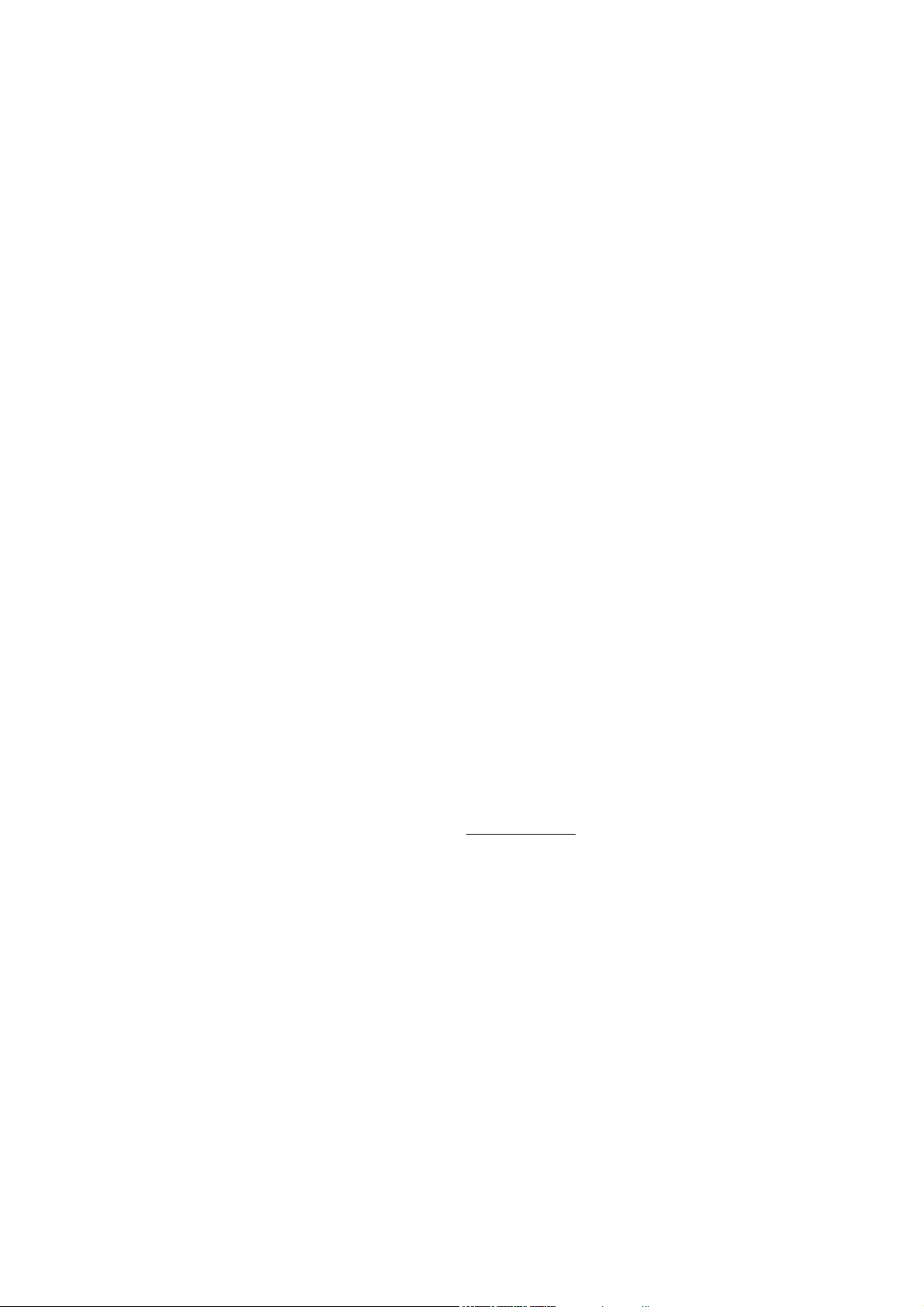
© 2006 της Fuji Xerox Co., Ltd. Με την επιφύλαξη παντός δικαιώµατος.
Η παρούσα προστασία πνευµατικών δικαιωµάτων, περιλαµβάνει κάθε µορφή και θέµα υλικού
που καλύπτεται από αυτήν, καθώς και τις πληροφορίες η διάδοση των οποίων επιτρέπεται
πλέον βάσει της ισχύουσας νοµοθεσίας ή δικαστικών αποφάσεων ή δια της παρούσας,
συµπεριλαµ
βανοµένου, χωρίς περιορισµό, του υλικού που έχει δηµιουργηθεί από τα
προγράµµατα λογισµικού και τα οποία εµφανίζονται στην οθόνη, όπως π.χ. εικονίδια, οθόνες,
όψεις, κλπ.
Η ονοµασία Xerox
®
και όλα τα προϊόντα Xerox που αναφέρονται σε αυτή την έκδοση αποτελούν
εµπορικά σήµατα της Xerox Corporation. Ονόµατα προϊόντων και εµπορικά σήµατα άλλων
εταιρειών αναγνωρίζονται δια του παρόντος.
Για περισσότερες λεπτοµέρειες σχετικά µε εγκεκριµένα προϊόντα ανατρέξτε στην ενότητα
Πληροφορίες για την άδεια.
Οι πληροφορίες σε αυτό
το έγγραφο ισχύουν κατά το χρόνο έκδοσης. Η Xerox διατηρεί το
δικαίωµα να αλλάξει οποιαδήποτε στιγµή τις πληροφορίες χωρίς προειδοποίηση. Αλλαγές και
τεχνικές ενηµερώσεις θα προστεθούν στις επόµενες εκδόσεις του εγγράφου. Για τις πιο
πρόσφατες πληροφορίες µεταβείτε στο www.xerox.com
.
Προϊόντα που υπόκεινται σε συνήθεις κανόνες εξαγωγής
Η εξαγωγή του προϊόντος αυτού περιορίζεται αυστηρώς σύµφωνα µε τους νόµους που
αφορούν τις Εξωτερικές συναλλαγές και το Εξωτερικό εµπόριο της Ιαπωνίας και/ή τους κανόνες
ελέγχου εξαγωγών των Ηνωµένων Πολιτειών. Εάν επιθυµείτε να εξάγετε το προϊόν αυτό,
πρέπει
να προµηθευτείτε την κατάλληλη άδεια εξαγωγής από την κυβέρνηση της Ιαπωνίας ή το
φορέα της και/ή την έγκριση εκ νέου εξαγωγής από την κυβέρνηση των Η.Π.Α. ή το φορέα της.
Προϊόντα που υπόκεινται σε συµπληρωµατικούς κανόνες εξαγωγής
Η εξαγωγή του προϊόντος αυτού περιορίζεται αυστηρώς
σύµφωνα µε τους νόµους που
αφορούν τις Εξωτερικές συναλλαγές και το Εξωτερικό εµπόριο της Ιαπωνίας και/ή τους κανόνες
ελέγχου εξαγωγών των Ηνωµένων Πολιτειών. Εάν γνωρίζετε ότι το προϊόν αυτό θα
χρησιµοποιηθεί ή χρησιµοποιήθηκε για την ανάπτυξη, κατασκευή ή χρήση όπλων µαζικής
καταστροφής συµπεριλα
µβανοµένων πυρηνικών, χηµικών ή βιολογικών όπλων εξαιτίας ενός
εγγράφου συναλλαγής όπως νόµιµη σύµβαση ή πληροφορίες από τον εισαγωγέα, πρέπει να
προµηθευτείτε την κατάλληλη άδεια εξαγωγής από την κυβέρνηση της Ιαπωνίας ή το φορέα της
και/ή την έγκριση εκ νέου εξαγωγής από την κυβέρνηση
των Η.Π.Α. ή το φορέα της.
Page 3
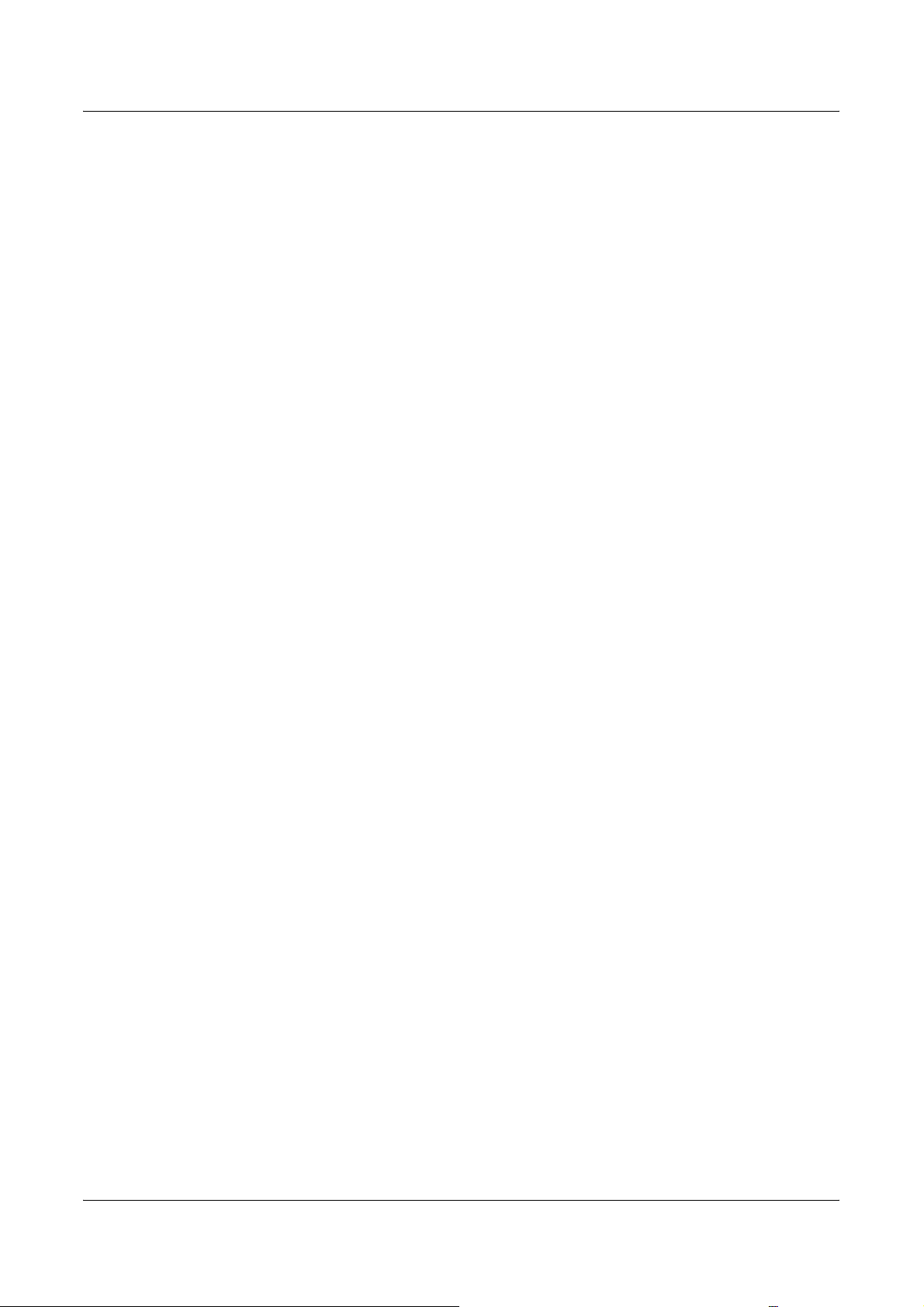
Πίνακας περιεχοµένων
1 Πριν τη χρήση του µηχανήµατος........................................................15
Κέντρο εξυπηρέτησης πελατών Xerox ..................................................15
Αύξων αριθµός ..................................................................................15
∆ιαθέσιµες γλώσσες στην οθόνη αφής ..................................................16
Σηµειολογία ............................................................................................16
Σχετικές πηγές πληροφοριών.................................................................19
Προειδοποιήσεις και περιορισµοί ...........................................................19
Οδηγίες ασφαλείας.................................................................................19
ΠΡΟΕΙ∆ΟΠΟΙΗΣΗ - Πληροφορίες ηλεκτρικής ασφάλειας.................21
Πληροφορίες ασφάλειας µπαταρίας ..................................................22
Πληροφορίες ασφάλειας λέιζερ..........................................................22
Πληροφορίες ασφάλειας λειτουργίας .................................................22
Πληροφορίες συντήρησης ................................................................23
Πληροφορίες ασφάλειας όζοντος ......................................................24
Για αναλώσιµα ...................................................................................24
Εκποµπές ραδιοφωνικών συχνοτήτων..............................................24
Πιστοποίηση ασφάλειας προϊόντος ...................................................25
Ρυθµιστικά στοιχεία ................................................................................25
Ένδειξη CE .......................................................................................25
Για τη λειτουργία ΦΑΞ .......................................................................26
Ρυθµιστικά στοιχεία για RFID ............................................................29
Φιλικότητα προς το περιβάλλον .............................................................29
ΗΠΑ ...................................................................................................29
Καναδάς.............................................................................................29
Πληροφορίες σχετικά µε την άδεια .........................................................30
Παράνοµα αντίγραφα .............................................................................31
ΗΠΑ ...................................................................................................31
Καναδάς.............................................................................................32
Άλλες χώρες ......................................................................................33
Ανακύκλωση προϊόντων και απόρριψη..................................................34
ΗΠΑ/Καναδάς ....................................................................................34
Ευρωπαϊκή Ένωση............................................................................34
Άλλες χώρες ......................................................................................34
Οδηγός χρήσης Xerox WorkCentre 7132 3
Page 4
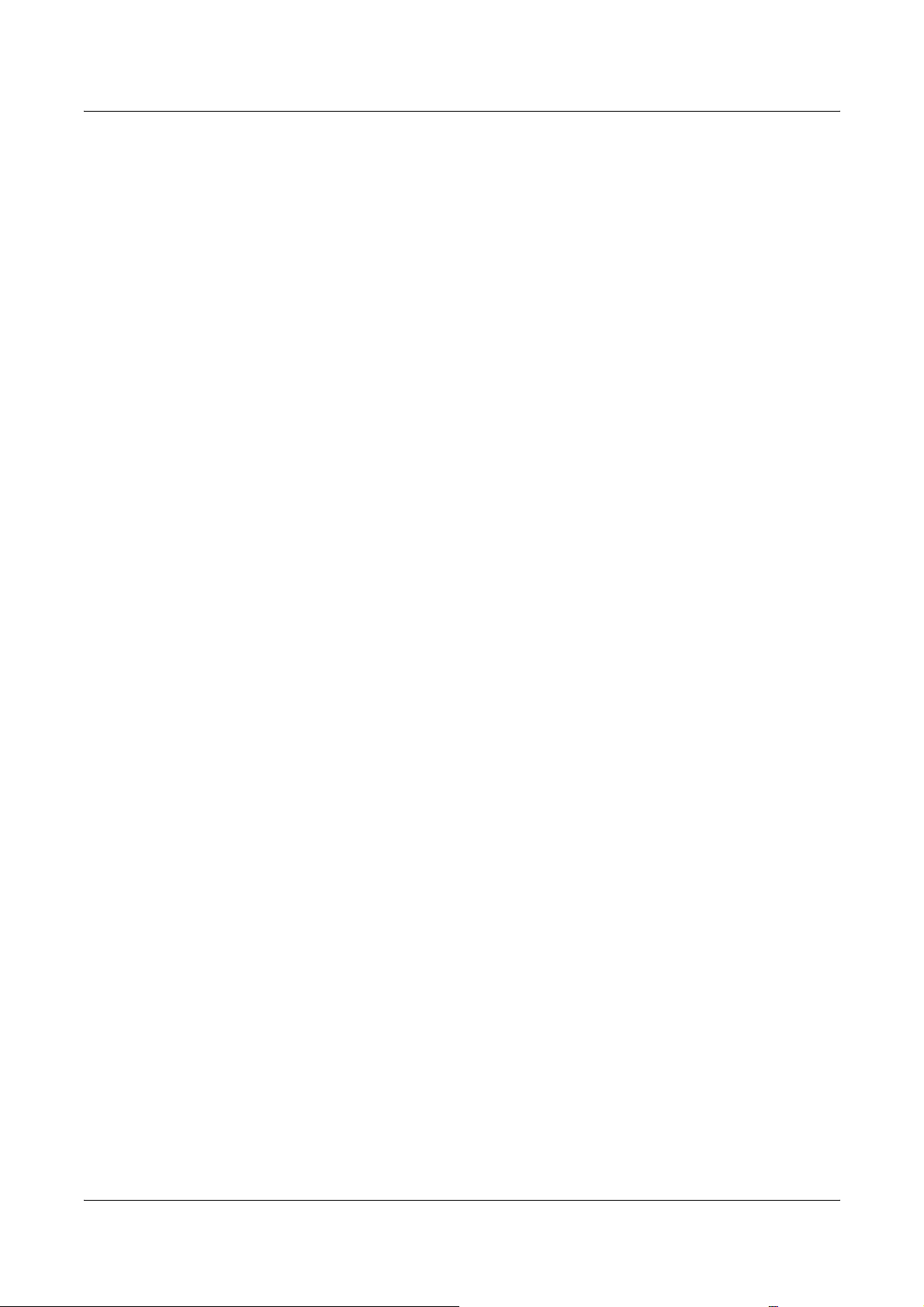
2 Συνοπτική παρουσίαση µηχανήµατος ..............................................35
Εξαρτήµατα του µηχανήµατος ...............................................................35
Χειριστήρια συστήµατος.........................................................................38
Υπηρεσίες και Λειτουργίες .....................................................................40
Ενεργοποίηση / Απενεργοποίηση..........................................................41
Ενεργοποίηση ...................................................................................41
Απενεργοποίηση ...............................................................................42
∆ιακόπτης σφάλµατος γείωσης (GFI) ....................................................42
Λειτουργίες εξοικονόµησης ενέργειας ....................................................43
Αλλαγή των Προεπιλεγµένων ρυθµίσεων ώρας ....................................44
Λειτουργίες .............................................................................................45
Όλες οι υπηρεσίες .............................................................................46
Λειτουργίες ........................................................................................46
Κατάσταση εργασίας .........................................................................46
Κατάσταση µηχανήµατος ..................................................................47
∆ιακοπή εργασίας ..................................................................................47
Ανακυκλωµένο χαρτί ..............................................................................47
3 Αντιγραφή
............................................................................................49
∆ιαδικασία αντιγραφής ...........................................................................49
1. Τοποθέτηση των εγγράφων ..........................................................49
2. Επιλογή των λειτουργιών ..............................................................52
3. Εισάγετε την ποσότητα..................................................................53
4. Έναρξη της εργασίας αντιγραφής53
5. Επιβεβαίωση της εργασίας αντιγραφής στην κατάσταση
εργασίας ............................................................................................54
Τερµατισµός της εργασίας αντιγραφής..............................................54
Αντιγραφή ..............................................................................................55
Χρώµα εξόδου ...................................................................................55
Σµίκρυνση / Μεγέθυνση.....................................................................56
Τροφοδοσία χαρτιού..........................................................................57
Αντιγραφή διπλής όψης.....................................................................59
Έξοδος αντιγράφων ..........................................................................60
Ποιότητα ειδώλου...................................................................................62
Είδος πρωτοτύπου ............................................................................63
Επιλογές ειδώλων
.............................................................................64
Βελτιστοποίηση εικόνας.....................................................................64
Εφέ χρώµατος ...................................................................................65
Ισορροπία χρωµάτων ........................................................................68
Μετατόπιση χρωµάτων......................................................................69
4 Οδηγός χρήσης Xerox WorkCentre 7132
Page 5
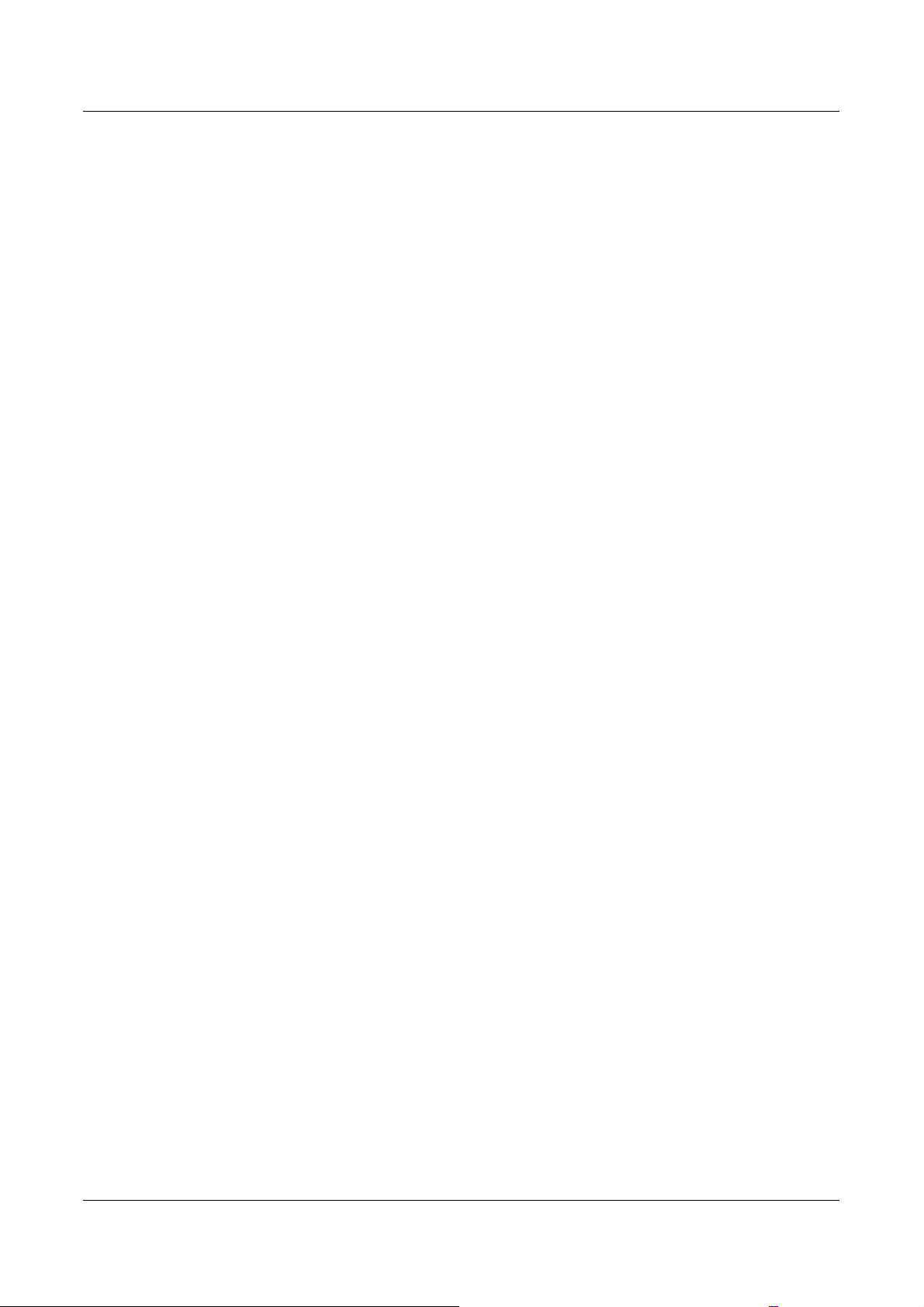
Ρύθµιση διάταξης ...................................................................................70
Αντιγραφή βιβλίου..............................................................................70
Αντιγραφή βιβλίου 2 όψεων ..............................................................71
Μέγεθος πρωτοτύπων.......................................................................72
∆ιαγραφή άκρων................................................................................73
Μετατόπιση ειδώλου..........................................................................74
Περιστροφή ειδώλου..........................................................................75
Αναστροφή ειδώλου ..........................................................................77
Προσανατολισµός πρωτοτύπου ........................................................77
Μορφή εξόδου........................................................................................78
∆ηµιουργία φυλλαδίου .......................................................................78
Εξώφυλλα..........................................................................................81
∆ιαχωριστικά διαφανειών ..................................................................82
Πολλαπλά είδωλα ..............................................................................83
Αφίσα.................................................................................................83
Επανάληψη ειδώλου..........................................................................84
Επισηµείωση .....................................................................................85
Υδατογράφηµα ..................................................................................87
Προεπιλογή επανάληψης ειδώλου ....................................................88
Σύναξη εργασιών....................................................................................88
∆ηµιουργία εργασίας .........................................................................89
∆οκιµαστικό σετ .................................................................................91
Συνδυασµός
σετ πρωτοτύπων ..........................................................92
∆ιαγραφή εκτός/∆ιαγραφή εντός........................................................92
4 Φαξ/∆ιαδικτυακό φαξ ...........................................................................95
Κωδικός χώρας για την Επιλογή φαξ .....................................................95
∆ιαδικασία φαξ/διαδικτυακού φαξ...........................................................96
1. Τοποθέτηση των εγγράφων ..........................................................97
2. Επιλογή των λειτουργιών...............................................................98
3. Καθορισµός του προορισµού ........................................................99
4. Έναρξη εργασίας Φαξ/∆ιαδικτυακού φαξ ....................................100
5. Επιβεβαίωση της εργασίας φαξ/διαδικτυακού φαξ στην
Κατάσταση εργασίας .......................................................................100
Τερµατισµός
της εργασίας φαξ/διαδικτυακού φαξ ...........................101
Καθορισµός των προορισµών φαξ.......................................................101
Βιβλίο διευθύνσεων .........................................................................102
Ταχεία κλήση ...................................................................................103
Πληκτρολόγιο...................................................................................104
Συνοδευτική σελίδα..........................................................................108
Καθορισµός προορισµών διαδικτυακού φαξ........................................109
Οδηγός χρήσης Xerox WorkCentre 7132 5
Page 6
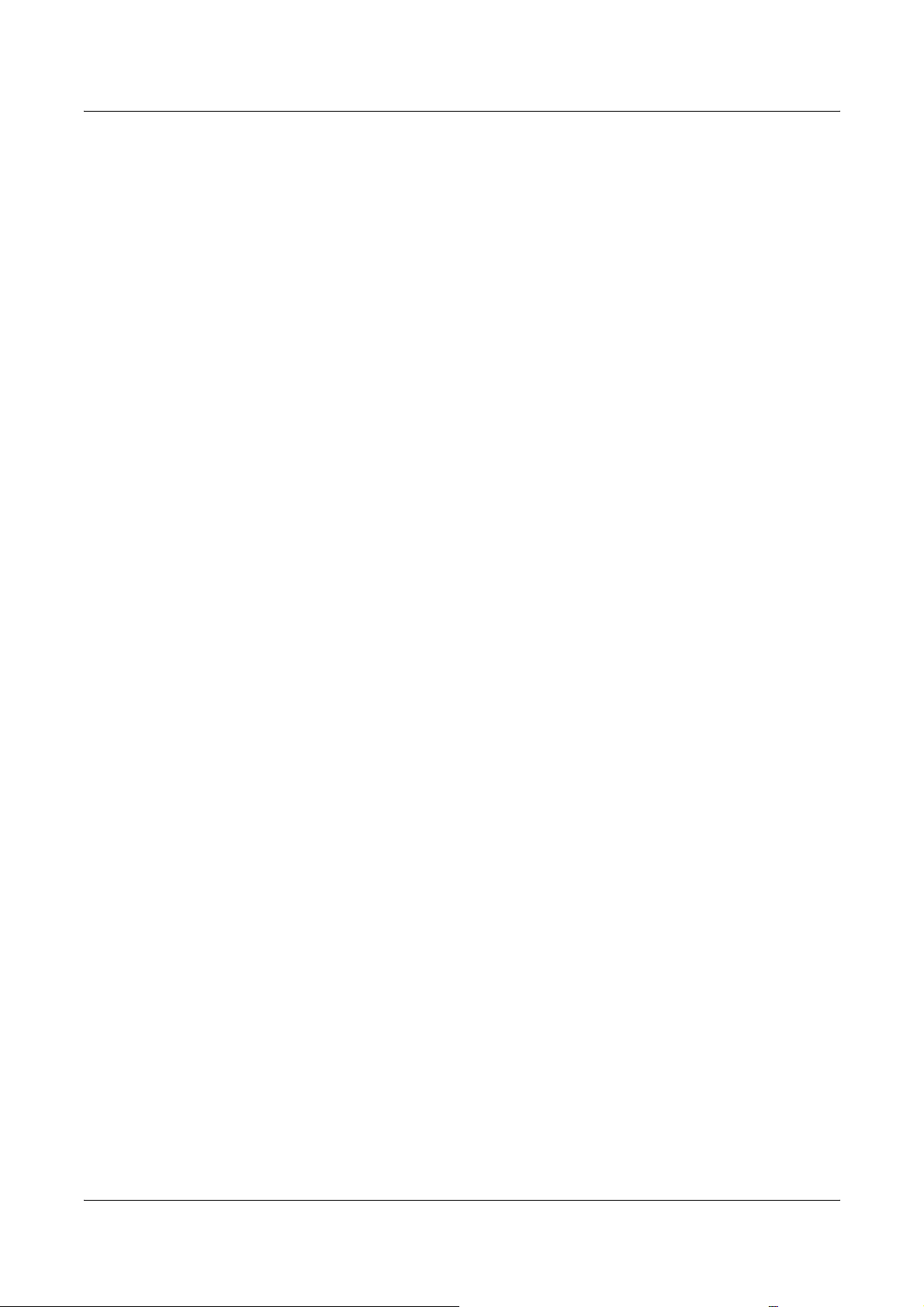
Βιβλίο διευθύνσεων .........................................................................109
Πληκτρολόγιο ..................................................................................110
Σχόλιο iFax ......................................................................................112
Γενικές ρυθµίσεις - Φαξ/∆ιαδικτυακό φαξ.............................................113
Φωτεινό / Σκούρο ............................................................................113
Πρωτότυπα διπλής όψης.................................................................113
Είδος πρωτοτύπου ..........................................................................114
Ανάλυση ..........................................................................................115
Ρύθµιση διάταξης - Φαξ/∆ιαδικτυακό φαξ ............................................116
Μέγεθος πρωτοτύπων.....................................................................116
Σάρωση βιβλίου...............................................................................117
Σµίκρυνση / Μεγέθυνση...................................................................118
Επιλογές µετάδοσης - Φαξ...................................................................119
Αναφορά µεταβίβασης.....................................................................119
Μέθοδος επικοινωνίας.....................................................................120
Αποστολή µε προτεραιότητα /Καθυστερηµένη έναρξη....................120
Αποστολή κεφαλίδας .......................................................................122
Σετ εκτύπωσης παραλήπτη.............................................................122
Πολλαπλά είδωλα
............................................................................123
Αποµακρυσµένη θυρίδα .................................................................123
Κωδικός F........................................................................................124
Προηγµένες λειτουργίες φαξ - Φαξ.......................................................126
Τηλεπαραλαβή ................................................................................126
Αποθήκευση για τηλεπαραλαβή ......................................................127
Ανοικτή ακρόαση (Χειροκίνητη αποστολή/λήψη).............................129
Επιλογές ∆ιαδικτυακού φαξ - ∆ιαδικτυακό φαξ ....................................130
Αποδείξεις αναφοράς / ανάγνωσης .................................................130
Προφίλ iFax .....................................................................................131
Πολλαπλά είδωλα............................................................................131
Μέθοδος επικοινωνίας.....................................................................132
5 Σάρωση σε E-mail..............................................................................135
∆ιαδικασία σάρωσης ............................................................................136
1. Τοποθέτηση των εγγράφων ........................................................136
2. Επιλογή των λειτουργιών ............................................................137
3. Έναρξη της εργασίας σάρωσης...................................................138
4. Επιβεβαίωση της
εργασίας αντιγραφής στην Κατάσταση
εργασίας ..........................................................................................138
5. Αποθήκευση των δεδοµένων σάρωσης ......................................138
Τερµατισµός της εργασίας σάρωσης...............................................139
E-mail...................................................................................................140
6 Οδηγός χρήσης Xerox WorkCentre 7132
Page 7
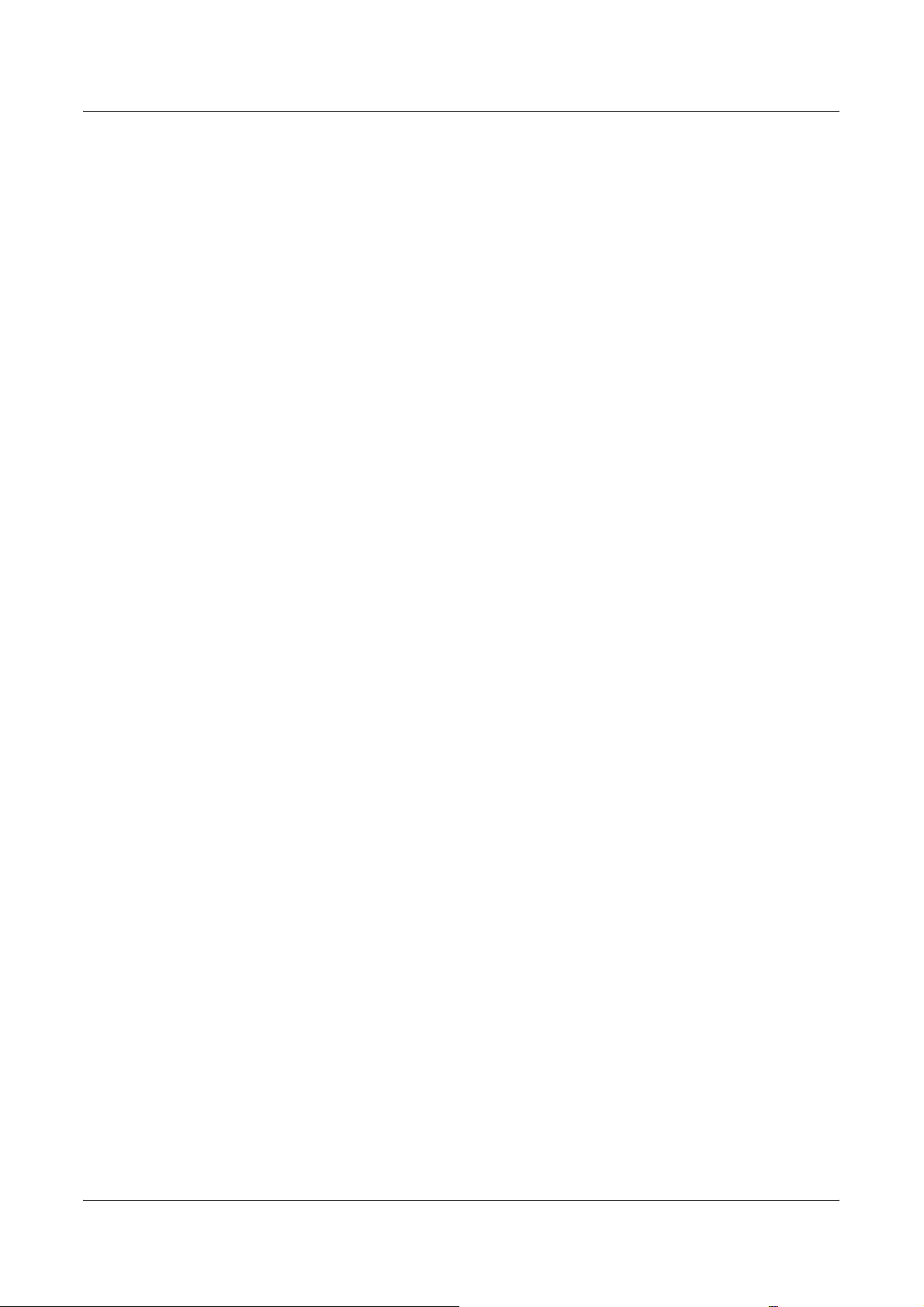
Βιβλίο διευθύνσεων .........................................................................141
Πληκτρολόγιο...................................................................................143
Προσθήκη ........................................................................................144
Σάρωση προς θυρίδα...........................................................................144
∆ικτυακή σάρωση.................................................................................145
Σάρωση σε FTP/SMB...........................................................................146
Πρωτόκολλο µεταβίβασης ...............................................................147
Βιβλίο διευθύνσεων .........................................................................148
Αναζήτηση .......................................................................................148
Πληκτρολόγιο...................................................................................149
Γενικές ρυθµίσεις..................................................................................149
Χρώµα σάρωσης .............................................................................150
Πρωτότυπα 2 Όψεων ......................................................................150
Είδος πρωτοτύπου ..........................................................................152
Μορφή αρχείου ................................................................................152
Ποιότητα ειδώλου .................................................................................155
Φωτογραφίες ...................................................................................155
Επιλογές ειδώλου ............................................................................156
Βελτιστοποίηση ειδώλου..................................................................156
Καταστολή σκιών.............................................................................157
Ρύθµιση διάταξης .................................................................................157
Ανάλυση σάρωσης ..........................................................................158
Σάρωση βιβλίου...............................................................................158
Μέγεθος πρωτοτύπων.....................................................................159
∆ιαγραφή άκρων..............................................................................160
Σµίκρυνση
/ Μεγέθυνση...................................................................161
Μορφή εξόδου......................................................................................162
Συµπίεση ειδώλου ...........................................................................162
Αποδείξεις ανάγνωσης ....................................................................163
∆ιαιρούµενη αποστολή ....................................................................163
Όνοµα εγγράφου /Όνοµα αρχείου ...................................................164
∆ιένεξη ονοµάτων αρχείων ..............................................................164
Απάντηση σε ...................................................................................165
6 Έλεγχος θυρίδας................................................................................167
Έλεγχος θυρίδας ..................................................................................167
Λίστα εγγράφων ...................................................................................168
Εκτύπωση/∆ιαγραφή εγγράφων θυρίδας ........................................169
Ρυθµίσεις εργασιακής ροής .............................................................170
7 Εκτύπωση...........................................................................................177
Οδηγός χρήσης Xerox WorkCentre 7132 7
Page 8
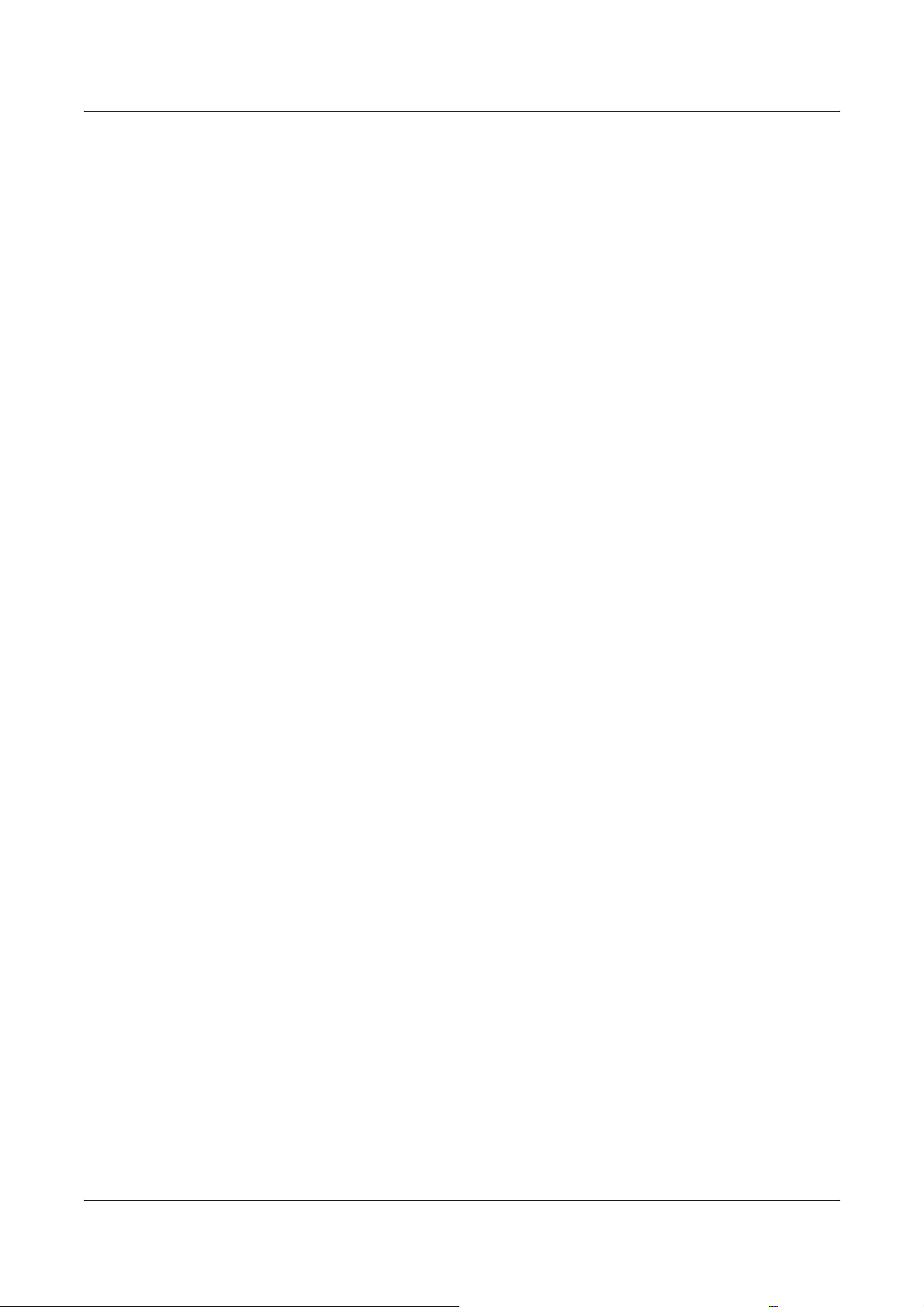
Λειτουργίες προγράµµατος οδήγησης εκτυπωτή .................................179
Κύριες λειτουργίες ...........................................................................179
Κατάσταση εκτυπωτή ......................................................................181
Παράµετροι εξοµοίωσης.......................................................................182
Εξοµοίωση PCL ..............................................................................183
Εξοµοίωση HP-GL/2........................................................................186
Απευθείας εκτύπωση PDF ..............................................................191
8 Υπηρεσίες διαδικτύου CentreWare ..................................................193
Υπολογιστές προορισµού................................................................193
Πρόσβαση στις Υπηρεσίες διαδικτύου CentreWare ........................194
Βασικές λειτουργίες - Υπηρεσίες διαδικτύου CentreWare.................... 195
Επιλογές διασύνδεσης ....................................................................195
Υπηρεσίες ............................................................................................196
Κατάσταση ...........................................................................................197
Γενικά ..............................................................................................197
∆ίσκοι χαρτιού .................................................................................197
Στοιχεία............................................................................................198
Εργασίες ..............................................................................................199
Ενεργές εργασίες.............................................................................200
Λίστα ιστορικού εργασιών ...............................................................201
∆ιαχείριση εργασιών........................................................................201
Εκτύπωση/σάρωση..............................................................................202
Υποβολή εργασίας ..........................................................................202
Πρότυπα εργασίας...........................................................................203
Ιδιότητες ...............................................................................................210
Προεπιλεγµένος Κωδικός χρήστη και Κωδικός πρόσβασης ...........210
Λειτουργίες ιδιοτήτων ......................................................................211
Υποστήριξη ..........................................................................................250
9 Χαρτί και άλλα µέσα εκτύπωσης......................................................253
Τροφοδοσία χαρτιού ............................................................................253
Προετοιµασία χαρτιού για τροφοδοσία............................................253
Ανεφοδιασµός των δίσκων χαρτιού.................................................253
∆ίσκος bypass (∆ίσκος 5)................................................................255
Σειριακή µονάδα δίσκου (TTM)........................................................257
Αυτόµατη εναλλαγή δίσκων.............................................................257
Αποθήκευση και χειρισµός του χαρτιού ...............................................258
Είδη και µεγέθη
χαρτιού που υποστηρίζονται......................................258
Μεγέθη χαρτιού που υποστηρίζονται ..............................................258
Είδη χαρτιού που υποστηρίζονται ...................................................260
8 Οδηγός χρήσης Xerox WorkCentre 7132
Page 9
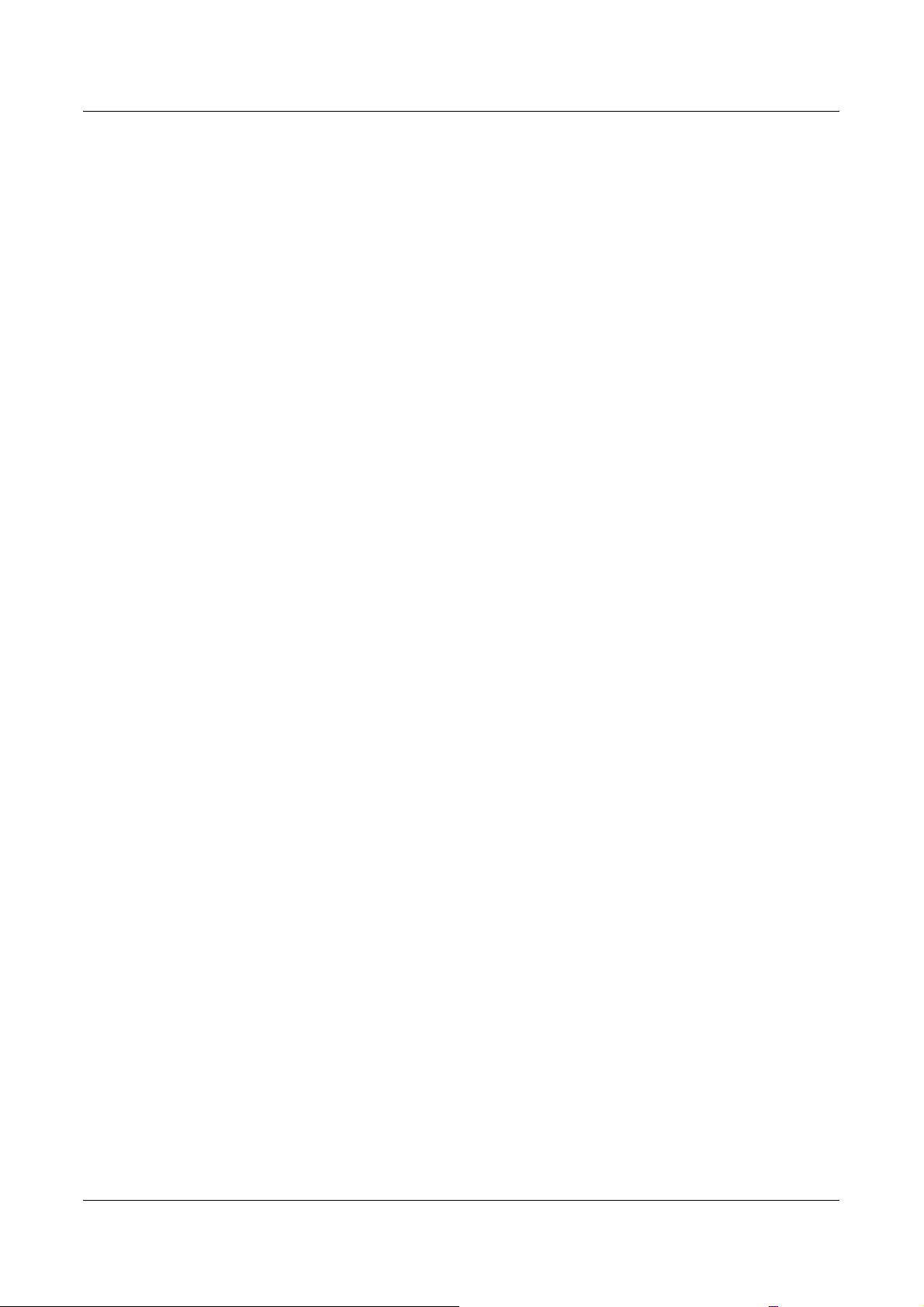
10 Ρυθµίσεις.............................................................................................265
∆ιαδικασία ρυθµίσεων συστήµατος .....................................................265
1. Εισαγωγή της λειτουργίας ρυθµίσεων συστήµατος .....................265
2. Προσαρµογή των ρυθµίσεων ......................................................266
Ρυθµίσεις συστήµατος..........................................................................266
Κοινές ρυθµίσεις...................................................................................267
Ρολόι συστήµατος/Χρονοδιακόπτες ................................................267
Ακουστικά σήµατα ...........................................................................269
Οθόνη/Ρυθµίσεις πλήκτρων ............................................................271
Ρυθµίσεις δίσκου χαρτιού ................................................................272
Υδατογράφηµα ................................................................................275
Προσαρµογή ποιότητας ειδώλου .....................................................276
Αναφορές.........................................................................................279
Συντήρηση .......................................................................................281
Άλλες ρυθµίσεις ...............................................................................282
Ρυθµίσεις λειτουργίας αντιγραφής........................................................288
Καρτέλα αντιγραφής ........................................................................288
Προεπιλογές αντιγραφής .................................................................289
Έλεγχος Αντιγραφής........................................................................294
Προεπιλογές µεγέθους πρωτοτύπων ..............................................296
Προεπιλογές Σµίκρυνσης/Μεγέθυνσης............................................296
Χρώµατα ειδικής επιλογής...............................................................297
Επισηµείωση - ∆ηµιουργία σφραγίδας ............................................297
Ρυθµίσεις δικτύου.................................................................................298
Ρυθµίσεις θύρας ..............................................................................298
Ρυθµίσεις πρωτόκολλου ..................................................................301
∆ιεύθυνση e-mail µηχανήµατος/Όνοµα κεντρικού υπολογιστή........301
Ρυθµίσεις διακοµιστή Proxy.............................................................302
Ρυθµίσεις
εισερχόµενου/εξερχόµενου E-mail ..................................303
Αποµακρυσµένος διακοµιστής/Υπηρεσία καταλόγου ......................305
Ρυθµίσεις PKI (δηµόσιο κλειδί) ........................................................310
Άλλες ρυθµίσεις ...............................................................................312
Ρυθµίσεις λειτουργίας εκτύπωσης........................................................312
Εκχώρηση µνήµης...........................................................................312
Άλλες ρυθµίσεις ...............................................................................315
Ρυθµίσεις λειτουργίας σάρωσης ..........................................................317
Προεπιλογές σάρωσης ...................................................................318
Προεπιλογές σάρωσης σε FTP/SMB...............................................320
Προεπιλογές µεγέθους πρωτοτύπων ..............................................320
Προεπιλογές µεγέθους χαρτιού εξόδου ...........................................321
Οδηγός χρήσης Xerox WorkCentre 7132 9
Page 10
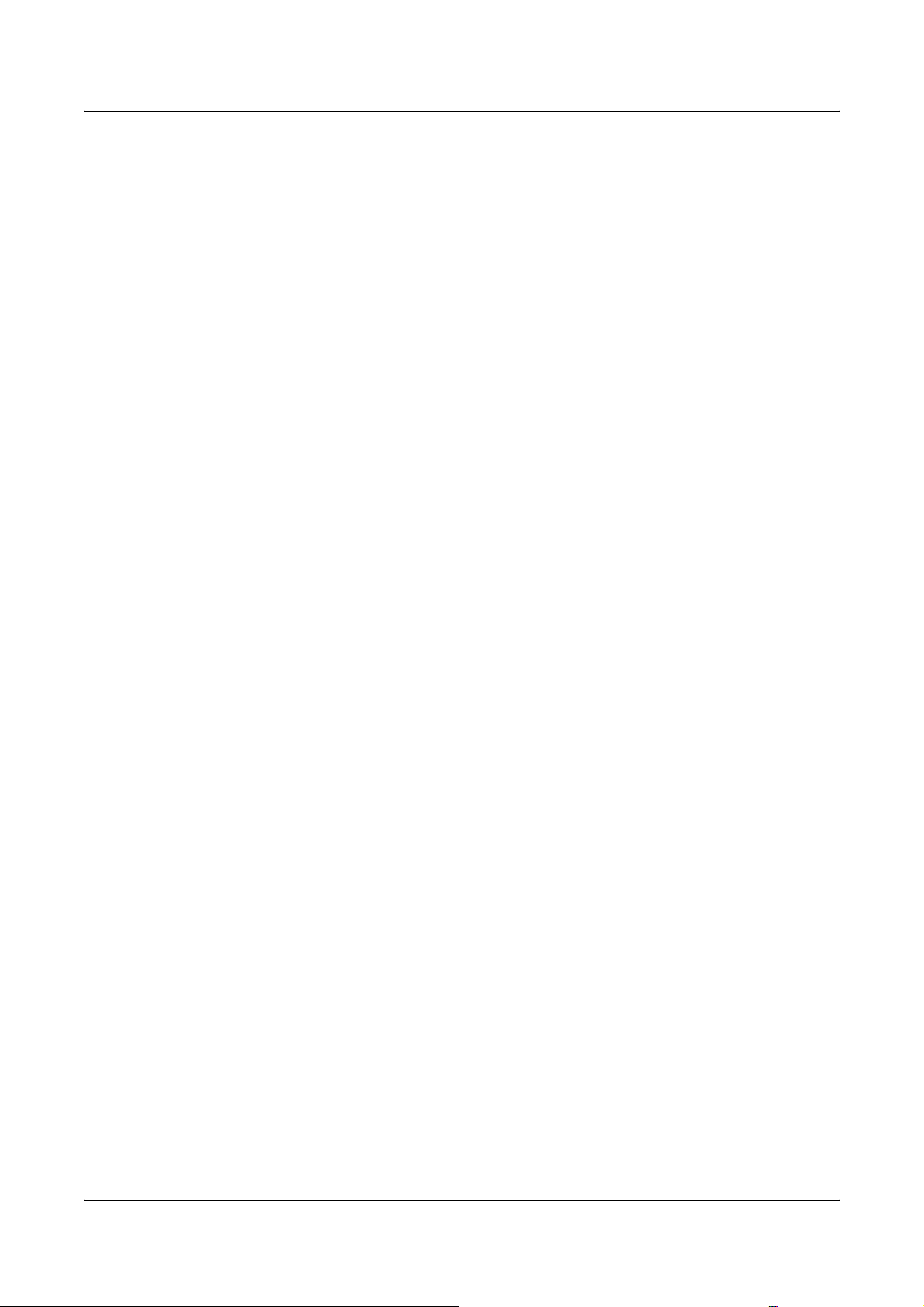
Προεπιλογές Σµίκρυνσης/Μεγέθυνσης............................................321
Άλλες ρυθµίσεις ...............................................................................322
Ρυθµίσεις λειτουργίας φαξ ...................................................................323
Προεπιλογές οθόνης........................................................................324
Προεπιλογές φαξ .............................................................................324
Έλεγχος φαξ ...................................................................................326
Προορισµός αρχείου /Προορισµός εξόδου .....................................329
Προεπιλογές Σµίκρυνσης/Μεγέθυνσης............................................330
Προεπιλογές µεγέθους πρωτοτύπων ..............................................331
Πληροφορίες τοπικού τερµατικού....................................................331
Έλεγχος iFax ...................................................................................332
Ρυθµίσεις E-mail/διαδικτυακού φαξ......................................................334
Προεπιλογές E-mail.........................................................................334
Έλεγχος E-mail................................................................................335
Ρυθµίσεις θυρίδας/αποθηκευµένων εγγράφων....................................337
Ρυθµίσεις θυρίδας ..........................................................................337
Ρυθ
µίσεις αποθηκευµένων εγγράφων.............................................338
Μενού ρυθµίσεων ................................................................................339
Θυρίδα.............................................................................................339
Φύλλα εργασιακής ροής ..................................................................341
Λέξεις-κλειδιά των φύλλων εργασιακής ροής ..................................345
Βιβλίο διευθύνσεων .........................................................................345
Οµαδική αποστολή ..........................................................................350
Σχόλια..............................................................................................351
Μέγεθος/είδος χαρτιού ....................................................................351
Ρυθµίσεις διαχειριστή συστήµατος.......................................................352
Αναγνωριστικό πρόσβασης διαχειριστή συστήµατος ...................... 352
Κωδικός πρόσβασης διαχειριστή συστήµατος ................................353
Μέγιστος αριθµός προσπαθειών πρόσβασης .................................353
Ρυθµίσεις πρόσβασης/∆ιαχείριση Auditron..........................................354
∆ηµιουργία/Έλεγχος λογαριασµών χρηστών ..................................354
Λεπτοµέρειες λογαριασµού .............................................................356
Επαναφορά λογαριασµών χρηστών................................................356
Μετρητής διαχειριστή συστήµατος (Εργασίες αντιγραφής) .............357
Ρύθµιση λεπτοµερειών χρήστη .......................................................357
Ρυθµίσεις εκτύπωσης χρεώσεων ....................................................358
Εισαγωγή κωδικού πρόσβασης από τον πίνακα ελέγχου ............... 359
Ρύθµιση σύνδεσης /Λειτουργία Auditron ......................................... 360
10 Οδηγός χρήσης Xerox WorkCentre 7132
Page 11
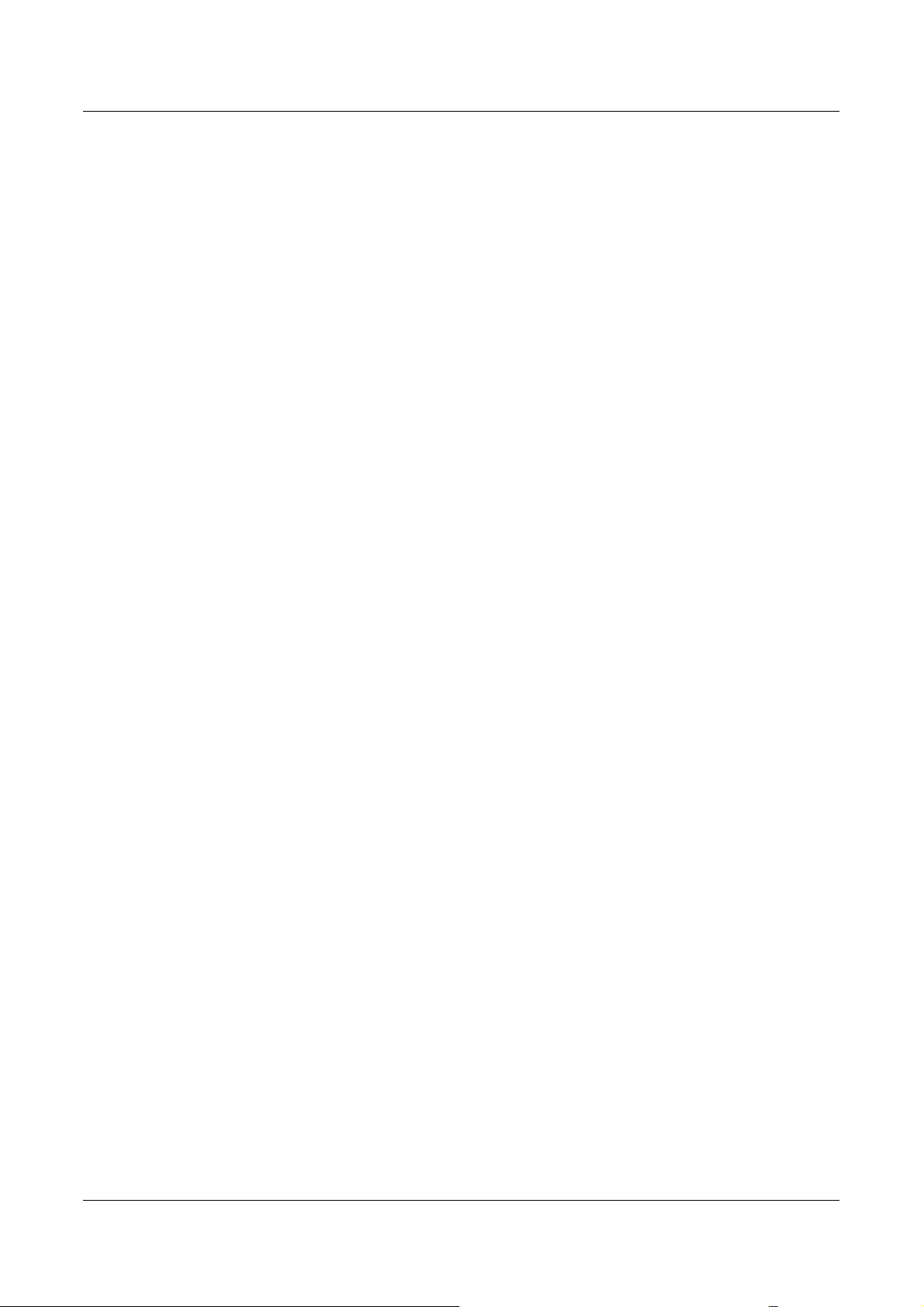
11 Κατάσταση εργασίας .........................................................................363
Κατάσταση εργασίας ...........................................................................363
Τρέχουσες και εκκρεµείς εργασίες .......................................................364
Ολοκληρωµένες εργασίες.....................................................................365
Αποθηκευµένα έγγραφα.......................................................................366
Ασφαλής εκτύπωση.........................................................................367
∆οκιµαστική εκτύπωση ....................................................................368
Μεταχρονολογηµένη εκτύπωση ......................................................369
Κοινή Θυρίδα ...................................................................................370
Απαράδοτα φαξ ...............................................................................371
12 Κατάσταση µηχανήµατος..................................................................373
Κατάσταση µηχανήµατος .....................................................................373
Πληροφορίες µηχανής .....................................................................374
∆ίσκος χαρτιού.................................................................................374
Επεγγραφή σκληρού δίσκου............................................................375
Λειτουργία εκτύπωσης.....................................................................375
Λειτουργία λήψης φαξ......................................................................378
Μετρητής χρέωσης/Αναφορά εκτύπωσης ............................................379
Μετρητής
χρέωσης ..........................................................................379
Εκτύπωση αναφοράς/λίστας ...........................................................380
Αυτόµατα εκτυπωµένες Αναφορές/Λίστες .......................................385
Αναλώσιµα ...........................................................................................386
Παρακολούθηση κατάστασης αναλώσιµων .....................................386
Αντικατάσταση κασέτας γραφίτη......................................................386
Αντικατάσταση αναλώσιµων SMart Kit............................................387
Σφάλµατα .............................................................................................387
13 Πιστοποίηση ταυτότητας και ∆ιαχείριση Auditron.........................389
Συνοπτική παρουσίαση της πιστοποίησης ταυτότητας ........................389
Χρήστες που ελέγχονται από την Πιστοποίηση ταυτότητας ............389
Είδη πιστοποίησης ταυτότητας........................................................390
Λειτουργίες που ελέγχονται από την Πιστοποίηση ταυτότητας
.......391
Πιστοποίηση ταυτότητας για φύλλα εργασιακής ροής και θυρίδα ........393
Είδη φύλλων εργασιακής ροής ........................................................394
Είδη θυρίδων ...................................................................................400
Σύνδεση φύλλων εργασιακής ροής σε θυρίδες ...............................408
Συνοπτική παρουσίαση της ∆ιαχείρισης Auditron................................411
Πιστοποίηση ταυτότητας και ∆ιαχείριση Auditron............................411
Λειτουργίες διαχείρισης και υπηρεσίες ...........................................412
Οδηγός χρήσης Xerox WorkCentre 7132 11
Page 12
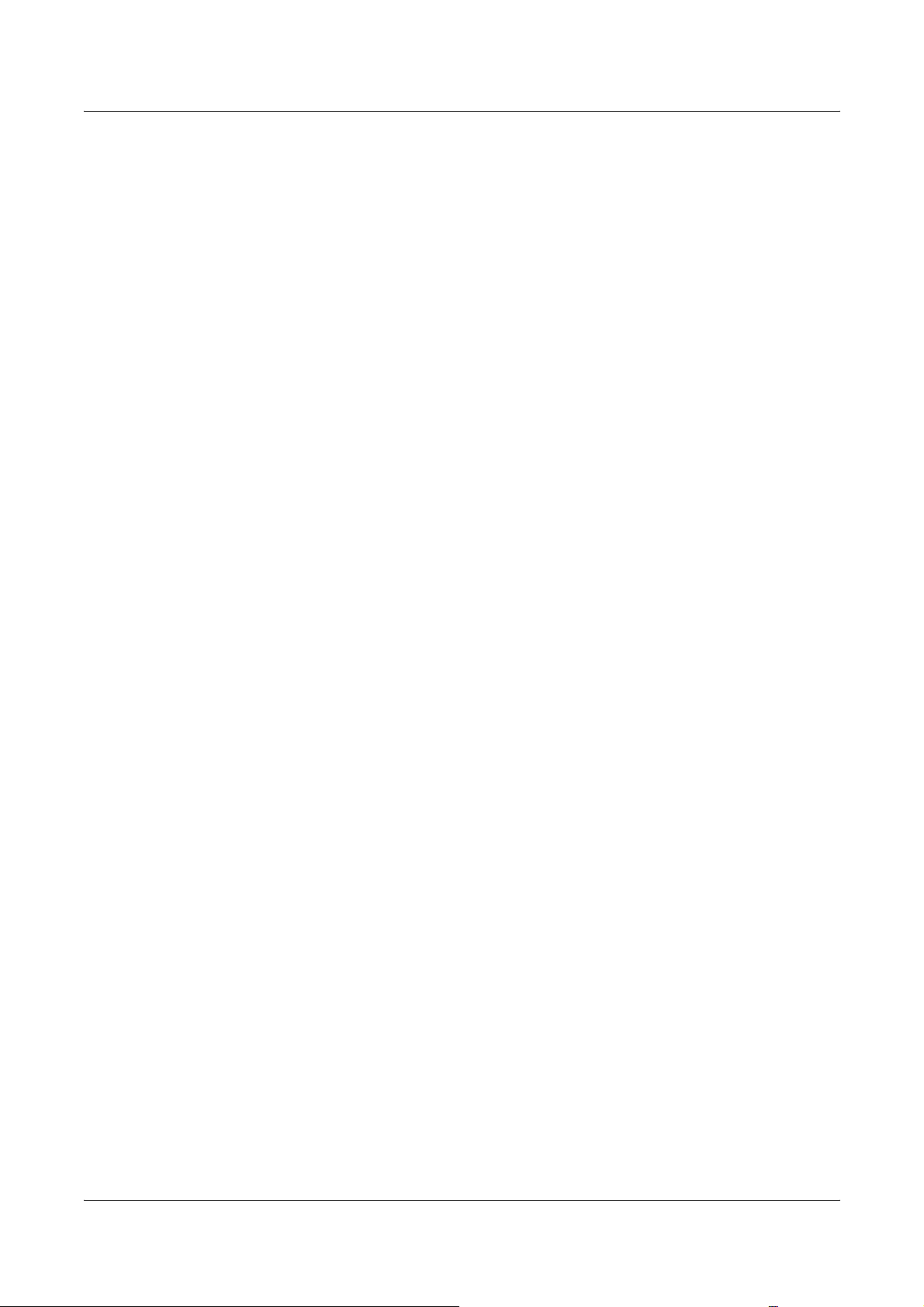
14 Συντήρηση ..........................................................................................423
Παραγγελία αναλώσιµων .....................................................................423
Καθαρισµός του µηχανήµατος .............................................................423
Πίνακας ελέγχου και Οθόνη αφής....................................................424
Επιφάνεια σάρωσης και επιφάνεια τροφοδότη εγγράφων ..............424
Κύλινδροι τροφοδότη εγγράφων .....................................................425
Αντικατάσταση της κασέτας γραφίτη....................................................425
Αντικατάσταση κασέτας γραφίτη µαύρου χρώµατος (Κ) .................427
Αντικατάσταση έγχρωµης (CMY) κασέτας γραφίτη .........................429
Κιτ SMart (Μονάδες αντικαθιστώµενες από τον πελάτη) .....................431
Φύσιγγα τυµπάνου ..........................................................................432
∆οχείο
απορριµµάτων γραφίτη και σύστηµα καθαρισµού ROS ......434
Μονάδα δεύτερου κυλίνδρου µεταφοράς ειδώλου ..........................436
Μονάδα φούρνου ............................................................................438
Σύστηµα καθαρισµού ιµάντα µεταφοράς.........................................441
Τοποθέτηση συρραπτικών444
Τοποθέτηση συρραπτικών στον ενσωµατωµένο τελικό
επεξεργαστή Office (Προαιρετικός) .................................................446
Ρύθµιση αυτόµατης διαβάθµισης .........................................................448
15 Επίλυση προβληµάτων.....................................................................453
∆ιαδικασία αποκατάστασης βλαβών....................................................453
Εµπλοκές χαρτιού ................................................................................454
Εµπλοκές
χαρτιού στο Κάλυµµα Α ..................................................457
Εµπλοκές χαρτιού στο Κάλυµµα Β ..................................................458
Εµπλοκές χαρτιού στο Κάλυµµα C..................................................459
Εµπλοκές χαρτιού στο Κάλυµµα Ε ..................................................460
Εµπλοκές χαρτιού στο ∆ίσκο 1 και στους ∆ίσκους 2, 3
(Προαιρετικοί) ..................................................................................460
Εµπλοκές χαρτιού στη Σειριακή µονάδα δίσκου (Προαιρετική) .......461
Εµπλοκές χαρτιού στον ∆ίσκο 5 (Bypass).......................................462
Εµπλοκές χαρτιού
στο Κάλυµµα D της µονάδας Duplex ................462
Εµπλοκές χαρτιού στον Τελικό επεξεργαστή Office
(Προαιρετικός) .................................................................................462
Εµπλοκές χαρτιού στον Ενσωµατωµένο τελικό επεξεργαστή
Office (Προαιρετικός).......................................................................464
Εµπλοκές τροφοδότη εγγράφων..........................................................465
Βλάβες συρραπτικού............................................................................466
Εµπλοκές συρραπτικών0 στον Τελικό επεξεργαστή Office
(Προαιρετικός) .................................................................................467
12 Οδηγός χρήσης Xerox WorkCentre 7132
Page 13
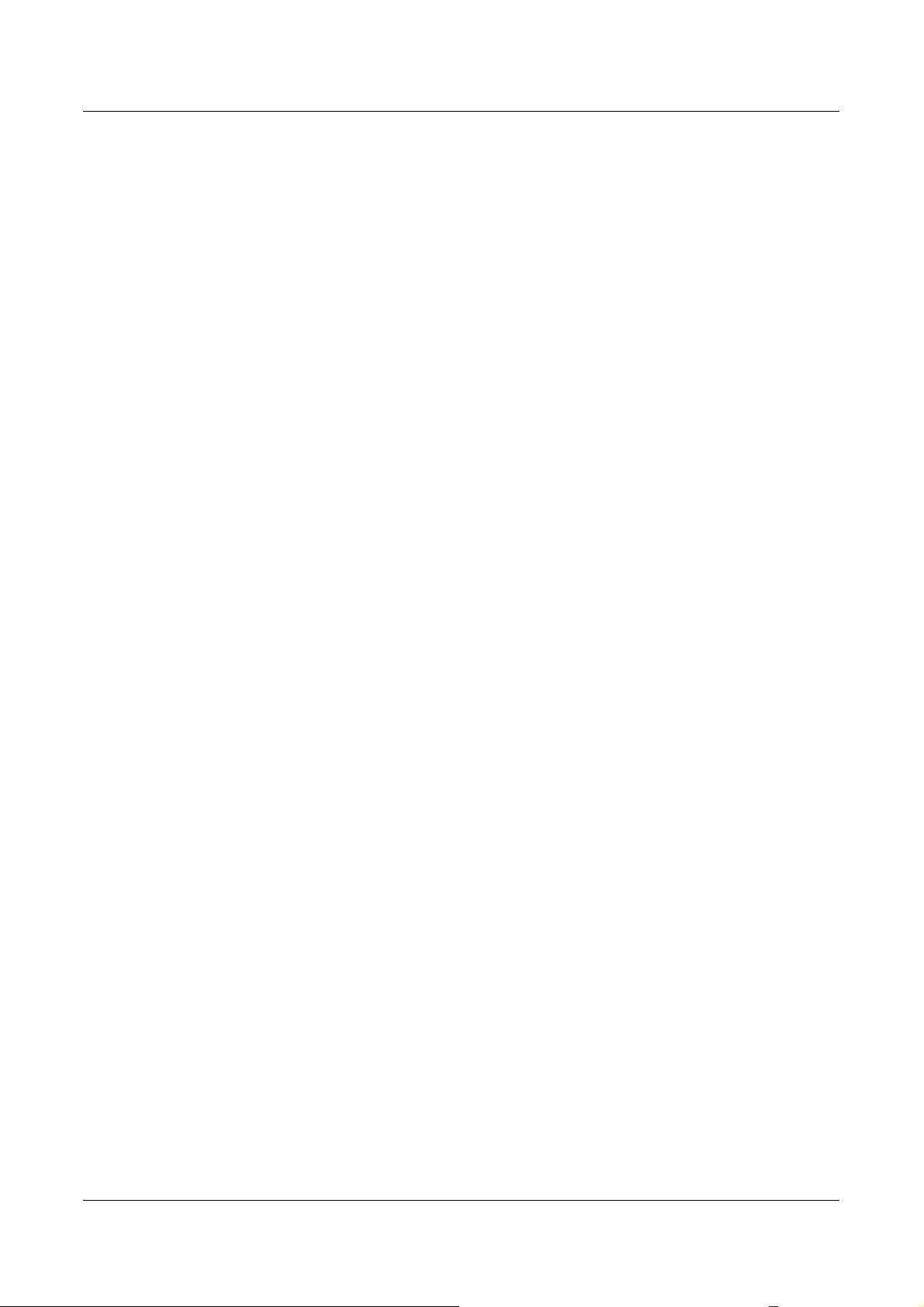
Εµπλοκές συρραπτικών στον Ενσωµατωµένο τελικό
επεξεργαστή Office (Προαιρετικός)..................................................469
Αντιµετώπιση προβληµάτων ................................................................470
Κωδικοί σφάλµατος ..............................................................................477
Μηνύµατα οθόνης............................................................................511
Κέντρο εξυπηρέτησης πελατών Xerox ................................................511
16 Τεχνικά χαρακτηριστικά ....................................................................513
Τεχνικά χαρακτηριστικά µηχανήµατος..................................................513
Τροφοδοσία χαρτιού ...........................................................................515
Έξοδος χαρτιού ....................................................................................517
Ηλεκτρικές προδιαγραφές ....................................................................518
Τεχνικά χαρακτηριστικά για τη λειτουργία φαξ .....................................518
17 Γλωσσάριο..........................................................................................521
Ορισµοί.................................................................................................521
18 Παράρτηµα..........................................................................................531
Εγκατάσταση του κιτ PostScript...........................................................531
Εγκατάσταση κιτ φαξ............................................................................532
Αφαίρεση του Ενσωµατωµένου τελικού επεξεργαστή Office ...............534
19 Ευρετήριο............................................................................................535
Οδηγός χρήσης Xerox WorkCentre 7132 13
Page 14
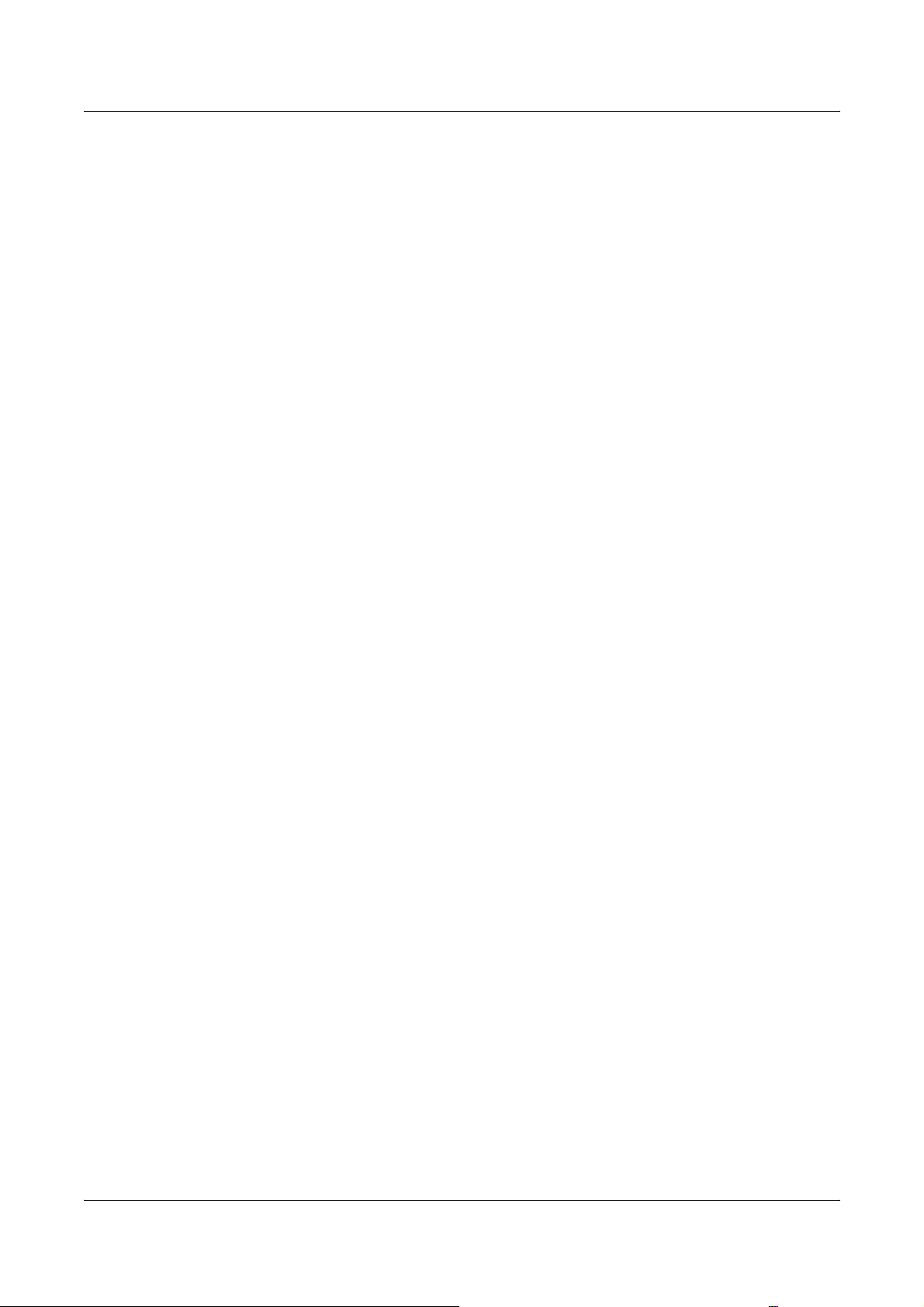
14 Οδηγός χρήσης Xerox WorkCentre 7132
Page 15
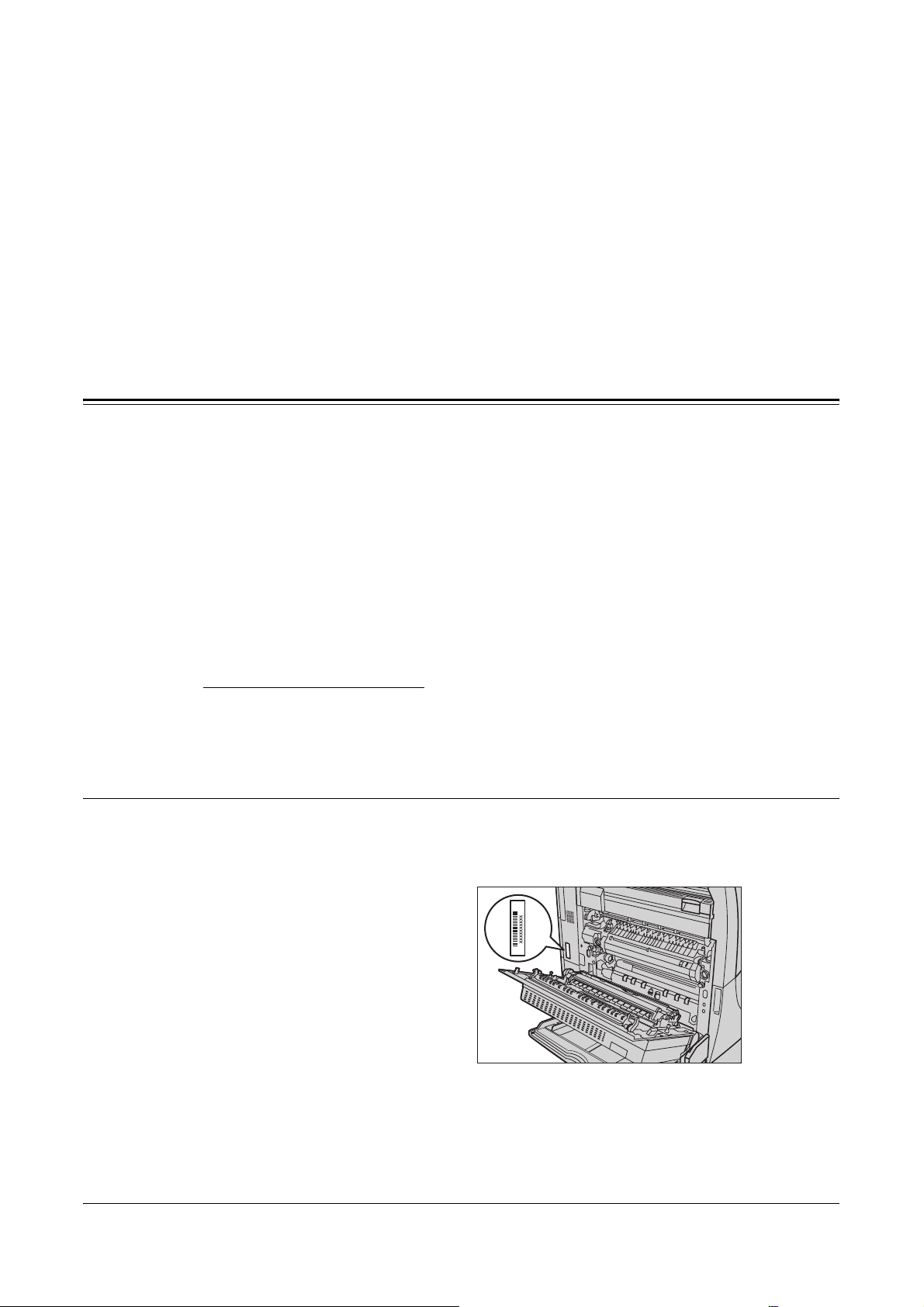
1 Πριν τη χρήση του µηχανήµατος
Καλώς ορίσατε στην οικογένεια προϊόντων WorkCentre της Χerox.
Αυτός ο οδηγός χρήσης παρέχει λεπτοµερείς πληροφορίες, τεχνικές προδιαγραφές και
διαδικασίες για τη χρήση όλων των λειτουργιών του µηχανήµατος.
Κέντρο εξυπηρέτησης πελατών Xerox
Εάν χρειάζεστε βοήθεια κατά τη διάρκεια ή µετά την εγκατάσταση του προϊόντος,
επισκεφθείτε τον ιστοχώρο της Xerox για ηλεκτρονικές λύσεις και υποστήριξη.
http://www.xerox.com/support
Εάν επιθυµείτε περαιτέρω βοήθεια, επικοινωνήστε µε τους ειδικούς µας στο κέντρο
εξυπηρέτησης πελατών Xerox. Κατά την εγκατάσταση του προϊόντος, συνήθως
παρέχεται και ο αριθµός τηλεφώνου του τοπικού αντιπροσώπου. Για
την εξυπηρέτησή σας στο µέλλον, παρακαλώ σηµειώστε τον αριθµό του τηλεφώνου
στο κενό διάστηµα που ακολουθεί.
την ευκολία και
Αριθµός τηλεφώνου του κέντρου εξυπηρέτησης πελατών ή του τοπικού
αντιπροσώπου:
#
Κέντρο εξυπηρέτησης πελατών Xerox ΗΠΑ: 1-800-821-2797
Κέντρο εξυπηρέτησης πελατών Xerox Καναδά:1-800-93-XEROX (1-800-939-3769)
Αύξων αριθµός
Όταν τηλεφωνείτε στο κέντρο εξυπηρέτησης πελατών πρέπει να γνωρίζετε τον
αύξοντα αριθµό, ο οποίος βρίσκεται στην αριστερή πλευρά του µηχανήµατος πίσω από
το κάλυµµα Α, όπως φαίνεται στο διάγραµµα.
Οδηγός χρήσης Xerox WorkCentre 7132 15
Page 16
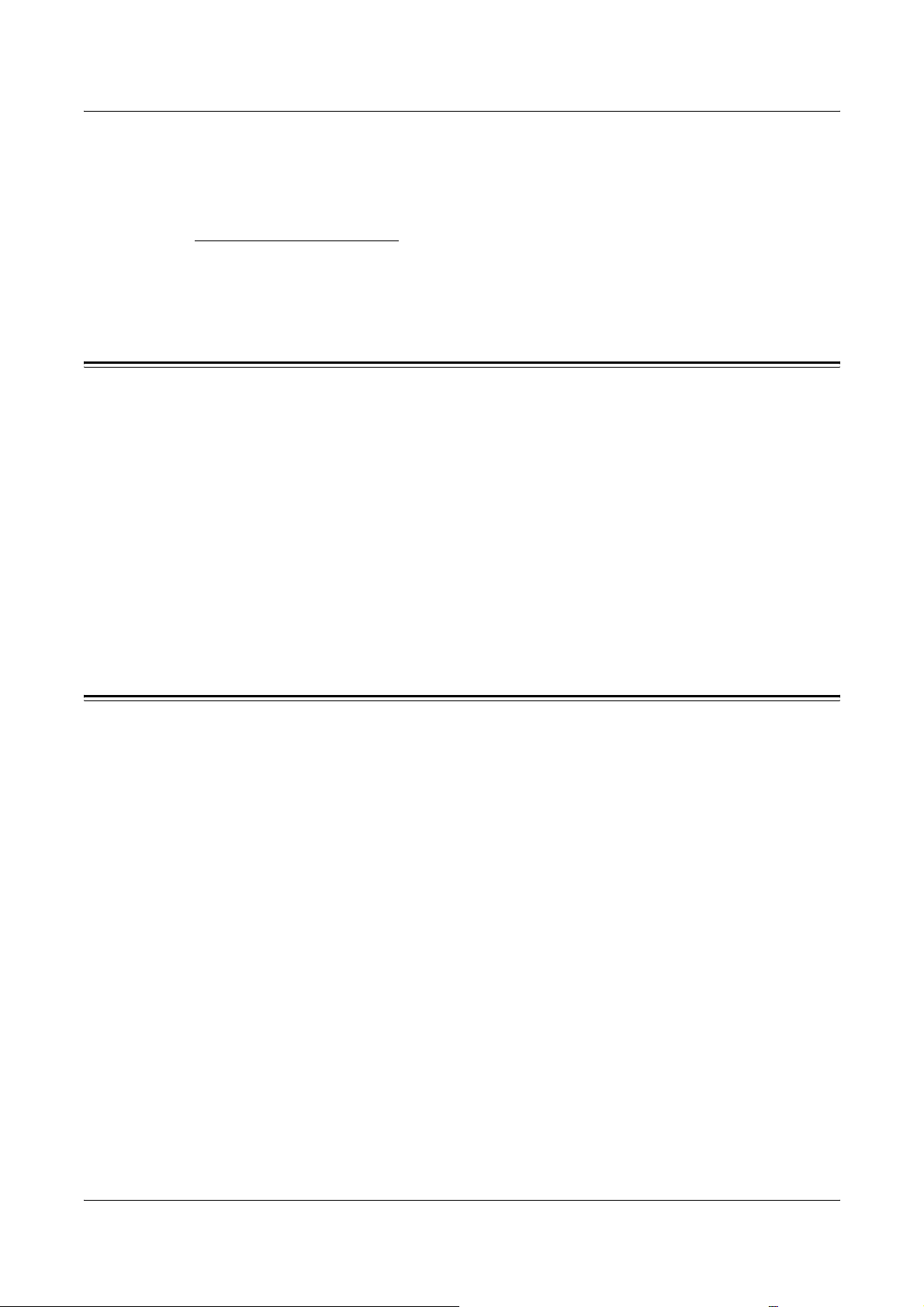
1 Πριν τη χρήση του µηχανήµατος
Για δική σας ευκολία, σηµειώστε τον αύξοντα αριθµό στο κενό διάστηµα που
ακολουθεί.
Αύξων αριθµός:
∆ιατηρείτε ένα αρχείο µε όλα τα µηνύµατα σφάλµατος. Αυτά τα στοιχεία µας βοηθούν
να λύνουµε τα προβλήµατα γρηγορότερα.
∆ιαθέσιµες γλώσσες στην οθόνη αφής
Μπορείτε να αλλάξετε τις γλώσσες µε τους εξής δύο τρόπους.
Για να αλλάξετε τη γλώσσα για προσωρινή χρήση, πατήστε το πλήκτρο <Γλώσσα>
στον πίνακα ελέγχου, και µετά επιλέξτε την επιθυµητή γλώσσα.
ΣΗΜΕΙΩΣΗ: Η γλώσσα επιστρέφει αυτόµατα στην προεπιλεγµένη γλώσσα µετά την
επανεκκίνηση του µηχανήµατος.
Για να αλλάξετε
συστήµατος, επιλέξτε [Κοινές Ρυθµίσεις], στη συνέχεια επιλέξτε [Ρυθµίσεις οθόνης/
πλήκτρων]. Στην οθόνη [Ρυθµίσεις οθόνης/πλήκτρων], επιλέξτε την επιθυµητή γλώσσα
ως [Προεπιλεγµένη γλώσσα]. Για περισσότερες πληροφορίες, συµβουλευτείτε την
παράγραφο Κοινές ρυθµίσεις στη σελίδα 267.
την προεπιλεγµένη γλώσσα, µεταβείτε στη λειτουργία Ρυθµίσεις
Σηµειολογία
Αυτό το τµήµα περιγράφει τους ορισµούς που χρησιµοποιούνται µέσα σ' αυτόν τον
οδηγό χρήσης. Σ' αυτόν τον οδηγό, θα δείτε ότι κάποιοι όροι χρησιµοποιούνται
εναλλακτικά:
• Το χαρτί είναι συνώνυµο µε τα µέσα εκτύπωσης.
• Το έγγραφο είναι συνώνυµο µε το πρωτότυπο.
• Το Xerox WorkCentre 7132 είναι
Βασικός χειριστής /∆ιαχειριστής συστήµατος
Ο όρος χειριστής περιγράφει το άτοµο που είναι υπεύθυνο για τη συντήρηση του
υλικού των υπολογιστών.
Ο διαχειριστής συστήµατος αναφέρεται στο άτοµο που εγκαθιστά το δίκτυο, τους
οδηγούς προγράµµατος και χειρίζεται το λογισµικό.
συνώνυµο µε το µηχάνηµα.
16 Οδηγός χρήσης Xerox WorkCentre 7132
Page 17
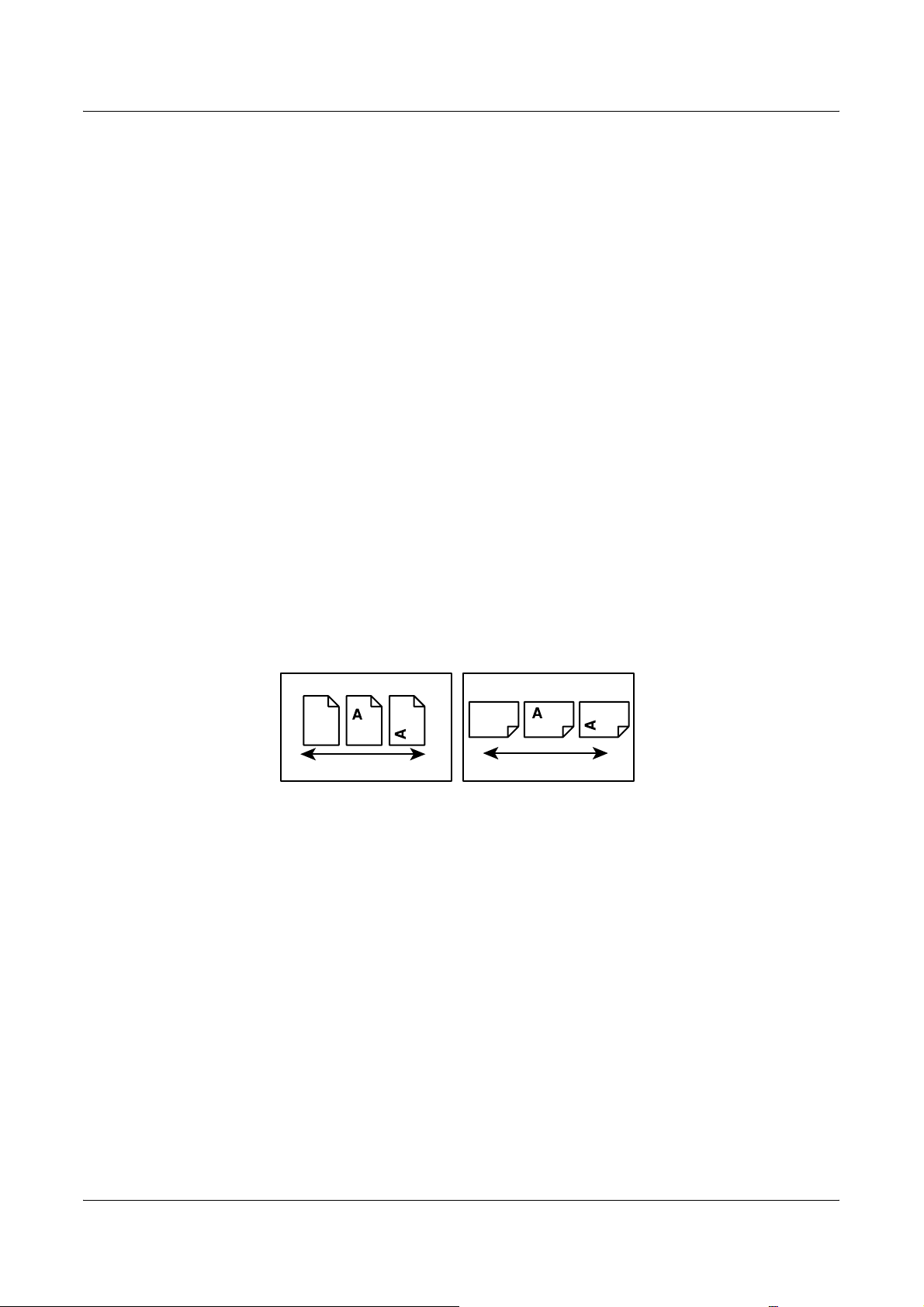
Προσανατολισµός
Ο προσανατολισµός χρησιµοποιείται για να δηλώσει τη διεύθυνση των ειδώλων στη
σελίδα. Όταν το είδωλο είναι κάθετο, η τροφοδοσία του χαρτιού (ή άλλου µέσου) µπορεί
να γίνεται µε τη µεγάλη πλευρά ή τη µικρή πλευρά.
Τροφοδοσία µεγάλης πλευράς (LEF)
Σηµειολογία
Όταν τοποθετείτε τα έγγραφα µε την µεγάλη πλευρά στον τροφοδότη εγγράφων
,
τοποθετήστε τα µε τη µία από τις µεγάλες πλευρές στραµµένη προς τον τροφοδότη
εγγράφων. Οι µικρές πλευρές εµφανίζονται στο επάνω και κάτω µέρος του χαρτιού,
στραµµένες προς το µπροστινό και το πίσω µέρος του τροφοδότη εγγράφων. Όταν
τοποθετείτε χαρτί µε την µεγάλη πλευρά στο δίσκο χαρτιού, τοποθετήστε
το χαρτί µε
µία από τις µεγάλες πλευρές στην αριστερή πλευρά και µία από τις µικρές πλευρές
προς το µπροστινό µέρος του δίσκου.
Τροφοδοσία µικρής πλευράς (SEF)
Όταν τοποθετείτε τα έγγραφα µε την µικρή πλευρά στον τροφοδότη εγγράφων,
τοποθετήστε τα µε τη µία από τις µικρές πλευρές στραµµένη προς τον
τροφοδότη
εγγράφων. Οι µεγάλες πλευρές εµφανίζονται στο επάνω και κάτω µέρος του χαρτιού,
στραµµένες προς το µπροστινό και το πίσω µέρος του τροφοδότη εγγράφων. Όταν
τοποθετείτε χαρτί µε την µικρή πλευρά στο δίσκο χαρτιού, τοποθετήστε το χαρτί µε µία
από τις µικρές πλευρές προς την αριστερή πλευρά και µία
από τις µεγάλες πλευρές
προς το µπροστινό µέρος του δίσκου.
Προσανατολισµός LEF
Προσανατολισµός SEF
Κατεύθυνση
τροφοδοσίας χαρτιού
Κατεύθυνση
τροφοδοσίας χαρτιού
Κείµενο σε [Τετράγωνες αγκύλες]
∆ηλώνουν ότι αυτά είναι ονόµατα οθονών, καρτελών, πλήκτρων, λειτουργιών και
κατηγοριών επιλογής στην οθόνη. Επίσης χρησιµοποιούνται όταν αναφέρονται σε
ονόµατα αρχείων και φακέλων σε έναν ηλεκτρονικό υπολογιστή.
Για παράδειγµα:
• Επιλέξτε [Είδος πρωτοτύπου] στην οθόνη [Ποιότητα ειδώλου].
• Επιλέξτε [Αποθήκευση].
Οδηγός χρήσης Xerox WorkCentre 7132 17
Page 18
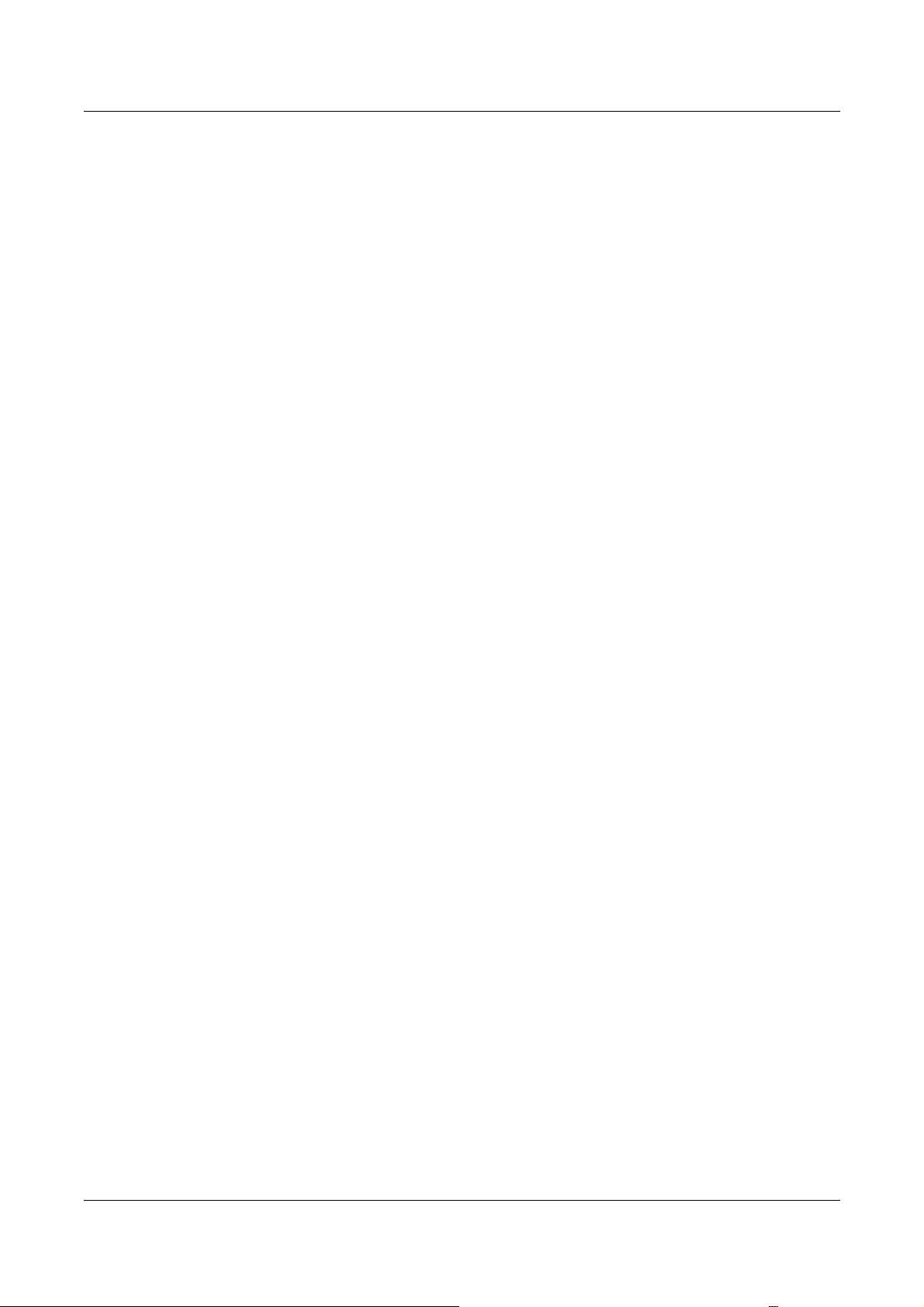
1 Πριν τη χρήση του µηχανήµατος
Κείµενο σε <Αγκύλες>
∆ηλώνουν ότι αυτά είναι ονόµατα φυσικών πλήκτρων, αριθµητικών πλήκτρων ή
πλήκτρων συµβόλων, φωτεινών ενδείξεων στον πίνακα ελέγχου ή συµβόλων στην
ετικέτα τροφοδοσίας.
Για παράδειγµα:
• Πατήστε το πλήκτρο <Κατάσταση µηχανήµατος> για να προβάλετε την οθόνη
[Κατάσταση µηχανήµατος].
• Πατήστε το πλήκτρο <C> στον πίνακα ελέγχου
εκκρεµεί.
Πλάγια γραφή
Η πλάγια γραφή χρησιµοποιείται για να δηλώσει αναφορές σε άλλες ενότητες και
κεφάλαια.
Για παράδειγµα:
• Για πληροφορίες σχετικά µε τον καθαρισµό της επιφάνειας σάρωσης,
συµβουλευτείτε την παράγραφο στην ενότητα Συντήρηση στη σελίδα 423.
• Τροφοδοσία χαρτιού – σελίδα 57.
Προειδοποιήσεις
Οι προειδοποιήσεις είναι αναφορές που σας ενηµερώνουν ότι υπάρχει η πιθανότητα
προσωπικού τραυµατισµού.
Για παράδειγµα:
ΠΡΟΕΙ∆ΟΠΟΙΗΣΗ: Το προϊόν αυτό θα πρέπει να είναι συνδεδεµένο µε
προστατευτικό κύκλωµα γείωσης.
Προσοχή
για να σταµατήσετε την εργασία που
Τα µηνύµατα προσοχής είναι αναφορές που υποδηλώνουν την πιθανότητα µηχανικής
βλάβης ως αποτέλεσµα µιας ενέργειας.
Για παράδειγµα:
ΠΡΟΣΟΧΗ: Η χρήση στοιχείων ελέγχου, ρυθµίσεων ή διαδικασιών που γίνονται
µε διαφορετικό τρόπο από εκείνον που καθορίζεται στον παρόντα οδηγό,
µπορεί να έχουν ως αποτέλεσµα την έκθεση σε
επικίνδυνη ακτινοβολία.
Σηµειώσεις
Οι σηµειώσεις είναι δηλώσεις που παρέχουν πρόσθετες πληροφορίες.
Για παράδειγµα:
ΣΗΜΕΙΩΣΗ: Εάν ο τροφοδότης εγγράφων δεν έχει τοποθετηθεί στο µηχάνηµα, η
λειτουργία αυτή δεν είναι διαθέσιµη.
18 Οδηγός χρήσης Xerox WorkCentre 7132
Page 19
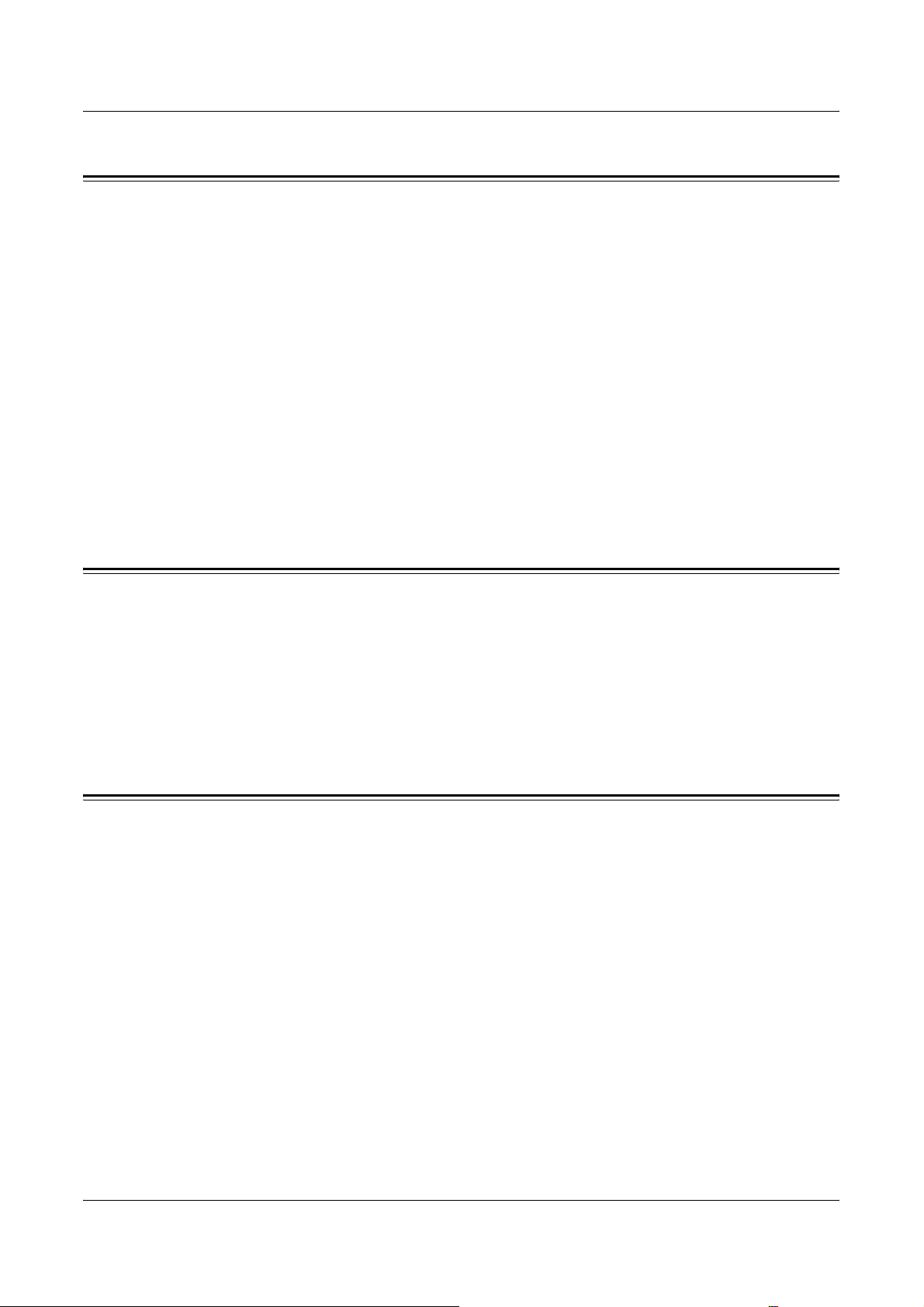
Σχετικές πηγές πληροφοριών
Οι ακόλουθες επιπρόσθετες πηγές πληροφοριών είναι διαθέσιµες για το µηχάνηµα.
• Xerox WorkCentre 7132 Quick Use Guide
• Xerox WorkCentre 7132 System Administration Guide
• Xerox WorkCentre 7132 Quick Network Setup Guide στο CD-ROM του Οδηγού
Εκτυπωτή PCL
• Τα διαδικτυακά συστήµατα βοήθειας (Προγράµµατα οδήγησης εκτυπωτή και
εφαρµογές CentreWare)
• Τεκµηρίωση εφαρµογών CentreWare (HTML)
ΣΗΜΕΙΩΣΗ: Παρακαλώ σηµειώστε ότι οι οθόνες που εµφανίζονται σ' αυτόν τον οδηγό
χρήσης αναφέρονται σε
ενδέχεται να µην αντιπροσωπεύουν ακριβώς την τρέχουσα διαµόρφωση που
χρησιµοποιείται.
ένα πλήρως διαµορφωµένο µηχάνηµα και κατά συνέπεια
Σχετικές πηγές πληροφοριών
Προειδοποιήσεις και περιορισµοί
Η ενότητα αυτή περιγράφει τις προειδοποιήσεις και τους περιορισµούς που πρέπει να
τηρούνται κατά τη χρήση αυτού του µηχανήµατος.
• Κατά τη µετακίνηση του µηχανήµατος, κρατήστε από το µεσαίο τµήµα του και όχι
από τον πίνακα ελέγχου ή την περιοχή του τροφοδότη εγγράφων. Η υπερβολική
πίεση
µηχάνηµα.
στον τροφοδότη εγγράφων µπορεί να προκαλέσει δυσλειτουργία στο
Οδηγίες ασφαλείας
∆ιαβάστε προσεκτικά αυτές τις οδηγίες ασφαλείας πριν χρησιµοποιήσετε αυτό το
προϊόν για να βεβαιωθείτε ότι χειρίζεστε τον εξοπλισµό µε ασφάλεια.
Το µηχάνηµα και τα συνιστώµενα αναλώσιµα της Xerox έχουν σχεδιαστεί και
δοκιµαστεί σύµφωνα µε αυστηρές προδιαγραφές ασφαλείας. Αυτές περιλαµβάνουν
έγκριση ασφαλούς λειτουργίας και συ
πρότυπα. Παρακαλούµε να διαβάσετε τις ακόλουθες οδηγίες προσεκτικά πριν θέσετε
το προϊόν σε λειτουργία και να ανατρέχετε σε αυτές όποτε χρειάζεται ώστε να
διασφαλίσετε τη διαρκώς ασφαλή λειτουργία του µηχανήµατός σας.
µµόρφωση µε τα καθιερωµένα περιβαλλοντικά
Οι δοκιµές ασφαλείας και περιβάλλοντος και η απόδοση αυτού του
διακριβωθεί για χρήση αναλωσίµων Xerox µόνο.
Οδηγός χρήσης Xerox WorkCentre 7132 19
προϊόντος έχουν
Page 20
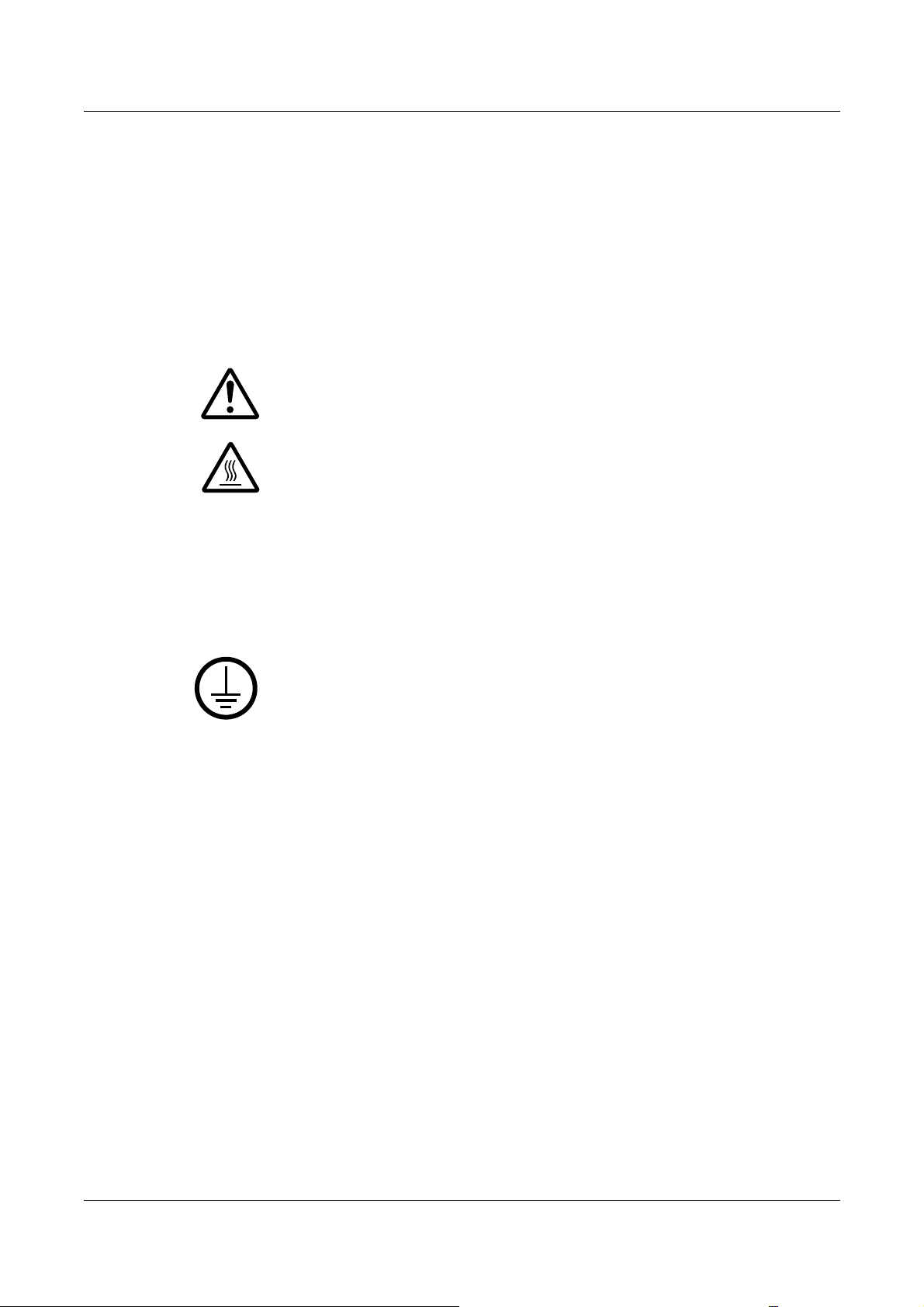
1 Πριν τη χρήση του µηχανήµατος
ΠΡΟΕΙ∆ΟΠΟΙΗΣΗ: Οποιαδήποτε µη εξουσιοδοτηµένη τροποποίηση,
συµπεριλαµβανοµένης και της προσθήκης νέων λειτουργιών ή της σύνδεσης
εξωτερικών συσκευών, ενδέχεται να επηρεάσει αρνητικά την εγκυρότητα αυτής
της πιστοποίησης. Για περισσότερες πληροφορίες παρακαλώ επικοινωνήστε
µε τον εξουσιοδοτηµένο παροχέα υπηρεσιών.
Σηµάνσεις προειδοποίησης
Πρέπει να τηρούνται όλες οι οδηγίες προειδοποίησης που σηµειώνονται ή παρέχονται
µε το προϊόν.
Προειδοποίηση Αυτή η ΠΡΟΕΙ∆ΟΠΟΙΗΣΗ υπενθυµίζει στους χρήστες τις
Προειδοποίηση Αυτή η ΠΡΟΕΙ∆ΟΠΟΙΗΣΗ υπενθυµίζει στους χρήστες τις
Ηλεκτρική παροχή ρεύµατος
περιοχές του προϊόντος όπου υπάρχει πιθανότητα
προσωπικού τραυµατισµού.
περιοχές του προϊόντος όπου υπάρχουν θερµές
επιφάνειες, µε τις οποίες δεν πρέπει να έρχονται σε επαφή.
Αυτό το προϊόν πρέπει να λειτουργεί µε τον τύπο της ηλεκτρικής παροχής ρεύµατος
που υποδεικνύεται στην ετικέτα µε τα στοιχεία του προϊόντος. Εάν δεν είσαστε
σίγουρος ότι η παροχή ρεύµατος που έχετε πληροί τις απαιτούµενες προϋποθέσεις,
παρακαλώ συµβουλευτείτε την τοπική εταιρεία ηλεκτρισµού.
ΠΡΟΕΙ∆ΟΠΟΙΗΣΗ: Το προϊόν αυτό
προστατευτικό κύκλωµα γείωσης.
Το προϊόν παρέχεται µε ένα ρευµατολήπτη ο οποίος διαθέτει προστατευτικό
ακροδέκτη γείωσης. Ο ρευµατολήπτης αυτός µπορεί να χρησιµοποιηθεί µόνο σε
γειωµένη πρίζα. Αυτό αποτελεί µέτρο ασφάλειας. Προς αποφυγή ηλεκτροπληξίας, εάν
δε µπορείτε να τοποθετήσετε το
ηλεκτρολόγο σας να την αλλάξει. Ποτέ µην χρησιµοποιείτε ρευµατολήπτη που διαθέτει
πόλο γείωσης για να συνδέσετε το προϊόν σε πρίζα χωρίς τερµατική διάταξη γείωσης.
Προσβάσιµες περιοχές χειριστή
Αυτός ο εξοπλισµός έχει σχεδιαστεί για να περιορίζει την πρόσβαση σε ασφαλείς
περιοχές µόνο. Η πρόσβαση του χειριστή σε επικίνδυνες περιοχές περιορίζεται µε
καλύµµατα ή διατάξεις ασφαλείας, τα οποία χρειάζονται ένα εργαλείο για να
αφαιρεθούν. Ποτέ µην αφαιρείτε αυτά τα καλύµµατα ή τις διατάξεις ασφαλείας.
Συντήρηση
θα πρέπει να είναι συνδεδεµένο µε
ρευµατολήπτη στην υποδοχή, καλέστε τον
Όλες οι διαδικασίες συντήρησης του προϊόντος περιγράφονται στα συνοδευτικά
έγγραφα που παρέχονται στον πελάτη µαζί µε το προϊόν. Μην πραγµατοποιείτε καµία
διαδικασία συντήρησης σ' αυτό το προϊόν, η οποία δεν περιγράφεται στα συνοδευτικά
έγγραφα.
20 Οδηγός χρήσης Xerox WorkCentre 7132
Page 21
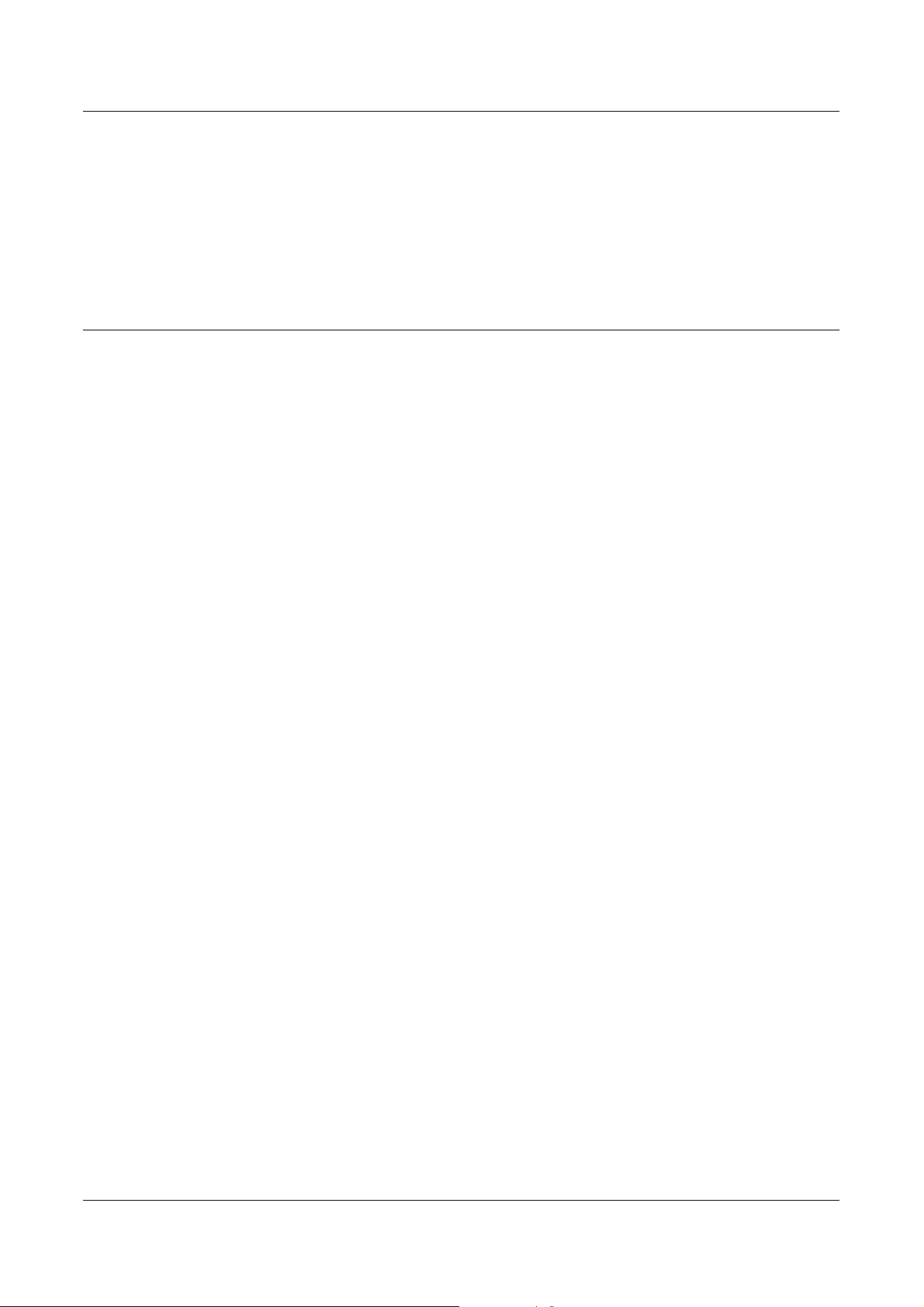
Καθαρισµός του προϊόντος σας
Πριν καθαρίσετε αυτό το προϊόν, αποσυνδέστε το από την πρίζα. Χρησιµοποιείτε
πάντοτε καθαριστικά προϊόντα κατάλληλα γι' αυτό το προϊόν. Η χρήση άλλων τέτοιων
προϊόντων ενδέχεται να προκαλέσει προβλήµατα χαµηλής απόδοσης και να
δηµιουργήσει επικίνδυνες καταστάσεις. Μην χρησιµοποιείτε καθαριστικά µε αεροζόλ,
κάτω από ορισµένες συνθήκες ενδέχεται
να γίνουν εκρηκτικά ή εύφλεκτα.
ΠΡΟΕΙ∆ΟΠΟΙΗΣΗ - Πληροφορίες ηλεκτρικής ασφάλειας
Z Χρησιµοποιείτε µόνο το καλώδιο τροφοδοσίας που παρέχεται µε τον εξοπλισµό.
Z Συνδέστε απευθείας το καλώδιο τροφοδοσίας µε µία εύκολα προσβάσιµη γειωµένη
πρίζα. Μη χρησιµοποιείτε επέκταση καλωδίου. Στην περίπτωση που δεν γνωρίζετε
εάν κάποια πρίζα είναι γειωµένη, συµβουλευτείτε έναν εξειδικευµένο ηλεκτρολόγο.
Z Αυτός ο
µεγαλύτερη χωρητικότητα από τις ενδείξεις ισχύος ρεύµατος και τάσης αυτού του
µηχανήµατος. Για τις ενδείξεις ισχύος ρεύµατος και τάσης αυτού του εξοπλισµού,
δείτε την ετικέτα µε τα στοιχεία του προϊόντος που βρίσκεται στην πίσω
Εάν το µηχάνηµα πρέπει να µετακινηθεί σε διαφορετική τοποθεσία, επικοινωνήστε
µε τον αντιπρόσωπο τεχνικής υποστήριξης της Xerox ή τον τοπικό εξουσιοδοτηµένο
αντιπρόσωπό σας ή τον οργανισµό τεχνικής υποστήριξης.
Z Ακατάλληλη σύνδεση του εξοπλισµού του αγωγού γείωσης ενδέχεται να
προκαλέσει ηλεκτροπληξία.
X Μην τοποθετείτε αυτόν τον εξοπλισ
ή να σκοντάψει πάνω στο καλώδιο τροφοδοσίας.
X Μην τοποθετείτε αντικείµενα επάνω στο καλώδιο τροφοδοσίας.
X Μην παρακάµπτετε ή απενεργοποιείτε ηλεκτρικές ή µηχανικές ασφάλειες.
X Μην φράσσετε τις οπές εξαερισµού.
X Μην τοποθετείτε ποτέ οποιοδήποτε αντικείµενο σε υποδοχές ή
εξοπλισµού.
Z Εάν συµβεί κάτι από τα παρακάτω, απενεργοποιήστε αµέσως το µηχάνηµα και
αποσυνδέστε το καλώδιο τροφοδοσίας από την πρίζα. Καλέστε τον τοπικό
εξουσιοδοτηµένο αντιπρόσωπο τεχνικής υποστήριξης για να διορθώσει το
πρόβληµα.
εξοπλισµός προορίζεται για χρήση σε κύκλωµα διακλάδωσης, το οποίο έχει
µό σε σηµείο όπου κάποιος µπορεί να πατήσει
Οδηγίες ασφαλείας
πλευρά του.
οπές του
– Ο εξοπλισµός εκπέµπει ασυνήθιστους ήχους ή οσµές.
–
Το καλώδιο τροφοδοσίας είναι φθαρµένο ή ξεφτισµένο.
– Κάποιος ασφαλειοδιακόπτης του ηλεκτρολογικού πίνακα, κάποια ασφάλεια, ή
άλλη συσκευή ασφαλείας έχει βραχυκυκλώσει.
– Κάποιο υγρό έχει χυθεί µέσα στον εξοπλισµό.
– Ο εξοπλισµός εκτέθηκε σε νερό.
– Οποιοδήποτε εξάρτηµα του εξοπλισµού υπέστη βλάβη.
Οδηγός χρήσης Xerox WorkCentre 7132 21
Page 22
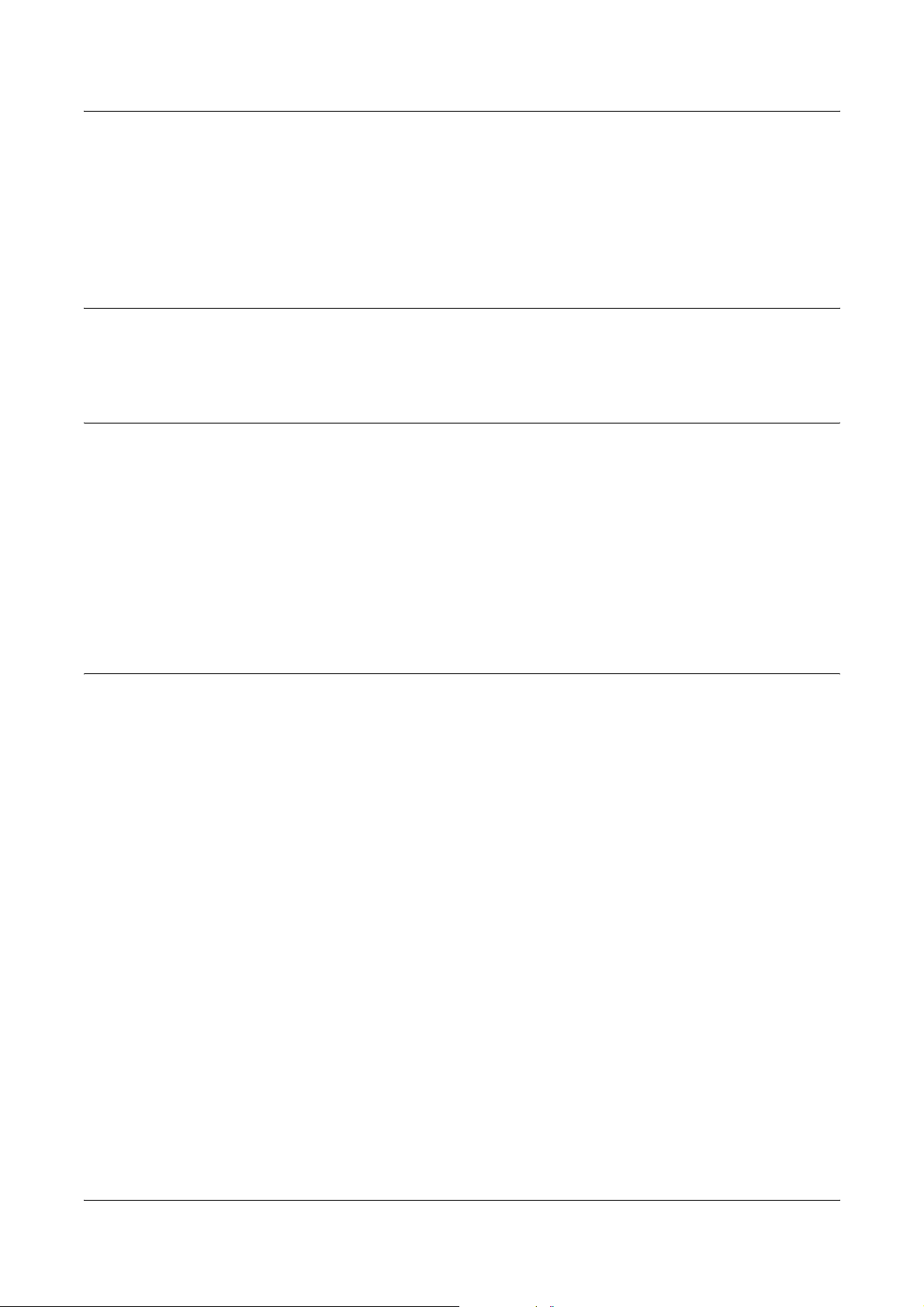
1 Πριν τη χρήση του µηχανήµατος
Συσκευή αποσύνδεσης
Η συσκευή αποσύνδεσης του εξοπλισµού είναι το καλώδιο τροφοδοσίας. Είναι
συνδεδεµένο στο πίσω µέρος του µηχανήµατος µε βύσµα. Για να σταµατήσετε
οποιαδήποτε παροχή ηλεκτρικού ρεύµατος στον εξοπλισµό, αποσυνδέστε το καλώδιο
τροφοδοσίας από την πρίζα.
Πληροφορίες ασφάλειας µπαταρίας
ΠΡΟΣΟΧΗ: Μην αντικαθιστάτε την µπαταρία Λιθίου.
Σε περίπτωση αντικατάστασης µε λανθασµένο τύπο υπάρχει κίνδυνος έκρηξης.
Πληροφορίες ασφάλειας λέιζερ
ΠΡΟΣΟΧΗ: Η χρήση στοιχείων ελέγχου, ρυθµίσεων ή διαδικασιών που γίνονται
µε διαφορετικό τρόπο από εκείνον που καθορίζεται στον παρόντα οδηγό,
µπορεί να έχουν ως αποτέλεσµα την έκθεση σε επικίνδυνη ακτινοβολία.
Ως προς το λέιζερ συγκεκριµένα, ο εξοπλισµός συµµορφώνεται µε τα πρότυπα
απόδοσης προϊόντων λέιζερ που
οργανισµούς και αποτελεί προϊόν λέιζερ κατηγορίας Α. ∆εν εκπέµπει βλαβερή
ακτινοβολία δεδοµένου ότι η ακτίνα είναι πλήρως έγκλειστη σε όλα τα στάδια της
λειτουργίας και συντήρησής του από τον πελάτη.
έχουν καθορισθεί από εθνικούς και διεθνείς
Πληροφορίες ασφάλειας λειτουργίας
Για να διασφαλίσετε τη διαρκή ασφαλή λειτουργία του εξοπλισµού σας Xerox,
ακολουθείτε πάντοτε τις παρακάτω οδηγίες ασφαλείας.
Κάνετε τα εξής:
• Συνδέετε πάντα τον εξοπλισµό σε µία σωστά γειωµένη πρίζα. Εάν έχετε αµφιβολίες
για τη γείωση, ζητήστε από έναν εξειδικευµένο ηλεκτρολόγο να την ελέγξει.
Z Ο εξοπλισµός πρέπει να συνδεθεί µε ένα προστατευτικό κύκλωµα γείωσης.
Το προϊόν παρέχεται µε ένα ρευµατολήπτη, ο οποίος διαθέτει προστατευτικό
ακροδέκτη γείωσης. Ο ρευµατολήπτης αυτός µπορεί να χρησιµοποιηθεί µόνο σε
γειωµένη πρίζα. Αυτό αποτελεί µέτρο ασφάλειας. Προς αποφυγή ηλεκτροπληξίας,
εάν δε µπορείτε να τοποθετήσετε το ρευµατολήπτη στην υποδοχή, καλέστε τον
ηλεκτρολόγο σας να την αλλάξει. Ποτέ µην χρησιµοποιείτε έναν ρευµατολήπτη ο
οποίος δεν διαθέτει
• Ακολουθείτε πάντα όλες τις προειδοποιήσεις και τις οδηγίες που σηµειώνονται ή
παρέχονται µαζί µε τον εξοπλισµό.
• Μεταφέρετε ή µετακινείτε τον εξοπλισµό πάντα µε προσοχή. Εάν το µηχάνηµα
πρέπει να µεταφερθεί σε τοποθεσία εκτός του κτιρίου
κέντρο τεχνικής υποστήριξης της Xerox ή την εταιρεία τεχνικής υποστήριξης.
τερµατική διάταξη γείωσης για να συνδέσετε το προϊόν σε πρίζα.
, επικοινωνήστε µε το τοπικό
22 Οδηγός χρήσης Xerox WorkCentre 7132
Page 23
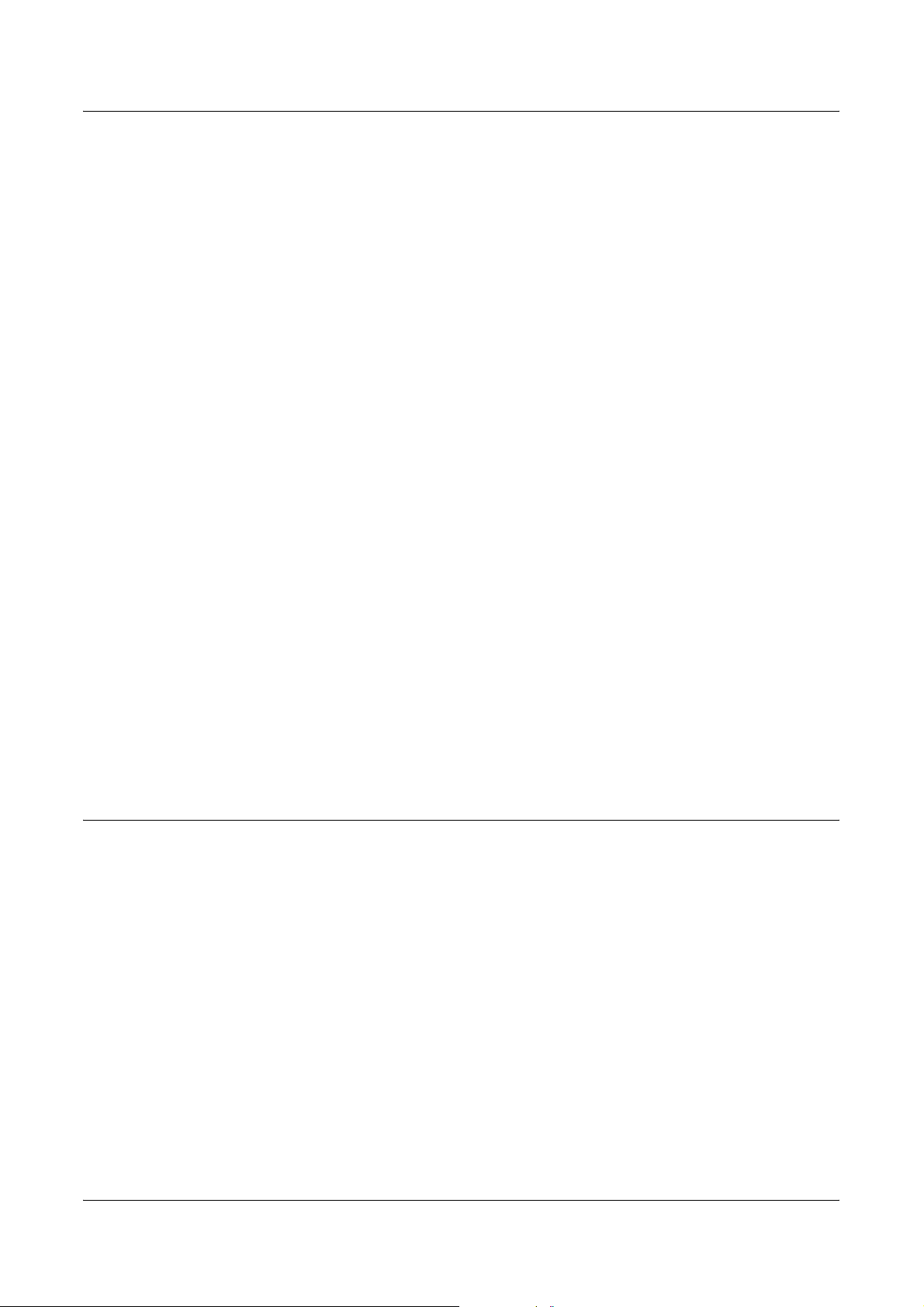
• Τοποθετείτε πάντα τον εξοπλισµό σε µέρος που έχει επαρκή εξαερισµό και
διαθέσιµο χώρο για τη συντήρηση. ∆είτε τις οδηγίες εγκατάστασης για τις ελάχιστες
διαστάσεις.
• Χρησιµοποιείτε πάντοτε υλικά και αναλώσιµα σχεδιασµένα ειδικά για τον εξοπλισµό
Xerox. Η χρήση ακατάλληλων υλικών ενδέχεται να προκαλέσει µειωµ
• Αποσυνδέετε πάντα τον εξοπλισµό από την πρίζα πριν καθαρίσετε.
Μην κάνετε τα εξής:
• Ποτέ µην χρησιµοποιείτε έναν ρευµατολήπτη ο οποίος δεν διαθέτει τερµατική
διάταξη γείωσης για να συνδέσετε το προϊόν σε πρίζα.
• Μην πραγµατοποιείτε ποτέ καµία διαδικασία συντήρησης σ' αυτό το προϊόν, η οποία
δεν περιγράφεται στα συνοδευτικά έγγραφα.
Οδηγίες ασφαλείας
ένη απόδοση.
• Αυτός ο εξοπλισµός δεν πρέπει να τοποθετείται
εάν παρέχεται επαρκής εξαερισµός. Παρακαλώ, για περισσότερες πληροφορίες,
επικοινωνήστε µε τον τοπικό εξουσιοδοτηµένο σας αντιπρόσωπο.
• Ποτέ µην αφαιρείτε καλύµµατα ή διατάξεις ασφαλείας εάν αυτά είναι βιδωµένα.
Μέσα σ΄ αυτά τα καλύµµατα δεν υπάρχουν περιοχές που µπορούν να συντηρηθούν
από
τον χειριστή.
• Ποτέ µην τοποθετείτε τον εξοπλισµό κοντά σε σώµατα θέρµανσης ή οποιαδήποτε
άλλη πηγή θερµότητας.
• Ποτέ µην τοποθετείτε οποιοδήποτε αντικείµενο στις οπές εξαερισµού.
• Ποτέ µην παρακάµπτετε ή αφαιρείτε κάποια από τις ηλεκτρικές ή µηχανικές
συσκευές ασφάλειας.
• Ποτέ µην χειρίζεστε τον εξοπλισ
Αποσυνδέστε το καλώδιο από το ρευµατολήπτη και επικοινωνήστε αµέσως µε το
κέντρο τεχνικής υποστήριξης της Xerox ή τον παροχέα υπηρεσιών.
Πληροφορίες συντήρησης
Μην επιχειρείτε καµία διαδικασία συντήρησης η οποία δεν περιγράφεται στα
συνοδευτικά έγγραφα που παρέχονται µαζί µε το µηχάνηµά σας.
• Μη χρησιµοποιείτε καθαριστικά ψεκασµού. Η χρήση µη εγκεκριµένων καθαριστικών
ενδέχεται να προκαλέσει προβλήµατα χαµηλής απόδοσης του εξοπλισµού και να
δηµιουργήσει επικίνδυνες καταστάσεις.
σε ενσωµατωµένη µονάδα εκτός
µό εάν παρατηρήσετε ασυνήθιστους ήχους ή οσµές.
• Χρησιµοποιείτε τα αναλώσιµα και τα καθαριστικά µέσα µόνο σύµφωνα µε τις
οδηγίες του παρόντος οδηγού. ∆ιατηρείτε όλα τα καθαριστικά µέσα µακριά από
παιδιά.
• Μην αφαιρείτε καλύµµατα ή διατάξεις ασφαλείας εάν αυτά είναι βιδωµένα. ∆εν
υπάρχουν τµήµατα πίσω από αυτά τα καλύµµατα τα
συντηρήσετε.
• Μην επιχειρείτε καµία διαδικασία συντήρησης, εκτός εάν έχετε εκπαιδευτεί σ' αυτό
από έναν τοπικό εξουσιοδοτηµένο αντιπρόσωπο ή εάν η διαδικασία αυτή
περιγράφεται στα συνοδευτικά έγγραφα.
Οδηγός χρήσης Xerox WorkCentre 7132 23
οποία µπορείτε να
Page 24
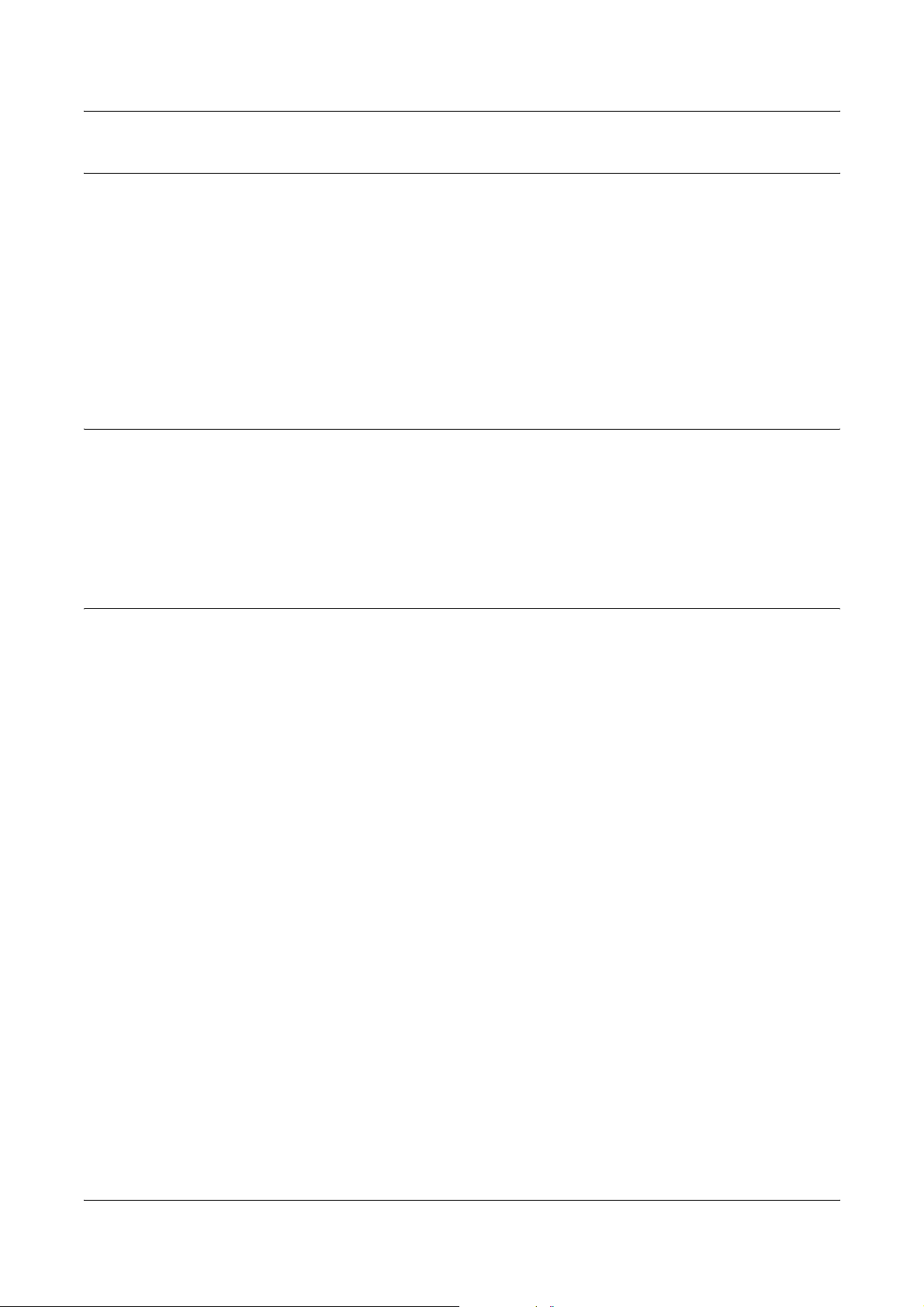
1 Πριν τη χρήση του µηχανήµατος
Πληροφορίες ασφάλειας όζοντος
Το προϊόν, κατά την κανονική λειτουργία, θα απελευθερώσει όζον. Το όζον που
απελευθερώνεται είναι πιο βαρύ από τον αέρα και εξαρτάται από τον όγκο των
αντιγράφων. Εάν η χρήση του εξοπλισµού είναι σύµφωνη µε τις περιβαλλοντικές
συνθήκες που ορίζονται στις οδηγίες εγκατάστασης, τα επίπεδα συγκέντρωσης του
όζοντος θα είναι
Εάν χρειάζεστε επιπρόσθετες πληροφορίες σχετικά µε το όζον, παρακαλώ
επικοινωνήστε µε τη Xerox publication Ozone στο 1-800-828-6571 για τις Ηνωµένες
Πολιτείες και τον Καναδά. Για τις άλλες χώρες παρακαλώ επικοινωνήστε µε τον
παροχέα υπηρεσιών σας.
µέσα στα επιτρεπόµενα όρια.
Για αναλώσιµα
Αποθηκεύστε όλα τα αναλώσιµα σύµφωνα µε τις οδηγίες που δίδονται στη
συσκευασία.
Z ∆ιατηρείτε όλα τα αναλώσιµα µακριά από παιδιά.
Z Ποτέ µην πετάτε το γραφίτη, τις κασέτες του γραφίτη ή τις συσκευασίες του σε
αναµµένη φλόγα.
Εκποµπές ραδιοφωνικών συχνοτήτων
Ηνωµένες Πολιτείες, Καναδάς, Ευρώπη
Ο εξοπλισµός αυτός έχει δοκιµαστεί και βρέθηκε εντός των ορίων ψηφιακής συσκευής
Κατηγορίας Β, σύµφωνα µε το Άρθρο 15 των Κανονισµών της FCC. Οι περιορισµοί αυτοί
δηµιουργήθηκαν για να παρέχουν εύλογη προστασία από επιζήµιες παρεµβολές σε
οικιακό περιβάλλον. Ο εξοπλισµός αυτός δηµιουργεί, χρησι
εκπέµπει ενέργεια µ ε ραδιοφωνική συχνότητα και εάν δεν εγκατασταθεί και χρησιµοποιηθεί
σύµφωνα µε τις οδηγίες ενδέχεται να προκαλέσει επιζήµιες παρεµβολές στις ράδιοτηλεπικοινωνίες. Ωστόσο, δεν υπάρχει εγγύηση ότι δεν θα παρουσιαστεί παρεµβολή σε
συγκεκριµένη εγκατάσταση. Εάν ο εξοπλισµός
ραδιοφωνική ή τηλεοπτική λήψη, το οποίο καθορίζεται µε την ενεργοποίηση ή
απενεργοποίηση του εξοπλισµού, ο χρήστης θα πρέπει να προσπαθήσει να διορθώσει την
παρεµβολή χρησιµοποιώντας έναν ή περισσότερους από τους ακόλουθους τρόπους.
• Να αλλάξει τον προσανατολισµό ή την θέση της
• Να αυξήσει την απόσταση µεταξύ του εξοπλισµού και του δέκτη.
• Συνδέστε τον εξοπλισµό σε ρευµατολήπτη διαφορετικού κυκλώµατος από αυτό µε
το οποίο είναι συνδεδεµένο ο δέκτης.
• Συµβουλευτείτε τον αντιπρόσωπο ή έναν ειδικό τεχνικό ραδιοφώνου/TV για
βοήθεια.
µοποιεί και ενδέχεται να
προκαλέσει επιζήµιες παρεµβολές στη
κεραίας λήψης.
Αλλαγές και τροποποιήσεις του εξοπλισµ
Xerox ενδέχεται να ακυρώσουν την δυνατότητα χρήσης του εξοπλισµού.
Για τη συµµόρφωση µε τους κανονισµούς της FCC στις Η.Π.Α., είναι απαραίτητη η
χρήση θωρακισµένων καλωδίων διασύνδεσης µε αυτό τον εξοπλισµό.
24 Οδηγός χρήσης Xerox WorkCentre 7132
ού που δεν έχουν την ειδική έγκριση της
Page 25
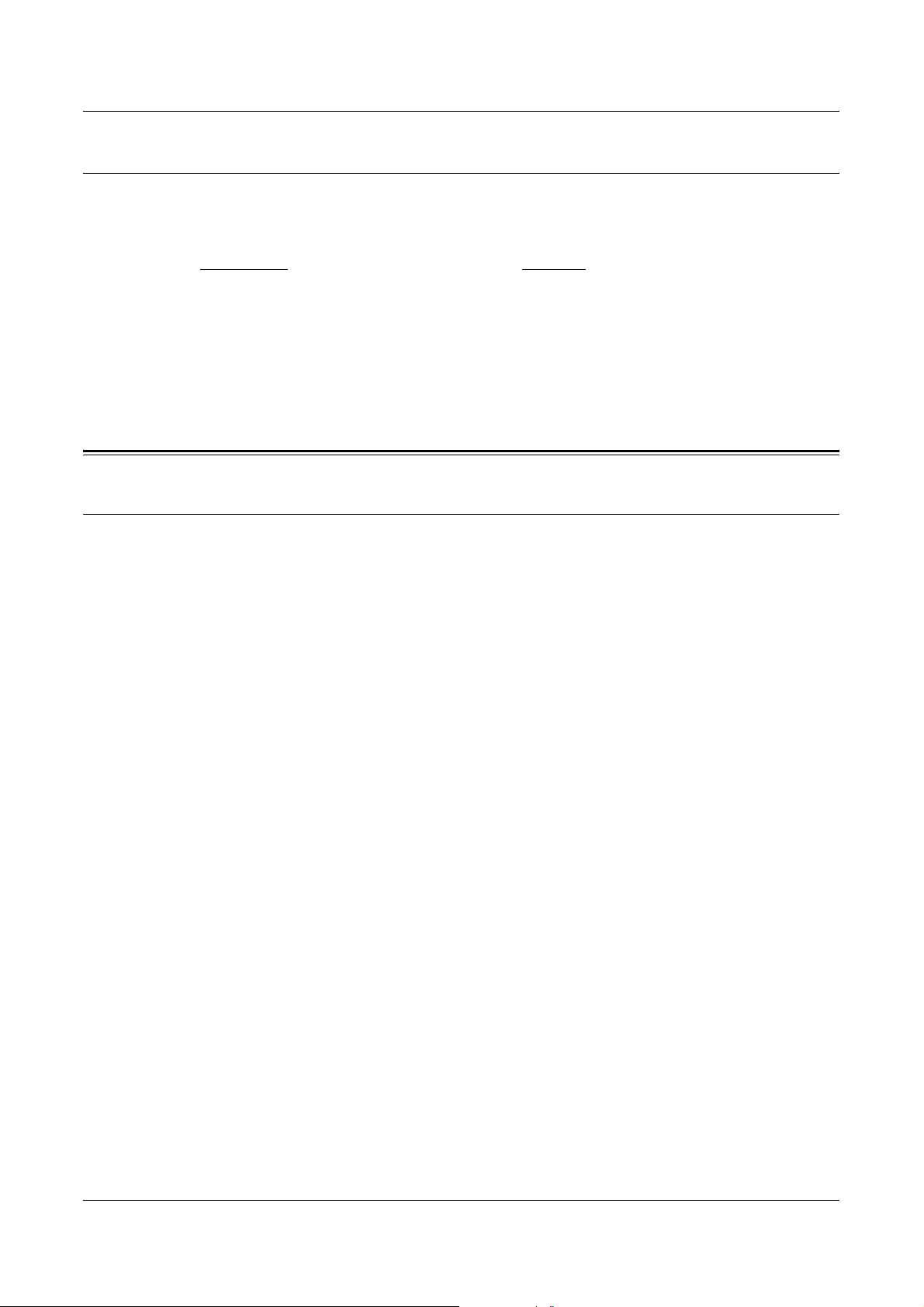
Πιστοποίηση ασφάλειας προϊόντος
Αυτό το προϊόν είναι εγκεκριµένο από τον ακόλουθο Οργανισµό σύµφωνα µε τα
αναφερόµενα πρότυπα ασφαλείας.
Οργανισµός Κανονικό
Underwriters Laboratories Inc. UL60950-1 1ο (2003) (ΗΠΑ/ΚΑΝΑ∆ΑΣ)
NEMKO IEC60950-1 Έκδοση 1 (2001)
Αυτό το προϊόν κατασκευάστηκε σύµφωνα µε το εγκεκριµένο σύστηµα ποιότητας
ISO9001.
Ρυθµιστικά στοιχεία
Ένδειξη CE
Η ένδειξη CE που υπάρχει στο προϊόν αυτό συµβολίζει τη ∆ήλωση συµµόρφωσης της
Xerox µε τις ισχύουσες Οδηγίες της Ευρωπαϊκής Κοινότητας που ακολουθούν και
εκδόθηκαν στις αντίστοιχες ηµεροµηνίες:
Ρυθµιστικά στοιχεία
1 Ιανουαρίου 1995: Οδηγία συµβουλίου 72/23/EEC κατόπιν τροποποίησης από την
Οδηγία συµβουλίου 93/68/EEC, περί συµµόρφωσης µε τους νόµους των κρατών
µελών σχετικά µε εξοπλισµό χαµηλής τάσης.
1 Ιανουαρίου 1996: Οδηγία συµβουλίου 89/336/EEC, περί συµµόρφωσης µε τη
νοµοθεσία των κρατών µελών σχετικά µε την ηλεκτροµαγνητική συµβατότητα.
9 Μαρτίου 1999: Οδηγία συµβουλίου 99/5/EC, περί τερµατικού εξοπλισµού ραδιο-
τηλεπικοινωνιών και της αµοιβαίας αναγνώρισης της µεταξύ τους συ
Την πλήρη δήλωση συµµόρφωσης, που καθορίζει τις σχετικές οδηγίες και τα
αναφερόµενα πρότυπα µπορείτε να προµηθευτείτε από τον τοπικό εξουσιοδοτηµένο
αντιπρόσωπό σας.
ΠΡΟΕΙ∆ΟΠΟΙΗΣΗ: Σε περίπτωση που το µηχάνηµα πρέπει να εγκατασταθεί
κοντά σε βιοµηχανικό, επιστηµονικό και ιατρικό εξοπλισµό (ISM), η εξωτερική
ακτινοβολία
ληφθούν ειδικά µέτρα περιορισµού της.
ΠΡΟΕΙ∆ΟΠΟΙΗΣΗ: Αυτό το προϊόν είναι Κατηγορίας Α. Σε οικιακά περιβάλλοντα
το προϊόν αυτό ενδέχεται να προκαλέσει παρεµβολές σε ραδιοφωνικές
συχνότητες. Στην περίπτωση αυτή χρειάζεται ενδεχοµένως η λήψη των
κατάλληλων µέτρων.
ΠΡΟΕΙ∆ΟΠΟΙΗΣΗ: Για
συµβουλίου 89/336/EEC, είναι απαραίτητη η χρήση θωρακισµένων καλωδίων.
του εξοπλισµού ISM είναι πιθανό να πρέπει να µειωθεί ή να
τη διασφάλιση της συµµόρφωσης µε την Οδηγία
µβατότητας.
Οδηγός χρήσης Xerox WorkCentre 7132 25
Page 26
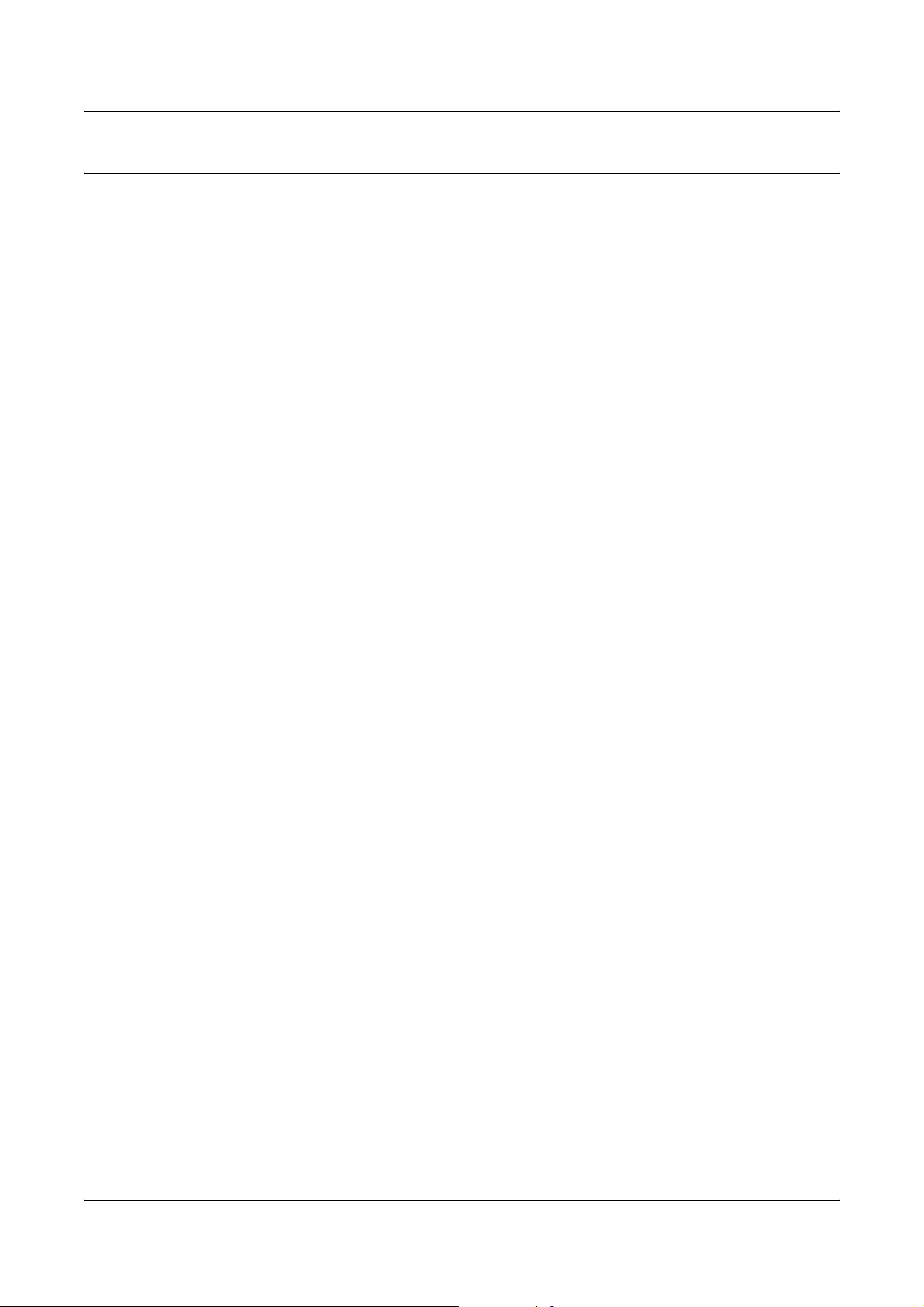
1 Πριν τη χρήση του µηχανήµατος
Για τη λειτουργία ΦΑΞ
ΗΠΑ
Απαιτήσεις αποστολής κεφαλίδων φαξ:
Η Πράξη προστασίας καταναλωτών τηλεφωνίας του 1991 καθιστά παράνοµη τη χρήση
υπολογιστή ή άλλης ηλεκτρονικής συσκευής, συµπεριλαµβανοµένων και των
συσκευών φαξ, µε σκοπό την αποστολή µηνυµάτων, εκτός κι αν το µήνυµα περιέχει σε
ένα πλαίσιο στο πάνω ή κάτω µέρος κάθε σελίδας
σελίδα που αποστέλλεται την ηµεροµηνία και την ώρα αποστολής καθώς και ένα όνοµα
της εταιρείας ή του προσώπου που στέλνει το µήνυµα και τον τηλεφωνικό αριθµό από
τον οποίο γίνεται η αποστολή. Ο αριθµός τηλεφώνου που παρέχεται δεν µπορεί
είναι άνευ χρέωσης ή η χρέωσή του να υπερβαίνει τις τοπικές ή υπεραστικές κλήσεις.
Για να προγραµµατίσετε τις πληροφορίες αυτές στη συσκευή του φαξ σας, ανατρέξτε
στα συνοδευτικά έγγραφα και ακολουθήστε τα βήµατα που περιγράφονται εκεί.
Πληροφορίες για το συζεύκτη δεδοµένων:
που αποστέλλεται ή στην πρώτη
να
Ο εξοπλισµός αυτός συµµορφώνεται
διατάξεων που υιοθετήθηκαν από το ∆ιοικητικό συµβούλιο για Τερµατικές συνδέσεις
(ACTA). Στην πίσω πλευρά του εξοπλισµού αυτού βρίσκεται µια ετικέτα, η οποία,
µεταξύ άλλων, περιέχει τον κωδικό προϊόντος υπό τη µορφή US:AAAEQ##TXXXX.
Εάν σας ζητηθεί, αναφέρετε τον αριθµό
Η πρίζα που χρησιµοποιείται για τη σύνδεση του εξοπλισµού στις καλωδιώσεις και το
τηλεφωνικό δίκτυο του κτιρίου πρέπει να συµµορφώνεται µε τους κανονισµούς του
Άρθρου 68 της FCC και τις διατάξεις που έχουν υιοθετηθεί από την ACTA. Το προϊόν
αυτό συνοδεύεται από ένα συµβατό µε
καλώδιο και µία πρίζα. Είναι σχεδιασµένο για σύνδεση σε συµβατή πρίζα η οποία
συµµορφώνεται επίσης µε τους παραπάνω κανονισµούς. Για λεπτοµέρειες ανατρέξτε
στις οδηγίες εγκατάστασης.
Μπορείτε να συνδέσετε µε ασφάλεια το µηχάνηµα σε συµβατές πρίζες του τύπου:
USOC RJ-11C χρησι
οποίο παρέχεται µε το κιτ εγκατάστασης. Για λεπτοµέρειες ανατρέξτε στις οδηγίες
εγκατάστασης.
Ο αριθµός REN χρησιµοποιείται για τον καθορισµό του αριθµού συσκευών που µπορεί
να είναι συνδεδεµένες σε µία τηλεφωνική γραµµή. Υπερβολικά µεγάλοι αριθµ
σε µία τηλεφωνική γραµµή µπορεί να έχουν ως αποτέλεσµα να µην ηχούν οι συσκευές
κατά τη διάρκεια µίας εισερχόµενης κλήσης. Στις περισσότερες αλλά όχι σε όλες τις
περιοχές, το άθροισµα των αριθµών REN δεν θα πρέπει να υπερβαίνει το πέντε (5,0).
Προκειµένου να είστε σίγουροι για
συνδεδεµένες σε µία τηλεφωνική γραµµή, σύµφωνα µε το συνολικό REN,
επικοινωνήστε µε την εταιρεία τηλεφωνίας. Για προϊόντα που εγκρίθηκαν µετά τις 23
Ιουλίου 2001, οι αριθµοί REN αποτελούν µέρος του κωδικού του προϊόντος, ο οποίος
έχει τη µορφή US:AAAEQ##TXXXX. Τα ψηφία στη θέση
σύµβολα δίεσης ## είναι ο αριθµός REN χωρίς κόµµα (π.χ., 03 είναι REN 0,3). Για
παλαιότερα προϊόντα, ο αριθµός REN αναφέρεται ξεχωριστά πάνω στην ετικέτα.
µοποιώντας ένα συµβατό τηλεφωνικό καλώδιο (µε τις πρίζες) το
µε το Άρθρο 68 των κανονισµών της FCC και των
αυτό στην εταιρεία τηλεφωνίας.
τους κανονισµούς της FCC τηλεφωνικό
οί REN
τον αριθµό συσκευών που µπορεί να είναι
των οποίων βρίσκονται τα
26 Οδηγός χρήσης Xerox WorkCentre 7132
Page 27
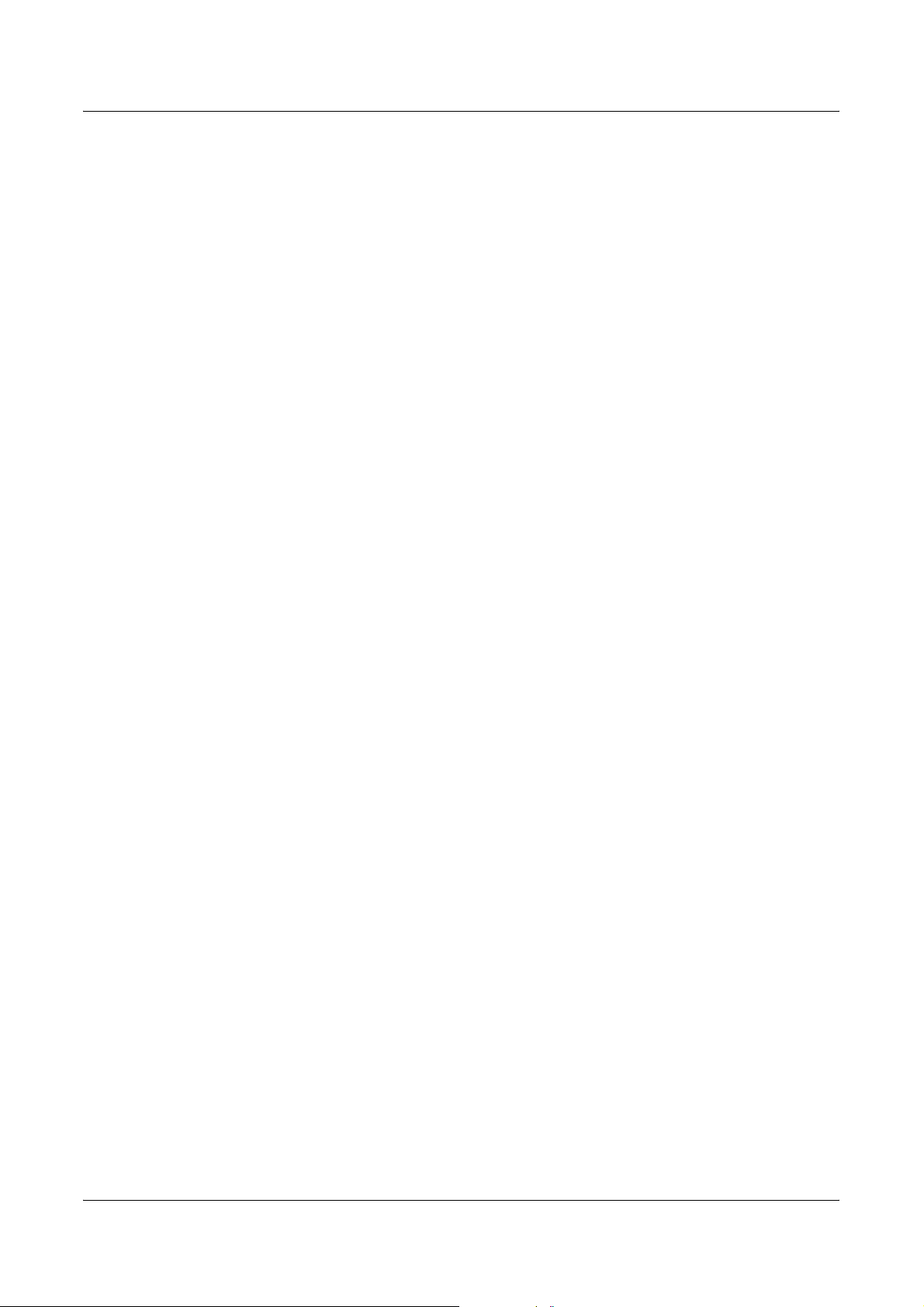
Ρυθµιστικά στοιχεία
Αν αυτός ο εξοπλισµός της Xerox προκαλέσει βλάβη στο τηλεφωνικό δίκτυο, η εταιρεία
τηλεφωνίας θα σας ειδοποιήσει εκ των προτέρων σχετικά µε µια προσωρινή διακοπή
που ενδέχεται να κριθεί απαραίτητη. Ωστόσο, εάν η εκ των προτέρων ειδοποίηση δεν
είναι εύκολη, η εταιρεία τηλεφωνίας θα ειδοποιήσει τον πελάτη όσο το δυνατόν
συντο
µότερα. Επίσης, θα ενηµερωθείτε για το δικαίωµά σας να προβείτε σε αγωγή
κατά της FCC, στην περίπτωση που το θεωρήσετε απαραίτητο.
Η εταιρεία τηλεφωνίας έχει το δικαίωµα να πραγµατοποιήσει αλλαγές στις
εγκαταστάσεις της, τον εξοπλισµό, τις λειτουργίες ή τις διαδικασίες της, οι οποίες
ενδέχεται να επηρεάζουν
τη λειτουργία του εξοπλισµού. Εάν συµβεί αυτό, η εταιρεία
τηλεφωνίας θα σας ενηµερώσει εκ των προτέρων, προκειµένου να λάβετε τα
απαραίτητα µέτρα για να αποφύγετε τη διακοπή της σύνδεσής σας.
Εάν αντιµετωπίσετε προβλήµατα µε αυτόν τον εξοπλισµό της Xerox, για πληροφορίες
σχετικά µε τις επισκευές
ή εγγυήσεις, επικοινωνήστε µε το αντίστοιχο κέντρο τεχνικής
υποστήριξης. Πληροφορίες για τα διάφορα κέντρα θα βρείτε είτε στο µηχάνηµα είτε
στον οδηγό χρήσης. Εάν ο εξοπλισµός προκαλεί βλάβη στο τηλεφωνικό δίκτυο, η
εταιρεία τηλεφωνίας µπορεί να σας ζητήσει να αποσυνδέσετε τον εξοπλισµό µέχρι να
επιλυθεί το πρόβληµ
α.
Οι επισκευές του µηχανήµατος θα πρέπει να εκτελούνται µόνο από αντιπρόσωπο της
Xerox, ή εξουσιοδοτηµένο από τη Xerox παροχέα υπηρεσιών. Αυτό ισχύει δια παντός,
κατά τη διάρκεια ή µετά τη λήξη της περιόδου εγγύησης. Εάν πραγµατοποιηθεί
επισκευή από µη εξουσιοδοτηµένο προσωπικό, το υπόλοιπο της περιόδου εγγύησης
ακυρώνεται
αυτόµατα. Ο εξοπλισµός αυτός δεν πρέπει να χρησιµοποιείται σε γραµµές
κοινής χρήσης. Η σύνδεση σε υπηρεσία κοινόχρηστης γραµµής υπόκειται σε κρατικούς
δασµούς. Επικοινωνήστε µε την κρατική επιτροπή κοινωφελών υπηρεσιών, την
επιτροπή δηµόσιων υπηρεσιών ή άλλο σχετικό φορέα για πληροφορίες.
ΚΑΝΑ∆ΑΣ
Εάν το γραφείο σας έχει
ειδικά θωρακισµένο εξοπλισµό συναγερµού συνδεδεµένο
στην τηλεφωνική γραµµή, βεβαιωθείτε ότι ο εξοπλισµός της Xerox δεν απενεργοποιεί
τον εξοπλισµό συναγερµού. Εάν έχετε ερωτήσεις σχετικά µε τις συνθήκες που πιθανόν
να απενεργοποιήσουν τον εξοπλισµό συναγερµού, επικοινωνήστε µε την εταιρεία
τηλεφωνίας σας ή εξουσιοδοτηµ
ένο τεχνικό.
Αυτό το προϊόν είναι κατασκευασµένο σύµφωνα µε τις Τεχνικές προδιαγραφές της
Βιοµηχανίας του Καναδά. Ο αριθµός REN αποτελεί ένδειξη του µέγιστου αριθµού
συσκευών που επιτρέπεται να συνδεθούν στην τηλεφωνική διασύνδεση. Η παύση
λειτουργίας σε µια διασύνδεση µπορεί να αποτελείται από οποιοδήποτε συνδυασµό
συσκευών δεδοµένου ότι
το σύνολο των αριθµών REN όλων των συσκευών δεν
ξεπερνάει τους πέντε.
Ο αριθµός REN Καναδά για τον παρόντα εξοπλισµό είναι 0,1.
Οι επισκευές σε πιστοποιηµένο εξοπλισµό θα πρέπει να πραγµατοποιούνται από
εξουσιοδοτηµένες εγκαταστάσεις συντήρησης στον Καναδά οι οποίες καθορίζονται
από τον προµηθευτή. Η τηλεφωνική
εταιρεία µπορεί να ζητήσει από το χρήστη να
αποσυνδέσει τον εξοπλισµό από το δίκτυό της εάν σηµειωθούν δυσλειτουργίες του, ή
πραγµατοποιηθούν σε αυτόν οποιεσδήποτε επισκευές ή µετατροπές από το χρήστη.
Οδηγός χρήσης Xerox WorkCentre 7132 27
Page 28
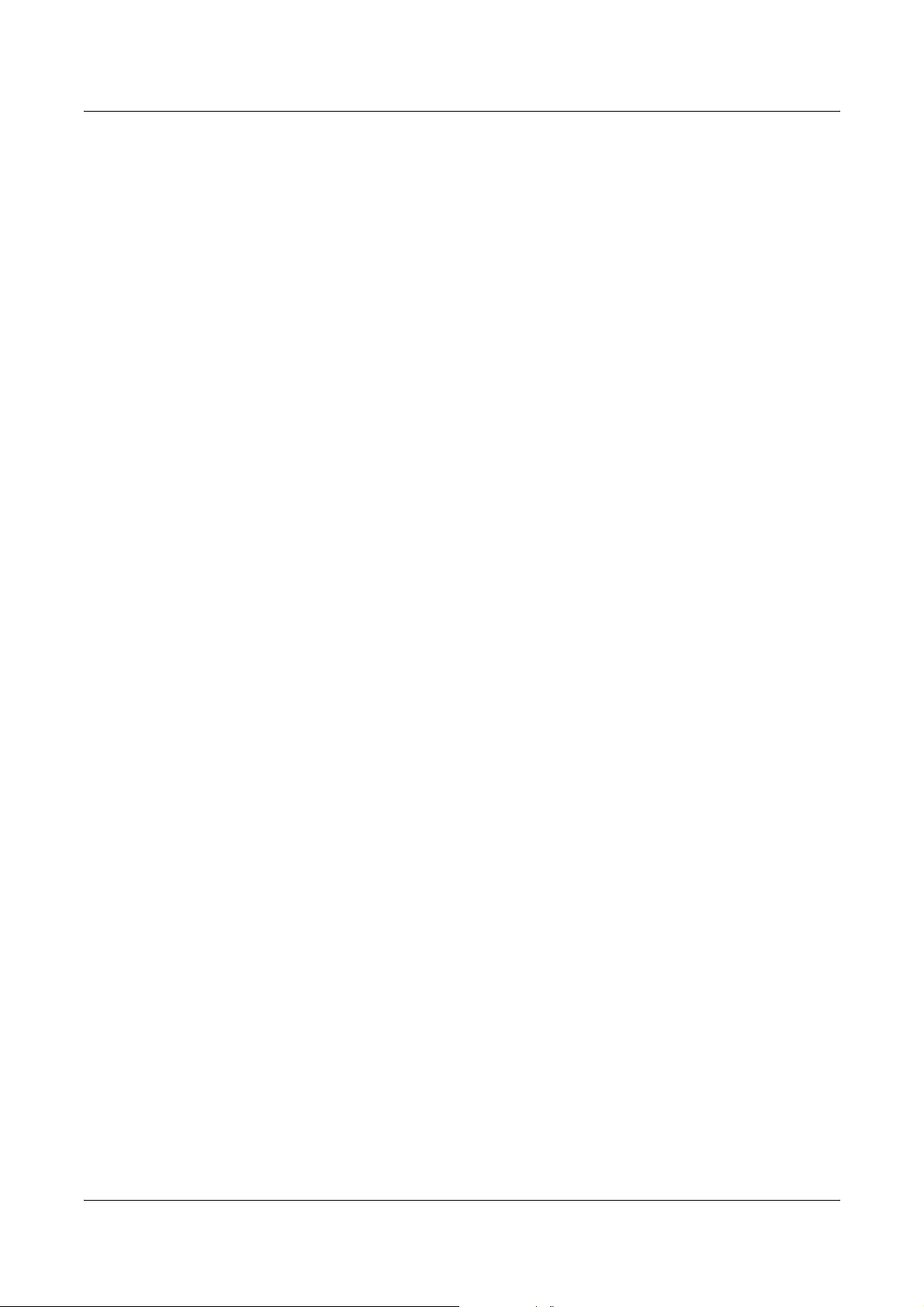
1 Πριν τη χρήση του µηχανήµατος
Για τη δική τους ασφάλεια, οι χρήστες θα πρέπει να εξασφαλίσουν ότι οι ηλεκτρικές
συνδέσεις γείωσης του δικτύου τροφοδοσίας, των τηλεφωνικών γραµµών και των
εσωτερικών µεταλλικών σωληνώσεων υδροδότησης, εάν υπάρχει, είναι συνδεδεµένες
µεταξύ τους. Το µέτρο αυτό ενδέχεται να φανεί ιδιαίτερα σηµαντικό σε περιοχές εκτός
πόλεων.
ΕΥΡΩΠΗ
ΠΡΟΣΟΧΗ:
Οι χρήστες δεν πρέπει να επιχειρούν οι ίδιοι να κάνουν τέτοιου
είδους συνδέσεις, αλλά θα πρέπει να καλούν την αρµόδια αρχή ηλεκτρικών
εγκαταστάσεων ή έναν ηλεκτρολόγο, όπως προβλέπεται.
Οδηγία τερµατικού µηχανήµατος ραδιοτηλεπικοινωνιών:
Το προϊόν αυτό της Xerox έχει πιστοποιηθεί από την ίδια τη Xerox για απλή τερµατική
σύνδεση σε οποιοδήποτε αναλογικό δηµόσιο τηλεφωνικό δίκτυο µεταγωγής (PSTN)
στην Ευρώπη, σύµφωνα µε την Οδηγία 1999/5/EC. Το προϊόν έχει σχεδιαστεί για
λειτουργία στα εθνικά δίκτυα PSTN και τα συµβατά PBX των ακολούθων
Αυστρία Γερµανία Λουξεµβούργο Σουηδία
Βέλγιο Ελλάδα Κάτω Χώρες Ελβετία
∆ανία Ισλανδία Νορβηγία Ηνωµένο Βασίλειο
Γαλλία Ιρλανδία Πορτογαλία Φινλανδία
Ιταλία Ισπανία
χωρών:
Σε περίπτωση οποιουδήποτε προβλήµατος πρέπει να επικοινωνήσετε αµέσως µε τον
εξουσιοδοτηµένο τοπικό σας αντιπρόσωπο. Το προϊόν αυτό έχει δοκιµαστεί και είναι
συµβατό µε την TBR21, την τεχνική προδιαγραφή περί τερµατικού εξοπλισµού που
χρησιµοποιείται σε αναλογικά τηλεφωνικά δίκτυα µεταγωγής στην περιοχή της
Ευρωπαϊκής
Ένωσης. Αυτό το προϊόν παρέχει ρύθµιση του κωδικού της χώρας που
προσαρµόζεται στον χρήστη. Γι' αυτή τη διαδικασία, ανατρέξτε στα συνοδευτικά
έγγραφα για τον πελάτη. Ο κωδικός της χώρας θα πρέπει να ρυθµίζεται πριν από τη
σύνδεση του προϊόντος στο δίκτυο.
ΣΗΜΕΙΩΣΗ: Παρότι το προϊόν αυτό µπορεί να
χρησιµοποιήσει είτε επιλογικό
σύστηµα διακοπής βρόγχου (παλµικό) είτε DTMF (τονικό), συνιστάται η χρήση του
DTMF. Το DTMF παρέχει ρυθµίσεις για αξιόπιστη και ταχύτερη κλήση.
Τροποποιήσεις του προϊόντος, σύνδεση σε εξωτερικό λογισµικό ελέγχου ή σε
εξωτερική συσκευή ελέγχου που δε διαθέτει έγκριση από τη Xerox, καθιστούν την
πιστοποίηση άκυρη.
28 Οδηγός χρήσης Xerox WorkCentre 7132
Page 29
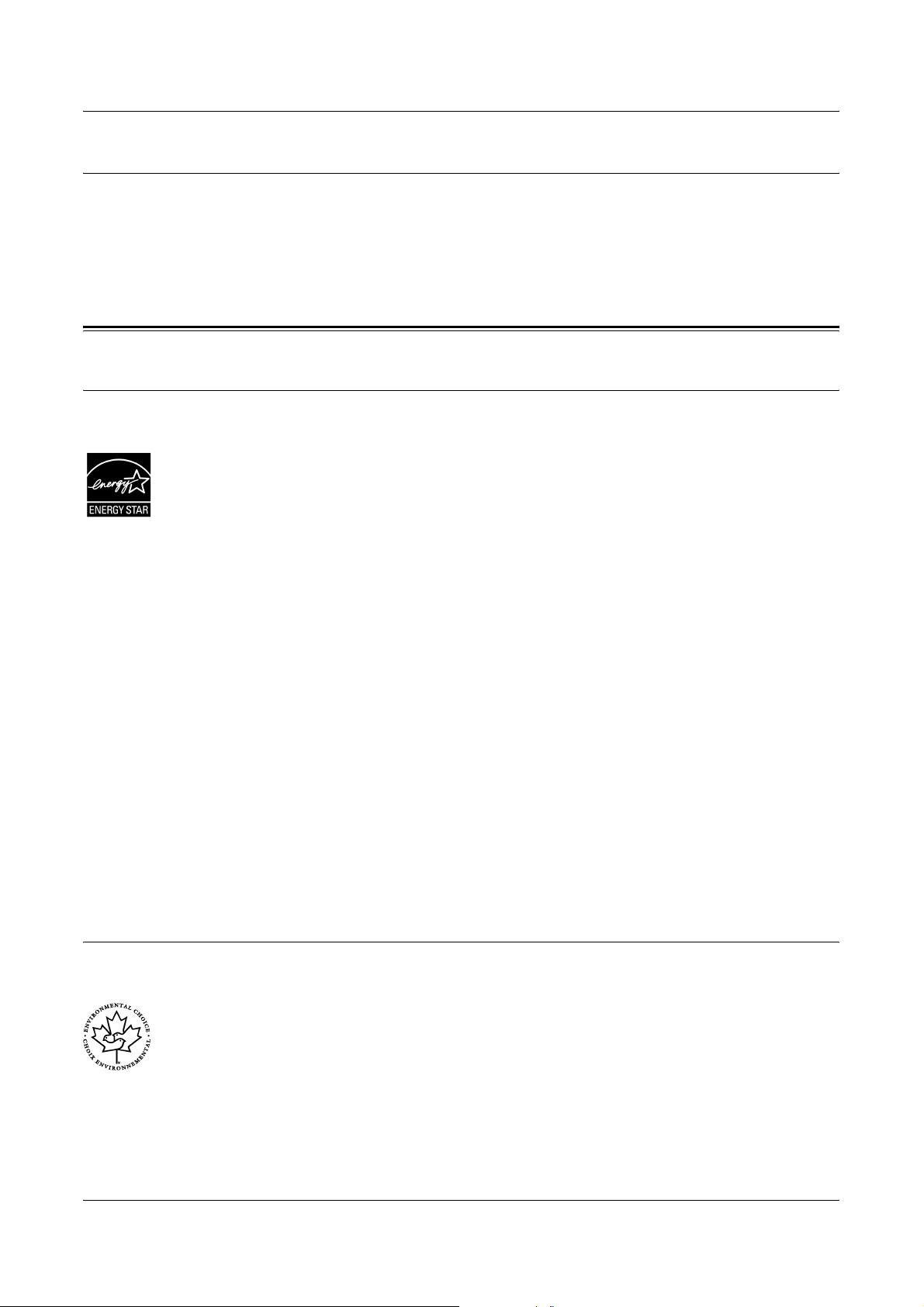
Ρυθµιστικά στοιχεία για RFID
Αυτό το προϊόν παράγει 13,56 MHz χρησιµοποιώντας επαγωγικό σύστηµα βρόχου ως
συσκευή συστήµατος αναγνώρισης ραδιοφωνικής συχνότητας (RFID). Αυτό το
σύστηµα είναι εγκεκριµένο σύµφωνα µε την Οδηγία του Ευρωπαϊκού Συµβουλίου 99/
5/EC και τους ισχύοντες τοπικούς νόµους ή κανονισµούς.
Φιλικότητα προς το περιβάλλον
ΗΠΑ
Φιλικότητα προς το περιβάλλον
Energy Star
®
Ως εταίρος της ENERGY STAR®, η Xerox Corporation /Fuji Xerox έχει χαρακτηρίσει
αυτό το προϊόν ως πλήρως συµβατό µε τις κατευθυντήριες οδηγίες της ENERGY
®
STAR
Τα ENERGY STAR
σχετικά µε την εξοικονόµηση ενέργειας.
®
και ENERGY STAR MARK αποτελούν κατατεθέντα εµπορικά
σήµατα στις Ηνωµένες Πολιτείες.
Το Πρόγραµµα εξοπλισµού γραφείου της ENERGY STAR
®
αποτελεί µία οµαδική
προσπάθεια µεταξύ των κυβερνήσεων των ΗΠΑ, της Ευρωπαϊκής Ένωσης και της
Ιαπωνίας και της βιοµηχανίας εξοπλισµού γραφείου για την προώθηση
φωτοαντιγραφικών, εκτυπωτών, φαξ, πολυλειτουργικών µηχανηµάτων, προσωπικών
υπολογιστών, και οθονών που εξοικονοµούν ενέργεια. Η µείωση της κατανάλωσης
ενέργειας του προϊόντος βοηθά στην καταπολέµ
ηση των φαινοµένων της
αιθαλοµίχλης, της όξινης βροχής και των µακροχρόνιων επιπτώσεων στο κλίµα,
περιορίζοντας τις εκποµπές που συνεπάγεται η παραγωγή ενέργειας.
Ο εξοπλισµός της Xerox ENERGY STAR
®
είναι ρυθµισµένος από το εργοστάσιο να
λειτουργεί σε κατάσταση “χαµηλής κατανάλωσης” και/ή να τίθεται εκτός λειτουργίας
µετά από µία συγκεκριµένη περίοδο χρήσης. Αυτά τα χαρακτηριστικά εξοικονόµησης
ενέργειας µπορούν να βοηθήσουν στη µείωση της κατανάλωσης ενέργειας στο µισό σε
σχέση µε συµβατικούς εξοπλισµούς
.
Χρόνος επαναφοράς µετά τη λειτουργία χαµηλής κατανάλωσης:12 δευτ.
Είδη ανακυκλωµένου χαρτιού που συνιστώνται: Είδος 3R91165
Καναδάς
Environmental Choice
Η εταιρεία Terra Choice Environmental Services Inc. του Καναδά πιστοποιεί ότι αυτό
το προϊόν συµµορφώνεται πλήρως µε όλες τις ισχύουσες προδιαγραφές της
Environmental Choice
περιβάλλοντος.
Συµµετέχοντας στο πρόγραµµα Environmental Choice
πιστοποιεί ότι αυτό το προϊόν συµµορφώνεται µε όλες τις οδηγίες της Environmental
Choice
Οδηγός χρήσης Xerox WorkCentre 7132 29
M
M
EcoLogoM για τη µικρότερη δυνατή επιβάρυνση του
M
σχετικά µε την εξοικονόµηση ενέργειας.
M
, η Xerox Corporation
Page 30
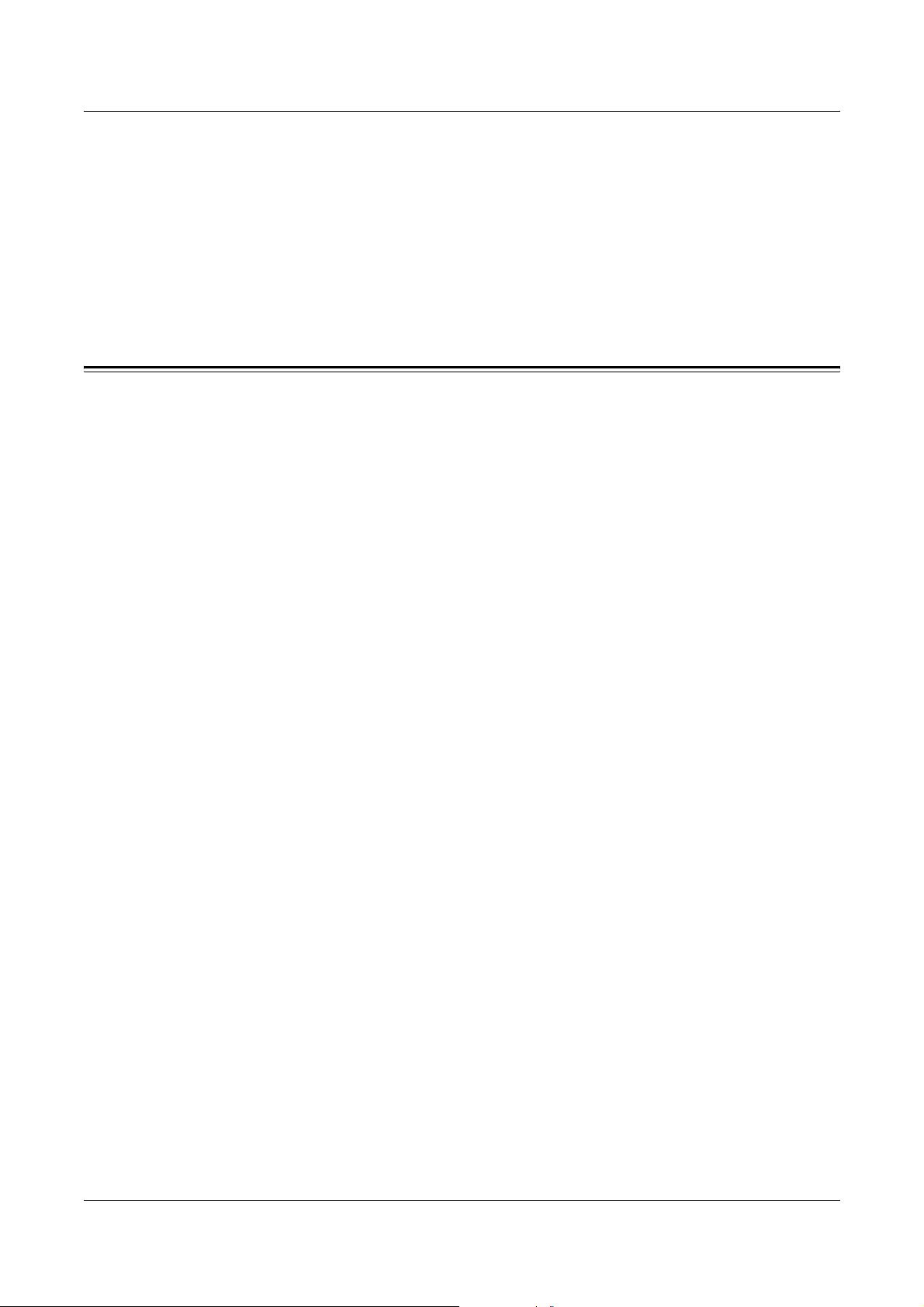
1 Πριν τη χρήση του µηχανήµατος
Η Environment Canada ίδρυσε το πρόγραµµα Περιβαλλοντική επιλογήM το 1988 για να
βοηθήσει τους καταναλωτές να αναγνωρίσουν ποια προϊόντα και υπηρεσίες είναι
φιλικά προς το περιβάλλον. Φωτοαντιγραφικό, εκτυπωτής, ψηφιακή εκτύπωση και
προϊόντα φαξ πρέπει να συµµορφώνονται µε τα κριτήρια εξοικονόµησης ενέργειας και
εκποµπών, και να είναι συµβατά µε ανακυκλωµένα αναλώσιµα. Σήµερα, η
Environmental ChoiceM έχει περισσότερα από 1600 εγκεκριµένα προϊόντα και 140
άδειες. Η Xerox ήταν πάντα πρωτοπόρος στην παροχή προϊόντων εγκεκριµένων από
την EcoLogo
M
.
Πληροφορίες σχετικά µε την άδεια
Κωδικός JPΕG
Το λογισµικό του εκτυπωτή χρησιµοποιεί κάποιους από τους κωδικούς που έχουν
καθοριστεί από την Ανεξάρτητη οµάδα JPΕG.
Heimdal
Copyright © 2000 Kungliga Tekniska Hgskolan (Royal Institute of Technology-Βασιλικό
Ινστιτούτο Τεχνολογίας, Στοκχόλµη, Σουηδία). Με την επιφύλαξη παντός δικαιώµατος.
Επιτρέπεται η επαναδιάθεση και η χρήση των κωδικών στην αρχική ή δυαδική τους
µορφή, µε ή χωρίς τροποποίηση, µε την προϋπόθεση ότι τηρούνται οι ακόλουθοι όροι:
1. Η επαναδιάθεση του κωδικού στην αρχική του µορφή πρέπει να είναι
την άνωθεν δήλωση πνευµατικών δικαιωµάτων, µε αυτές τις προϋποθέσεις και την
ακόλουθη αποποίηση ευθυνών.
2. Η επαναδιάθεση σε δυαδική µορφή πρέπει να είναι σύµφωνη µε την άνωθεν
δήλωση πνευµατικών δικαιωµάτων, µε αυτές τις προϋποθέσεις και την ακόλουθη
αποποίηση ευθυνών µέσα από τα έγγραφα
3. Τo όνοµα του Ινστιτούτου και τα ονόµατα των συνεργατών του δεν µπορούν να
χρησιµοποιηθούν για την προώθηση προϊόντων µε αυτό το λογισµικό, χωρίς σαφή
έγγραφη άδεια.
ΑΥΤΟ ΤΟ ΛΟΓΙΣΜΙΚΟ ΠΑΡΕΧΕΤΑΙ ΑΠΟ ΤΟ ΙΝΣΤΙΤΟΥΤΟ ΚΑΙ ΤΟΥΣ ΣΥΝΕΡΓΑΤΕΣ
ΤΟΥ “ΩΣ ΕΧΕΙ” ΚΑΙ
ΣΥΜΠΕΡΙΛΑΜΒΑΝΟΜΕΝΩΝ, ΑΝΕΥ ΠΕΡΙΟΡΙΣΜΟΥ, ΤΩΝ ΕΓΓΥΗΣΕΩΝ ΠΟΥ
ΠΑΡΕΧΟΝΤΑΙ ΓΙΑ ΤΗΝ ΙΚΑΝΟΠΟΙΗΤΙΚΗ ΠΟΙΟΤΗΤΑ ΚΑΙ ΤΟ ΣΥΓΚΕΚΡΙΜΕΝΟ
ΣΚΟΠΟ ΠΟΥ ΠΡΟΟΡΙΖΕΤΑΙ ΑΥΤΟ, ΑΠΟΠΟΙΟΥΝΤΑΙ. ΣΕ ΚΑΜΙΑ ΠΕΡΙΠΤΩΣΗ ΤΟ
ΙΝΣΤΙΤΟΥΤΟ Ή ΟΙ ΣΥΝΕΡΓΑΤΕΣ ΤΟΥ ∆ΕΝ ΘΑ ΕΥΘΥΝΟΝΤΑΙ ΓΙΑ ΤΥΧΟΝ ΑΜΕΣΕΣ,
ΕΜΜΕΣΕΣ, ΣΥΜΠΤΩΜΑΤΙΚΕΣ, ΕΙ∆ΙΚΕΣ, ΣΥΝΗΘΕΙΣ Ή ΠΑΡΕΠΟΜΕΝΕΣ ΖΗΜΙΕΣ
(ΣΥΜΠΕΡΙΛΑΜΒΑΝΟΜΕΝΗΣ, ΑΝΕΥ ΠΕΡΙΟΡΙΣΜΟΥ, ΤΗΣ
ΥΠΟΚΑΤΑΣΤΑΤΩΝ ΑΓΑΘΩΝ Ή ΥΠΗΡΕΣΙΩΝ, ΤΗΣ ΑΠΩΛΕΙΑΣ ΧΡΗΣΗΣ,
∆Ε∆ΟΜΕΝΩΝ, Ή ΚΕΡ∆ΩΝ Ή ΤΗΣ ∆ΙΑΚΟΠΗΣ ΤΩΝ ∆ΡΑΣΤΗΡΙΟΤΗΤΩΝ), ΜΕ
ΟΠΟΙΟ ΤΡΟΠΟ ΚΑΙ ΑΝ ΠΡΟΚΛΗΘΗΚΑΝ ΑΥΤΕΣ ΚΑΙ ΣΥΜΦΩΝΑ ΜΕ
ΟΠΟΙΑ∆ΗΠΟΤΕ ΥΠΟΘΕΣΗ ΕΥΘΥΝΗΣ, ΕΙΤΕ ΑΠΟ ΣΥΜΒΟΛΑΙΟ, ΕΙΤΕ ΑΠΟ
ΑΥΣΤΗΡΗ ΕΥΘΥΝΗ, Ή ΒΛΑΒΗ (ΣΥΜΠΕΡΙΛΑΜΒΑΝΟΜΕΝΗΣ ΤΗΣ ΑΜΕΛΕΙΑΣ Ή
ΑΛΛΩΝ) ΚΑΙ ΟΙ ΟΠΟΙΕΣ ΠΡΟΚΥΠΤΟΥΝ ΜΕ ΟΠΟΙΟ∆ΗΠΟΤΕ ΤΡΟΠΟ Ή
ΣΥΝ∆ΕΟΝΤΑΙ ΜΕ ΤΗ ΧΡΗΣΗ ΤΟΥ ΛΟΓΙΣΜΙΚΟΥ, ΑΝ ΚΑΙ ΥΠΗΡΞΕ
ΠΡΟΕΙ∆ΟΠΟΙΗΣΗ ΓΙΑ ΤΗΝ ΠΙΘΑΝΟΤΗΤΑ ΠΡΟΚΛΗΣΗΣ ΤΕΤΟΙΩΝ ΖΗΜΙΩΝ.
ΟΠΟΙΕΣ∆ΗΠΟΤΕ ΕΓΓΥΗΣΕΙΣ ΡΗΤΕΣ Ή ΠΑΡΕΠΟΜΕΝΕΣ,
και/ή άλλα υλικά που παρέχονται.
ΠΡΟΜΗΘΕΙΑΣ
σύµφωνη µε
30 Οδηγός χρήσης Xerox WorkCentre 7132
Page 31

RSA BSAFE
Το προϊόν αυτό περιλαµβάνει λογισµικό κρυπτογράφησης RSA BSAFE της RSA
Security Inc.
Παράνοµα αντίγραφα
ΗΠΑ
Το Κογκρέσο, έχει απαγορεύσει µε νοµοθετική ρύθµιση την αναπαραγωγή των
ακόλουθων θεµάτων, κάτω από συγκεκριµένες συνθήκες. Ποινές µε πρόστιµο ή
φυλάκιση επιβάλλονται στους ενόχους τέτοιων αναπαραγωγών.
1. Μετοχές ή χρεόγραφα της κυβέρνησης των Ηνωµένων Πολιτειών, όπως:
Πιστοποιητικό χρέους Νόµισµα εθνικής τράπεζας
Παράνοµα αντίγραφα
Ανώνυµες ο
οµοσπονδιακών τραπεζών
Πιστοποιητικά ιδιοκτησίας αργύρου Πιστοποιητικά ιδιοκτησίας χρυσού
Οµολογίες Ηνωµένων Πολιτειών Μακροπρόθεσµα έντοκα γραµµάτια
Τραπεζογραµµάτια του
οµοσπονδιακού αποθεµατικού Κλασµατικά νοµίσµατα
Πιστοποιητικό κατάθεσης Χαρτονοµίσµατα
Οµολογίες και µετοχές ορισµένων κυβερνητικών φορέων, όπως FHA, κτλ.
Οµολογίες (τα αποταµιευτικά
µόνο για λόγους δηµοσιότητας σε συνδυασµό µε την εκστρατεία πωλήσεων αυτών
των οµολογιών.)
Εσωτερικά χαρτόσηµα. Εάν χρειάζεται να αναπαράγετε ένα νοµικό έγγραφο στο
οποίο υπάρχει ακυρωµένο χαρτόσηµο, αυτό είναι εφικτό εφόσον η αναπαραγωγή
του εγγράφου είναι
Γραµµατόσηµα, ακυρωµένα ή µη. Για φιλοτελικούς σκοπούς, τα γραµµατόσηµα
µπορούν να φωτογραφηθούν, εφόσον η αναπαραγωγή είναι ασπρόµαυρη και
µικρότερη από 75% ή µεγαλύτερη από 150% των γραµµικών διαστάσεων του
πρωτοτύπου.
Ταχυδροµικές επιταγές.
µολογίες Χαρτονοµίσµατα των κεντρικών
οµόλογα των ΗΠΑ µπορούν να φωτογραφηθούν
νόµιµη.
Λογαριασµοί, επιταγές ή εντολές πληρωµής χρηµ
εξουσιοδοτηµένοι υπαλλήλοι των Ηνωµένων Πολιτειών.
Χαρτόσηµα και αντιπροσωπευτικές αξίες οποιασδήποτε ονοµαστικής αξίας, που
εκδόθηκαν ή ενδέχεται να εκδοθούν από κάποιο Νόµο του Κογκρέσου.
2. Αναπροσαρµοσµένα πιστοποιητικά αποζηµίωσης για βετεράνους των
παγκοσµίων πολέµων.
3. Μετοχές ή χρεόγραφα κάθε ξένης κυβέρνησης
Οδηγός χρήσης Xerox WorkCentre 7132 31
άτων που ανέληψαν
, τράπεζας ή εταιρείας.
Page 32

1 Πριν τη χρήση του µηχανήµατος
4. Υλικό που προστατεύεται από πνευµατικά δικαιώµατα, εκτός εάν έχει αποκτηθεί
άδεια από τον ιδιοκτήτη ή η αναπαραγωγή θεωρείται θεµιτή ή εµπίπτει στις
διατάξεις δικαιωµάτων αναπαραγωγής του νόµου περί πνευµατικής ιδιοκτησίας.
Περισσότερες πληροφορίες σχετικά µε τις διατάξεις µπορείτε να αποκτήσετε από
το Γραφείο προστασίας
Washington, D.C. 20559. Ζητήστε την εγκύκλιο R21.
5. Πιστοποιητικά υπηκοότητας ή πολιτογράφησης. Τα ξένα πιστοποιητικά
πολιτογράφησης µπορούν να φωτογραφηθούν.
6. ∆ιαβατήρια. ∆ιαβατήρια του εξωτερικού µπορούν να φωτογραφηθούν.
7. Έγγραφα µετανάστευσης.
8. Κάρτες µητρώου.
9. Έγγραφα Στρατολογίας τα οποία περιλαµβάνουν οποιεσδήποτε από τις
παρακάτω πληροφορίας για τους εγγεγραµµένους:
πνευµατικών δικαιωµάτων, βιβλιοθήκη του Κογκρέσου,
Καναδάς
Αποδοχές
Ποινικό µητρώο Στρατιωτική θητεία
Φυσική ή πνευµατική κατάσταση
Εξαίρεση: Τα απολυτήρια στρατού στις Ηνωµένες Πολιτείες µπορούν να
φωτογραφηθούν.
10. Υπηρεσιακά σήµατα, κάρτες αναγνώρισης, άδειες εισόδου ή σήµατα που φέρει το
στρατιωτικό προσωπικό ή µέλη διαφόρων κυβερνητικών φορέων, όπως το FBI, το
Υπουργείο Οικονοµικών, κτλ. (
επικεφαλούς κάθε φορέα ή τµήµατος.)
Η αναπαραγωγή των παρακάτω απαγορεύεται σε ορισµένες πολιτείες:
Άδεια αυτοκινήτου - Άδεια οδήγησης- Τίτλοι ιδιοκτησίας αυτοκινήτου.
Η παραπάνω λίστα δεν περιλαµβάνει τα πάντα και δεν αναλαµβάνεται ευθύνη για
πληρότητα ή ακρίβεια. Σε περίπτωση αµφιβολίας
Το Κογκρέσο, έχει απαγορεύσει µε νοµοθετική ρύθµιση την αναπαραγωγή των
ακόλουθων θεµάτων, κάτω απο συγκεκριµένες συνθήκες. Ποινές µε πρόστιµο ή
φυλάκιση επιβάλλονται σε όσους είναι ένοχοι τέτοιων αναπαραγωγών.
ή εισόδηµα Κατάσταση οικογενειακής εξάρτησης
εκτός εάν η φωτογραφία είναι εντολή του
, συµβουλευτείτε το δικηγόρο σας.
1. Τρέχοντα χαρτονοµίσµατα.
2. Μετοχές ή χρεόγραφα µιας κυβέρνησης ή τράπεζας.
3. Έγγραφα λογαριασµών ή εσόδων
4. Η δηµόσια σφραγίδα του Καναδά ή µιας επαρχίας ή η σφραγίδα ενός δηµόσιου
φορέα ή αρχής στον Καναδά ή του δικαστηρίου.
5. Προκυρήξεις, εντολές, κανονισµοί ή διορισµοί, ή αναγγελίες αυτών (µε σκοπό να
δηµιουργήσουν ψευδές αντίγραφο, το οποίο δήθεν έχει εκτυπωθεί από
τυπογραφείο της Βασίλισσας του Καναδά ή από ανάλογο τυπογραφείο µιας
επαρχίας).
32 Οδηγός χρήσης Xerox WorkCentre 7132
του Υπουργείου Οικονοµικών.
το
Page 33

Παράνοµα αντίγραφα
6. Σήµατα, µάρκες, σφραγίδες, περιβλήµατα ή σχέδια που χρησιµοποιούνται από ή
εκ µέρους της Κυβέρνησης του Καναδά ή από µια επαρχία, ή κυβέρνηση άλλης
πολιτείας εκτός του Καναδά ή από ένα φορέα, συµβούλιο, Επιτροπή ή υπηρεσία
που ανήκει στην Κυβέρνηση του Καναδά ή σε µια επαρχία ή
άλλης πολιτείας.
7. Εκτυπωµένο ή κινητό χαρτόσηµο που χρησιµοποιείται από την Κυβέρνηση του
Καναδά ή από µια επαρχία ή από την κυβέρνηση άλλης πολιτείας.
8. Έγγραφα, µητρώα ή αρχεία που διατηρούνται από δηµόσιους υπαλλήλους, οι
οποίοι έχουν αναλάβει το καθήκον να εκδίδουν πιστοποιηµένα αντίγραφα αυτών
όπου το αντίγραφο δεν αποτελεί πιστοποιηµένο αντίγραφο αυτών.
9. Υλικό που προστατεύεται από πνευµατικά δικαίωµατα ή εµπορικά σήµατα
οποιουδήποτε είδους χωρίς τη συναίνεση του δηµιουργού ή του ιδιοκτήτη του
εµπορικού σήµατος.
στην κυβέρνηση
,
Η παραπάνω λίστα παρέχεται για διευκόλυνση και βοήθεια, αλλά δεν περιλαµβάνει
πάντα και δεν αναλαµβάνεται ευθύνη για πληρότητα ή ακρίβεια. Σε περίπτωση
αµφιβολίας, συµβουλευτείτε το δικηγόρο σας.
Άλλες χώρες
Η αντιγραφή κάποιων εγγράφων ενδέχεται στη χώρα σας να είναι παράνοµη. Ποινές
µε πρόστιµο ή φυλάκιση επιβάλλονται σε όσους είναι ένοχοι τέτοιων αναπαραγωγών.
• Χαρτονοµίσµατα
• Τραπεζογραµµάτια και επιταγές
• Τραπεζικά και κυβερνητικά οµόλογα και χρεόγραφα
• ∆ιαβατήρια και κάρτες αναγνώρισης
• Υλικά πνευµατικών δικαιωµάτων ή
• Γραµµατόσηµα και άλλοι διαπραγµατεύσιµοι τίτλοι
Η παραπάνω λίστα δεν περιλαµβάνει τα πάντα και δεν αναλαµβάνεται ευθύνη για
πληρότητα ή ακρίβεια. Σε περίπτωση αµφιβολίας, επικοινωνήστε µε τον νοµικό σας
σύµβουλο.
τα
εµπορικά σήµατα χωρίς τη συγκατάθεση του
κατόχου
Οδηγός χρήσης Xerox WorkCentre 7132 33
Page 34

1 Πριν τη χρήση του µηχανήµατος
Ανακύκλωση προϊόντων και απόρριψη
Εάν διαχειρίζεστε την απόρριψη του προϊόντος Xerox, παρακαλώ σηµειώστε ότι το
µηχάνηµα δεν περιέχει µόλυβδο, υδράργυρο και άλλα υλικά η απόρριψη των οποίων
µπορεί να υπόκειται στην περιβαλλοντική πολιτική κάποιων κρατών ή πολιτειών. Η
παρουσία µόλυβδου και υδράργυρου είναι απολύτως συµβατή µε τους διεθνείς
κανονισµούς που ισχύουν
ΗΠΑ/Καναδάς
Η Xerox εφαρµόζει ένα πρόγραµµα απόσυρσης και αναδιάθεσης/ανακύκλωσης
εξοπλισµού. Επικοινωνήστε µε τον αντιπρόσωπο πωλήσεων της Xerox (1-800-ASKXEROX) για να ενηµερωθείτε εάν το συγκεκριµένο προϊόν Xerox ανήκει σ' αυτό το
πρόγραµµα. Για περισσότερες πληροφορίες σχετικά µε τα προγράµµατα
περιβαλλοντικής προστασίας της Xerox, επισκεφτείτε την ιστοσελίδα www.xerox.com/
environment ή για πληροφορίες
επικοινωνήστε µε τις τοπικές αρχές. Για τις Η.Π.Α. µπορείτε επίσης να συµβουλευτείτε
την ιστοσελίδα της Electronic Industries Alliance: www.eiae.org.
τη στιγµή της εισαγωγής του προϊόντος στην αγορά.
σχετικά µε την ανακύκλωση και απόρριψη
Ευρωπαϊκή Ένωση
Σύµφωνα µε την Ευρωπαϊκή νοµοθεσία, ο ηλεκτρικός και ηλεκτρονικός εξοπλισµός ο
οποίος έχει φτάσει στο τέλος διάρκειας ζωής και πρόκειται να απορριφθεί
διαχωρίζεται από τα οικιακά απορρίµµατα.
Τα νοικοκυριά των χωρών-µελών της ΕΕ µπορούν να επιστρέφουν δωρεάν τον
χρησιµοποιηµένο ηλεκτρικό και ηλεκτρονικό εξοπλισµό στις καθορισµένες
εγκαταστάσεις συλλογής. Για πληροφορίες, επικοινωνήστε µε την αρµόδια τοπική
αρχή απόρριψης.
Σε κάποια κράτη-µέλη κατά την
αντιπρόσωπος πωλήσεων µπορεί να είναι υποχρεωµένος να παραλάβει τον παλιό
σας εξοπλισµό δωρεάν. Παρακαλώ απευθυνθείτε στον τοπικό αντιπρόσωπο
πωλήσεων για πληροφορίες.
Άλλες χώρες
Η ένδειξη αυτού του συµβόλου στον εξοπλισµό σας σηµαίνει ότι δεν
πρέπει να απορρίπτετε τον εξοπλισµό µαζί µε τα οικιακά
απορρίµµατα.
θα πρέπει να
αγορά ενός καινούριου προϊόντος, ο τοπικός
Παρακαλώ επικοινωνήστε µε τις τοπικές αρχές απόρριψης και ζητήστε οδηγίες σχετικά
µε την απόρριψη.
34 Οδηγός χρήσης Xerox WorkCentre 7132
Page 35

2 Συνοπτική παρουσίαση µηχανήµατος
Το µηχάνηµα αυτό δεν είναι απλώς ένα συµβατικό φωτοτυπικό µηχάνηµα αλλά,
ανάλογα µε τη σύνθεσή του, µια ψηφιακή συσκευή µε δυνατότητα αντιγραφής,
αποστολής φαξ, εκτύπωσης και σάρωσης.
Οι οθόνες αφής που παρουσιάζονται στο εγχειρίδιο αυτό προέρχονται από ένα
πλήρως διαµορφωµένο µηχάνηµα για να καλύψουν όλες
Το περιεχόµενο των οθονών αφής µπορεί να διαφέρει ελαφρώς ανάλογα µε τις
ρυθµίσεις του βασικού χειριστή και τη σύνθεση του µηχανήµατος. Τα ονόµατα των
πλήκτρων και των εικονιδίων στον πίνακα ελέγχου διαφέρουν επίσης ανάλογα µε τη
σύνθεση του µηχανήµατος. Ωστόσο, οι λειτουργίες του µ
περιγράφονται εδώ παραµένουν ίδιες.
Για περισσότερες πληροφορίες σχετικά µε διαθέσιµες πρόσθετες επιλογές που δεν
περιγράφονται εδώ, επισκεφτείτε τον ιστοχώρο της Xerox ή επικοινωνήστε µε τον
αντιπρόσωπο πωλήσεων της Xerox.
Εξαρτήµατα του µηχανήµατος
τις λειτουργίες.
ηχανήµατος που
Τα ακόλουθα διαγράµµατα εµφανίζουν τα βασικά και τα πρόσθετα εξαρτήµατα του
µηχανήµατος. Η σύνθεση µπορεί να διαφέρει ανάλογα µε το µοντέλο.
Τροφοδότης εγγράφων
(Προαιρετικά)
Επιφάνεια σάρωσης
Πλευρικός δίσκος
Μονάδα Duplex
(Προαιρετικά)
∆ίσκος 5 (∆ίσκος
Bypass)
∆ίσκος 1
∆ίσκος 2
∆ίσκος 3
(κάτω από τον τροφοδότη
εγγράφων)
Πίνακας ελέγχου
Οθόνη αφής
∆ιακόπτης On / Off
Κεντρικός δίσκος εξόδου
(∆ίσκος εξόδου 2)
Μπροστινό κάλυµµα
Μονάδα δύο δίσκων
(Προαιρετικά)
Οδηγός χρήσης Xerox WorkCentre 7132 35
Page 36

2 Συνοπτική παρουσίαση µηχανήµατος
ΣΗΜΕΙΩΣΗ: Ανάλογα µε τη σύνθεση, το κάλυµµα της επιφάνειας σάρωσης
τοποθετείται αντί του τροφοδότη εγγράφων. Μπορούν να προστεθούν προαιρετικά
δύο δίσκοι χαρτιού.
∆ίσκος 3
∆ίσκος 2
Ethernet
USB2.0
∆ίσκος τελικού
επεξεργ. Office
Τελικός επεξεργ.
Office
(Προαιρετικά)
Σειριακή µονάδα δίσκου (Προαιρετικά)
Υποδοχή τηλεφώνου
Βρίσκεται στο πίσω µέρος του µηχανήµατος. Η υποδοχή τηλεφώνου χρησιµοποιείται
για την σύνδεση του κιτ φαξ.
Θύρα USB 1.1 (Ξενιστής)
Βρίσκεται στο πίσω µέρος του µηχανήµ
ατος. Αυτή η θύρα χρησιµοποιείται για τη
σύνδεση του κιτ φαξ.
Θύρα USB 1.1 (Συσκευή)
Βρίσκεται στο πίσω µέρος του µηχανήµατος. Αυτή η θύρα χρησιµοποιείται για τη
σύνδεση µε υπολογιστή και τη λήψη ενηµερώσεων λογισµικού.
Θύρα USB 2.0 (Συσκευή)
Βρίσκεται στο πίσω µέρος του µηχανήµατος. Αυτή η θύρα χρησι
µοποιείται για τη
σύνδεση µε έναν τοπικό υπολογιστή πελάτη όταν έχει εγκατασταθεί το προαιρετικό κιτ
εκτυπωτή.
Θύρα 100Base-TX/10Base-Τ
Βρίσκεται στο πίσω µέρος του µηχανήµατος. Αυτή η θύρα χρησιµοποιείται για τη
σύνδεση µε ένα καλώδιο δικτύου όταν έχει εγκατασταθεί το προαιρετικό κιτ εκτυπωτή.
36 Οδηγός χρήσης Xerox WorkCentre 7132
Page 37

Εξαρτήµατα του µ ηχανήµατος
Τελικός επεξεργαστής Office
Σας επιτρέπει να συρράψετε ή να ταξινοµήσετε αυτόµατα τα αντίγραφα. Ο δίσκος του
τελικού επεξεργαστή Office µπορεί να χωρέσει έως 1.000 φύλλα χαρτιού Bond των
20lb ή χαρτιού 80 g/m
Ενσωµ. τελικ. επεξεργ.
Office (Προαιρετικός)
2
σε µέγεθος Letter/A4 ή µικρότερο.
Κεντρικός δίσκος
ενσωµατωµένου
τελικού επεξεργαστή
Office
Κασέτα συρραπτικού
Ενσωµατωµένος τελικός επεξεργαστής Office
Σας επιτρέπει να συρράψετε ή να ταξινοµήσετε αυτόµατα τα αντίγραφα. Ο κεντρικός
δίσκος του ενσωµατωµένου τελικού επεξεργαστή Office µπορεί να χωρέσει 500 φύλλα
2
χαρτιού Bond των 24 lb ή χαρτιού 90 g/m
σε µέγεθος Letter/A4 ή µικρότερο.
Μονάδα Duplex
Σας επιτρέπει να πραγµατοποιήσετε αντίγραφα διπλής όψης. Η µονάδα Duplex µπορεί
να χρησιµοποιηθεί όταν το χαρτί τροφοδοτείται από τους ∆ίσκους 1, 2, ή 3. Για
περισσότερες πληροφορίες, συµβουλευτείτε την παράγραφο Αντιγραφή διπλής
όψηςστην ενότητα Αντιγραφή στη σελίδα 59.
∆ίσκοι 2 & 3
Στη βάση του µηχανήµατος, θα είναι διαθέσιµοι
οι ακόλουθοι πρόσθετοι δίσκοι,
ανάλογα µε τη σύνθεση.
• Μονάδα δύο δίσκων – Μπορεί να προστεθεί στη βασική διαµόρφωση 1 δίσκου.
Οκάθε δίσκος έχει χωρητικότητα 520 φύλλων χαρτιού bond 20 lb ή 80 g/m
2
.
Οδηγός χρήσης Xerox WorkCentre 7132 37
Page 38

2 Συνοπτική παρουσίαση µηχανήµατος
• Σειριακή µονάδα δίσκου – Μπορεί να προστεθεί στη βασική διαµόρφωση 1 δίσκου
παρέχοντας χωρητικότητα µεγάλου όγκου χαρτιού. Ο ∆ίσκος 2 έχει µέγιστη
χωρητικότητα 900 φύλλων χαρτιού bond 20 lb ή 80 g/m
τροφοδοσία µεγάλης πλευράς. Ο ∆ίσκος 3 έχει χωρητικότητα 1.200 φύλλων χαρτιού
bond 20 lb ή 80 g/m
εγχειρίδιο ως “TTM”.
∆ίσκος 5 (Bypass)
Σας επιτρέπει να παρακάµψετε τους βασικούς δίσκους χαρτιού για να εκτυπώσετε σε
διαφορετικό µέγεθος χαρτιού. Ο δίσκος Bypass έχει χωρητικότητα 100 φύλλων χαρτιού
bond 20 lb ή 80 g/m
2
σε µεγέθη που κυµαίνονται από B6 (SEF) ή Φάκελο Monarch
(LEF) έως A3 (SEF) ή 11 x 17 ίντσες (SEF).
ΣΗΜΕΙΩΣΗ: Μην τοποθετείτε χαρτί µικρότερο των 140 χλστ. στο δίσκο Bypass,
καθώς µπορεί να προκληθεί εµπλοκή χαρτιού και ενδεχόµενη φθορά στο εσωτερικό
του µηχανήµατος.
Χειριστήρια συστήµατος
2
σε µέγεθος Letter ή A4 και
2
σε Letter ή A4. Η σειριακή µονάδα αναφέρεται στο παρόν
Το ακόλουθο διάγραµµα παρουσιάζει τα ονόµατα και τις λειτουργίες των πλήκτρων
στον πίνακα ελέγχου.
12
1 2
13
14
15
16
3
91011
4
5
6
7
8
Πλήκτρο Λειτουργία
1<Σύνδεση/
Αποσύνδεση>
Εµφανίζει την οθόνη σύνδεσης για να εισέλθετε στην οθόνη
[Μενού διαχειριστή συστηµάτων], ή όταν είναι ενεργοποιηµένη η
λειτουργία Έλεγχος ταυτότητας. ΜΗΝ πατήσετε ξανά αυτό το
πλήκτρο µετά τη σύνδεσή σας. Αυτό θα σας αποσυνδέσει
αµέσως.
2<Βοήθεια>Tο πλήκτρο αυτό δεν επιτελεί καµία
λειτουργία σε αυτό το
µηχάνηµα.
38 Οδηγός χρήσης Xerox WorkCentre 7132
Page 39

Χειριστήρια συστήµατος
Πλήκτρο Λειτουργία
3<Γλώσσα> Αλλάζει την γλώσσα που εµφανίζεται στη οθόνη αφής.
ΣΗΜΕΙΩΣΗ: Ορισµένοι χαρακτήρες ενδέχεται να παραποιηθούν
όταν αλλάξετε γλώσσα.
4<Εξοικονόµηση
ενέργειας>
(πράσινη ένδειξη)
5<Καθαρισµός
όλων>
6<∆ιακοπή> ∆ιακόπτει προσωρινά µια εργασία για να προγραµµατίσει µια
7<Τερ µατισµός> Αναβάλλει ή ακυρώνει µια εργασία ανάλογα µε το είδος της
8<Έναρξη> Ξεκινάει ή συνεχίζει µια εργασία.
9<Ταχ εί α κλήση> Εισάγει κωδικούς ταχείας κλήσης.
10 <C> ∆ιαγράφει µια αριθµητική τιµή ή το τελευταίο ψηφίο που
11 <Παύση µεταξύ
αριθµών κλήσης>
∆είχνει πότε το µηχάνηµα βρίσκεται σε λειτουργία εξοικονόµησης
ενέργειας. Ακυρώνει επίσης την τρέχουσα λειτουργία
εξοικονόµησης ενέργειας.
Επαναφέρει τις
οθόνη για την τρέχουσα διαδροµή.
εργασία προτεραιότητας.
εργασίας. Όταν γίνεται επεξεργασία πολλαπλών εργασιών, όλες
οι εργασίες θα
[Τε ρ µατισµός] στην οθόνη [Κατάσταση εργασίας] τερµατίζει µόνο
την επιλεγµένη εργασία.
καταχωρήθηκε και αντικαθιστά την τρέχουσα τι
προεπιλεγµένη τιµή. Επίσης ακυρώνει εργασίες που έχουν
αναβληθεί.
Εισάγει µια παύση ενώ καλεί έναν αριθµό φαξ.
εργοστασιακές ρυθµίσεις και εµφανίζει την πρώτη
αναβληθούν ή θα ακυρωθούν. Η επιλογή
µή µε µια
12 <*(αστερίσκος)> Εµφανίζει τους ειδικούς χαρακτήρες που χρησιµοποιούνται σε
έναν αριθµό φαξ και καθορίζει έναν κωδικό οµάδας. Επίσης σας
επιτρέπει να καθορίσετε έναν κωδικό F ή έναν κωδικό
πρόσβασης.
13 <Όλες οι
υπηρεσίες>
14 <Λειτουργίες> Επιστρέφει την ένδειξη στην προηγούµενη οθόνη λειτουργιών
15 <Κατάσταση
εργασίας>
16 <Κατάσταση
µηχανήµατος>
Εµφανίζει την οθόνη [Όλες οι υπηρεσίες] για επιλογή µεταξύ των
διαθέσιµων υπηρεσιών στο µηχάνηµα.
αντιγραφής, φαξ, ή σάρωσης όταν είναι επιλεγµένη η οθόνη
[Κατάσταση
Εµφανίζει την οθόνη [Κατάσταση εργασίας] στην οποία µπορείτε
να ελέγξετε την εξέλιξη µιας εργασίας ή εµφανίζει το ιστορικό και
λεπτοµερείς πληροφορίες για τις ολοκληρωµένες εργασίες.
Εµφανίζει την οθόνη [Κατάσταση µηχανήµατος] στην οποία
µπορείτε
µετρητή χρέωσης, την κατάσταση της κασέτας γραφίτη ή να
εκτυπώσετε διάφορες αναφορές.
εργασίας] ή [Κατάσταση µηχανήµατος].
να ελέγξετε την κατάσταση του µηχανήµατος, τον
Τα ονόµατα των πλήκτρων και των εικονιδίων στον πίνακα ελέγχου µπορεί να
διαφέρουν ανάλογα µε τη χώρα αγοράς.
Οδηγός χρήσης Xerox WorkCentre 7132 39
Page 40

2 Συνοπτική παρουσίαση µηχανήµατος
Υπηρεσίες και Λειτουργίες
Tο µηχάνηµα διαθέτει ποικίλες λειτουργίες και παρέχει πολύτιµες υπηρεσίες. Η
ακόλουθη περιγραφή παρουσιάζει τις λειτουργίες και επεξηγεί τις επιλογές στην οθόνη
<Όλες οι υπηρεσίες>.
ΣΗΜΕΙΩΣΗ: Η διευθέτηση των εικονιδίων για τις υπηρεσίες και τις λειτουργίες που
εµφανίζονται στην οθόνη µπορεί να τροποποιηθεί από το βασικό χειριστή.
1. Πιέστε το πλήκτρο <Όλες οι
υπηρεσίες> στον πίνακα
ελέγχου.
2. Επιλέξτε την επιθυµητή
υπηρεσία.
Αντιγραφή
Σας επιτρέπει να αντιγράφετε έγγραφα µε διάφορους τρόπους. Για παράδειγµα,
µπορείτε να παράγετε τελικά έγγραφα στα οποία έχει γίνει σµίκρυνση ή µεγέθυνση σε
διαφορετικό µέγεθος, ή να αντιγράψετε δύο ή τέσσερα ανεξάρτητα έγγραφα σε ένα
φύλλο χαρτιού. Για περισσότερες πληροφορίες, συµβουλευτείτε την
ενότητα Αντιγραφή.
παράγραφο στην
E-mail
Σας επιτρέπει να στέλνετε σαρωµένα έγγραφα µέσω e-mail µε διάφορους τρόπους. Για
παράδειγµα, µπορείτε να ρυθµίσετε την πυκνότητα σάρωσης, ή να καθορίσετε το
µορφότυπο αρχείου για την αποθήκευση των εγγράφων. Για περισσότερες
πληροφορίες, συµβουλευτείτε την παράγραφο στην ενότητα Σάρωση σε E-mail.
Φαξ
Σας επιτρέπει
χρησιµοποιώντας το βιβλίο διευθύνσεων ή τη λειτουργία ταχείας κλήσης, µπορείτε να
στέλνετε έγγραφα µε σµικρυµένο ή µεγεθυσµένο µορφότυπο, ή να καθορίζετε τον
προορισµό. Για περισσότερες πληροφορίες, συµβουλευτείτε την παράγραφο στην
ενότητα Φαξ/∆ιαδικτυακό φαξ.
∆ιαδικτυακό φαξ
Σας επιτρέπει τη λήψη και την αποστολή φαξ µέσω διαδικτύου ή εταιρικού δικτύου. Το
διαδικτυακό φαξ παρέχει µειωµένο κόστος µετάδοσης σε σχέση µε τη χρήση της
συµβατικής γραµµής του τηλεφώνου. Μετά τη σάρωση των εγγράφων, µπορείτε να
στείλετε τα δεδοµένα σάρωσης µε e-mail και επίσης να
προσάρτηµα e-mail το οποίο έχει αποσταλεί από µηχάνηµα συµβατό µε διαδικτυακό
φαξ. Για περισσότερες πληροφορίες, συµβουλευτείτε την παράγραφο στην ενότητα
Φαξ/∆ιαδικτυακό φαξ.
να στέλνετε έγγραφα φαξ µε διάφορους τρόπους. Για παράδειγµα,
λάβετε δεδοµένα σάρωσης σε
40 Οδηγός χρήσης Xerox WorkCentre 7132
Page 41

Ενεργοποίηση / Απενεργοποίηση
∆ικτυακή σάρωση
Σας επιτρέπει να σαρώνετε έγγραφα και να τα αποθηκεύετε ως ηλεκτρονικά έγγραφα
σε ένα διακοµιστή αρχείων στο δίκτυο επιλέγοντας ένα πρότυπο εργασίας που έχει
διάφορες παραµέτρους. Μπορείτε να ανακτήσετε τα αποθηκευµένα ηλεκτρονικά
έγγραφα αποκτώντας πρόσβαση στον διακοµιστή αρχείων µέσω ενός Η/Υ. Για
περισσότερες πληροφορίες,
ενότητα Σάρωση σε E-mail στη σελίδα 145 και Υπηρεσίες στο Υπηρεσίες διαδικτύου
CentreWare κεφάλαιο στη σελίδα 196.
Σάρωση σε SMB/FTP
Σας επιτρέπει να σαρώσετε και να αποθηκεύσετε έγγραφα σε καθορισµένους
προορισµούς χρησιµοποιώντας το πρωτόκολλο FTP ή SMB. Για περισσότερες
πληροφορίες, συµβουλευτείτε την παράγραφο Σάρωση σε FTP/SMBστην
Σάρωση σε E-mail στη σελίδα 146.
Σάρωση σε θυρίδα
Ενεργοποιεί τη λειτουργία εµπιστευτικής θυρίδας ή τηλεπαραλαβής αποθηκεύοντας τα
σαρωµένα έγγραφα σε ιδιωτικές θυρίδες. Για περισσότερες πληροφορίες,
συµβουλευτείτε την παράγραφο Σάρωση προς θυρίδαστην ενότητα Σάρωση σε E-mail
στη σελίδα 144.
συµβουλευτείτε την παράγραφο ∆ικτυακή σάρωση στην
ενότητα
Έλεγχος θυρίδας
Σας επιτρέπει να επιβεβαιώσετε, να εκτυπώσετε, ή να διαγράψετε τα
θυρίδα. Επίσης σας επιτρέπει να τροποποιήσετε ή να αποδεσµεύσετε τη σύνδεση µε
φύλλο εργασιακής ροής και να εκτελέσετε τα συνδεδεµένα φύλλα εργασιακής ροής. Για
περισσότερες πληροφορίες, συµβουλευτείτε την παράγραφο στην ενότητα Έλεγχος
θυρίδας.
Ενεργοποίηση / Απενεργοποίηση
Ενεργοποίηση
Βεβαιωθείτε ότι το µηχάνηµά σας είναι συνδεδεµένο σε κατάλληλη παροχή ρεύµατος
και ότι το καλώδιο τροφοδοσίας είναι συνδεδεµένο σταθερά στην πρίζα.
Το µηχάνηµα είναι έτοιµο να ξεκινήσει την παραγωγή αντιγράφων µετά την πάροδο 42
δευτερολέπτων το µέγιστο από τη στιγµή της ενεργοποίησής του (ανάλογα µε
διαµόρφωση του µηχανήµατος). Για περισσότερες πληροφορίες, συµβουλευτείτε την
παράγραφο Τεχνικά χαρακτηριστικά µηχανήµατοςστην ενότητα Τεχνικά χαρακτηριστικά
στη σελίδα 513.
έγγραφα στη
τη
Οδηγός χρήσης Xerox WorkCentre 7132 41
Page 42

2 Συνοπτική παρουσίαση µηχανήµατος
1. Πιέστε το διακόπτη λειτουργίας
στη θέση<Ι>.
ΣΗΜΕΙΩΣΗ: Εάν δεν γίνει
ενεργοποίηση του µηχανήµατος,
βεβαιωθείτε ότι το πλήκτρο
ΕΠΑΝΑΦΟΡΑ στο πίσω µέρος του
µηχανήµατος βρίσκεται στη θέση
επαναφοράς (πιεσµένο).
Απενεργοποίηση
Πριν την απενεργοποίηση του µηχανήµατος, περιµένετε τουλάχιστον 5 δευτερόλεπτα
µετά την ολοκλήρωση όλων των εργασιών εκτύπωσης και αντιγραφής.
Όταν απενεργοποιείτε το µηχάνηµα, αυτό παραµένει ενεργοποιηµένο για περίπου 10
δευτερόλεπτα ενώ αποθηκεύει αρχεία στο σκληρό δίσκο και προετοιµάζεται για τον
τερµατισµό λειτουργίας. Στη συνέχεια το µ
του.
ΠΡΟΣΟΧΗ: Περιµένετε τουλάχιστον 20 δευτερόλεπτα µεταξύ της ενεργοποίησης
και απενεργοποίησης του µηχανήµατος. Η µη συµµόρφωση µε τα παραπάνω
ενδέχεται να προκαλέσει φθορά στο σκληρό δίσκο και στο µηχάνηµα.
∆ιακόπτης σφάλµατος γείωσης (GFI)
Εάν εντοπιστεί σφάλµα στην παροχή ρεύµατος στο µηχάνηµα, η συσκευή του
διακόπτη σφάλµατος γείωσης (GFI) στο µηχάνηµα σταµατάει αυτόµατα κάθε
τροφοδοσία ηλεκτρικού ρεύµατος. Εάν διακοπεί η τροφοδοσία, ελέγξτε τη θέση του
πλήκτρου ΕΠΑΝΑΦΟΡΑ στο πίσω µέρος του µηχανήµατος. Εάν ο διακόπτης είναι
ενεργοποιη
Για να επαναφέρετε την τροφοδοσία στο µηχάνηµα, πιέστε το πλήκτρο ΕΠΑΝΑΦΟΡΑ.
µένος, το πλήκτρο ΕΠΑΝΑΦΟΡΑ θα βρίσκεται στη θέση ενεργοποίησης.
ηχάνηµα τερµατίζει πλήρως τη λειτουργία
42 Οδηγός χρήσης Xerox WorkCentre 7132
Page 43

Πριν χρησιµοποιήσετε το µηχάνηµα, πιέστε το πλήκτρο ∆ΟΚΙΜΗ. Εάν ο διακόπτης
λειτουργεί κανονικά, το πλήκτρο ΕΠΑΝΑΦΟΡΑ πρέπει να απελευθερωθεί. Εάν
λειτουργεί, πατήστε το πλήκτρο Επαναφορά.
ΣΗΜΕΙΩΣΗ: Εάν το πλήκτρο ΕΠΑΝΑΦΟΡΑ αναδυθεί πάλι όταν το πιέσετε, ή εάν δεν
αποκατασταθεί η τροφοδοσία µε αυτή τη διαδικασία, επικοινωνήστε µε το Κέντρο
εξυπηρέτησης πελατών της Xerox.
Λειτουργίες εξοικονόµησης ενέργειας
Λειτουργίες εξοικονόµησης ενέργειας
Tο µηχάνηµα διαθέτει λειτουργίες εξοικονόµησης ενέργειας που µειώνουν σηµαντικά
την κατανάλωση ενέργειας κατά την περίοδο της αδράνειάς του. Tο πλήκτρο
<Εξοικονόµηση ενέργειας> βρίσκεται στο επάνω-δεξί τµήµα του πίνακα ελέγχου, και
φωτίζεται όταν ενεργοποιείται η λειτουργία εξοικονόµησης ενέργειας. Η εφαρµογή
εξοικονόµησης
ενέργειας αποτελείται από τις ακόλουθες λειτουργίες.
• Λειτουργία χαµηλής
κατανάλωσης
• Λειτουργία αδράνειας
<Εξοικονόµηση ενέργειας>
Λυχνία/πλήκτρο
Λειτουργία χαµηλής κατανάλωσης
Tο µηχάνηµα µεταβαίνει αυτόµατα στην Λειτουργία χαµηλής κατανάλωσης µετά από
µια συγκεκριµένη περίοδο χρόνου από την τελευταία λειτουργία αντιγραφής, φαξ,
σάρωσης, ή εκτύπωσης. Σε αυτή τη λειτουργία, η οθόνη αφής
απενεργοποιείται και
ανάβει η λυχνία εξοικονόµησης ενέργειας. Η λειτουργία χαµηλής κατανάλωσης
ακυρώνεται όταν πατήσετε το πλήκτρο <Εξοικονόµηση ενέργειας> στον πίνακα
ελέγχου, ή όταν γίνεται λήψη µιας εργασίας φαξ ή εκτύπωσης από το µηχάνηµα. Η
εργοστασιακή ρύθµιση των 15 λεπτών µπορεί να αλλάξει από τον πελάτη εντός
του
εύρους του 1 έως 240 λεπτών.
Για περισσότερες πληροφορίες, συµβουλευτείτε την παράγραφο Αυτόµατη λειτουργία
εξοικονόµησης ενέργειαςστην ενότητα Ρυθµίσεις στη σελίδα 269.
Οδηγός χρήσης Xerox WorkCentre 7132 43
Page 44

2 Συνοπτική παρουσίαση µηχανήµατος
Λειτουργία αδράνειας
Tο µηχάνηµα µεταβαίνει αυτόµατα από τη Λειτουργία χαµηλής κατανάλωσης στη
Λειτουργία αδρανείας µετά από παρατεταµένη περίοδο αδρανείας. Η Κατάσταση
αδράνειας παρουσιάζει µειωµένη κατανάλωση ενέργειας σε σύγκριση µε τη Λειτουργία
χαµηλής κατανάλωσης. Σε αυτή τη λειτουργία, η οθόνη αφής απενεργοποιείται και
ανάβει η λυχνία
πατήσετε το πλήκτρο <Εξοικονόµηση ενέργειας>, ή όταν γίνεται λήψη µιας εργασίας
φαξ ή εκτύπωσης από το µηχάνηµα. Η εργοστασιακή ρύθµιση των 60 λεπτών µπορεί
να αλλάξει από τον πελάτη εντός του εύρους του 1 έως 240 λεπτών, και θα πρέπει να
υπερβαίνει
καθορισµένος χρόνος για τη µετάβαση στην Κατάσταση αδράνειας αρχίζει να µετράει
από τη στιγµή που το µηχάνηµα εισέρχεται στη Λειτουργία χαµηλής κατανάλωσης.
Για περισσότερες πληροφορίες, συµβουλευτείτε την παράγραφο Αυτόµατη λειτουργία
εξοικονόµησης
εξοικονόµησης ενέργειας. Η Κατάσταση αδράνειας ακυρώνεται όταν
την τιµή χρόνου που έχει οριστεί στη Λειτουργία χαµηλής κατανάλωσης. Ο
ενέργειαςστην ενότητα Ρυθµίσεις στη σελίδα 269.
Αλλαγή των Προεπιλεγµένων ρυθµίσεων ώρας
Η ενότητα αυτή περιγράφει τον τρόπο αλλαγής των προεπιλεγµένων ρυθµίσεων
χρόνου χρησιµοποιώντας την πρόσβαση του βασικού χειριστή. Εάν χρειάζεστε
βοήθεια ή περισσότερες πληροφορίες, επικοινωνήστε µε τον Βασικό χειριστή ή
συµβουλευτείτε την παράγραφο Ρολόι συστήµατος/Χρονοδιακόπτεςστην ενότητα
Ρυθµίσεις στη σελίδα 267.
1. Πιέστε το πλήκτρο <Σύνδεση/
Αποσύνδεση> στον πίνακα
ελέγχου.
Πλήκτρο <Σύνδεση/Αποσύνδεση>
2. Εισάγετε τον κωδικό του
βασικού χειριστή
χρησιµοποιώντας το αριθµητικό
πληκτρολόγιο στον πίνακα
ελέγχου. Επιλέξτε
[Επιβεβαίωση] στην οθόνη
[Σύνδεση χρήστη].
ΣΗΜΕΙΩΣΗ: Ο προεπιλεγµένος κωδικός του βασικού χειριστή είναι “11111”. Εάν είναι
ενεργοποιηµένη η λειτουργία Έλεγχος ταυτότητας, ενδέχεται να σας ζητηθεί να
εισάγετε έναν κωδικό πρόσβασης. Ο προεπιλεγµένος
admin”. Ο κωδικός πρόσβασης επηρεάζεται από τη χρήση πεζών-κεφαλαίων.
44 Οδηγός χρήσης Xerox WorkCentre 7132
κωδικός πρόσβασης είναι “x-
Page 45

3. Επιλέξτε [Ρυθµίσεις
συστήµατος] στην οθόνη [Μενού
διαχειριστή συστηµάτων].
4. Επιλέξτε [Ρυθµίσεις
συστήµατος] στην οθόνη
[Ρυθµίσεις συστήµατος].
5. Επιλέξτε [Κοινές ρυθµίσεις] στην
οθόνη [Ρυθµίσεις συστήµατος].
6. Επιλέξτε [Ρολόι συστήµατος/
Χρονοδιακόπτες] στην οθόνη
[Κοινές ρυθµίσεις].
Λειτουργίες
7. Επιλέξτε την επιθυµητή
8. Επιλέξτε [Αλλαγή ρυθµίσεων].
9. Αλλάξτε την απαιτούµενη
10. Επιλέξτε [Αποθήκευση].
Λειτουργίες
Χρησιµοποιήστε τα πλήκτρα για να έχετε πρόσβαση στις οθόνες που σας επιτρέπουν
να επιλέγετε λειτουργίες, να επιτηρείτε την κατάσταση των εργασιών και να λαµβάνετε
γενικές πληροφορίες για το µηχάνηµα.
Υπάρχουν τέσσερα πλήκτρα λειτουργιών στο µηχάνηµα.
• Όλες οι υπηρεσίες
• Λειτουργίες
• Κατάσταση εργασίας
εφαρµογή.
ρύθµιση. Χρησιµοποιήστε τα
πλήκτρα κύλισης για εναλλαγή
µεταξύ των οθονών.
• Κατάσταση µηχανήµατος
Οδηγός χρήσης Xerox WorkCentre 7132 45
Page 46

2 Συνοπτική παρουσίαση µηχανήµατος
ΣΗΜΕΙΩΣΗ: Τα πλήκτρα αυτά δεν ανταποκρίνονται όταν το µηχάνηµα βρίσκεται στη
λειτουργία Ρυθµίσεις συστήµατος.
Όλες οι υπηρεσίες
Χρησιµοποιείτε το πλήκτρο αυτό για να έχετε πρόσβαση σε όλες τις υπηρεσίες που
είναι διαθέσιµες στο µηχάνηµα.
ΣΗΜΕΙΩΣΗ: Η διευθέτηση των εικονιδίων για τις υπηρεσίες που εµφανίζονται στην
οθόνη µπορεί να τροποποιηθεί από τον βασικό χειριστή.
Πλήκτρο
<Όλες οι
υπηρεσίες>
Πλήκτρο
<Εφαρµογές>
Πλήκτρο
<Κατάσταση
εργασίας>
Πλήκτρο <Κατάσταση µηχανήµατος>
1. Πιέστε το πλήκτρο <Όλες οι
υπηρεσίες> στον πίνακα
ελέγχου.
Λειτουργίες
Χρησιµοποιήστε το πλήκτρο αυτό για να επιστρέψετε σε προηγούµενη οθόνη. Εάν
χρησιµοποιείτε την οθόνη [Κατάσταση εργασίας] ή την οθόνη [Κατάσταση
µηχανήµατος], πατήστε το πλήκτρο <Λειτουργίες> για να επιστρέψετε στην
προηγούµενη οθόνη λειτουργίας αντιγραφής, φαξ και σάρωσης. Η οθόνη λειτουργίας
αντιγραφής, φαξ, ή σάρωσης δεν αλλάζει,
βρίσκεστε σε µια από τις οθόνες. Στην περίπτωση αυτή, χρησιµοποιήστε το πλήκτρο
<Όλες οι υπηρεσίες> για να επιλέξετε την λειτουργία αντιγραφής, φαξ, ή σάρωσης.
Κατάσταση εργασίας
Χρησιµοποιήστε το πλήκτρο αυτό για να ελέγξετε την πρόοδο µιας εργασίας, ή για να
εµφανιστεί το ιστορικό και λεπτοµερείς πληροφορίες των ολοκληρωµένων εργασιών.
Η τελευταία εργασία εµφανίζεται στην κορυφή της λίστας. Μπορεί επίσης να ελέγξει, να
διαγράψει ή να εκτυπώσει αποθηκευµένα έγγραφα ή έγγραφα που
κοινή θυρίδα του µηχανήµατος. Για περισσότερες πληροφορίες, συµβουλευτείτε την
παράγραφο στην ενότητα Κατάσταση εργασίας.
ακόµα και αν πιέσετε το πλήκτρο αυτό ενώ
βρίσκονται στην
46 Οδηγός χρήσης Xerox WorkCentre 7132
Page 47

Κατάσταση µηχανήµατος
Χρησιµοποιήστε το πλήκτρο αυτό για να ελέγξτε την κατάσταση του µηχανήµατος, τον
µετρητή χρέωσης, την κατάσταση της κασέτας γραφίτη ή να εκτυπώσετε διάφορες
αναφορές. Για περισσότερες πληροφορίες, συµβουλευτείτε την παράγραφο στην
ενότητα Κατάσταση µηχανήµατος.
∆ιακοπή εργασίας
Χρησιµοποιήστε τη λειτουργία αυτή για να αναβάλλετε προσωρινά την τρέχουσα
εργασία που βρίσκεται σε εξέλιξη ώστε να επιτρέψετε την έναρξη µιας επείγουσας
εργασίας.
ΣΗΜΕΙΩΣΗ: Tο µηχάνηµα εντοπίζει ένα κατάλληλο σηµείο για να διακόψει την
τρέχουσα εργασία.
1. Πιέστε το πλήκτρο <∆ιακοπή>
στον πίνακα ελέγχου.
2. Εισάγετε τις εντολές για την νέα
εργασία που επιθυµείτε.
∆ιακοπή εργασίας
3. Πιέστε το πλήκτρο <Έναρξη>
στον πίνακα ελέγχου.
4. Για να επανεκκινήσετε την
εργασία που διεκόπη, πιέστε
ξανά το πλήκτρο <∆ιακοπή> και
στη συνέχεια το πλήκτρο
<Έναρξη>.
ΣΗΜΕΙΩΣΗ: Οι εργασίες που διεκόπησαν δεν µπορούν να προωθηθούν,
απελευθερωθούν ή να διαγραφούν στην Σειρά εκτύπωσης.
Ανακυκλωµένο χαρτί
Η χρήση ανακυκλωµένου χαρτιού στο µηχάνηµα ωφελεί το περιβάλλον χωρίς µείωση
στην απόδοση. Η Xerox συνιστά χαρτί µε 20% περιεκτικότητα ανακυκλωµένου υλικού,
το οποίο µπορείτε να προµηθευτείτε µέσω της Xerox και άλλων προµηθευτών
αναλωσίµων γραφείων. Επικοινωνήστε µε τον αντιπρόσωπο σας Xerox ή µεταβείτε
στη διεύθυνση www.xerox.com για περισσότερες πληροφορίες σχετικά
ανακυκλωµένου χαρτιού.
Πλήκτρο <∆ιακοπή>
µε άλλα είδη
Οδηγός χρήσης Xerox WorkCentre 7132 47
Page 48

2 Συνοπτική παρουσίαση µηχανήµατος
48 Οδηγός χρήσης Xerox WorkCentre 7132
Page 49

3 Αντιγραφή
Το κεφάλαιο αυτό περιέχει πληροφορίες για τις οθόνες αντιγραφής και τις διαθέσιµες
λειτουργίες.
ΣΗΜΕΙΩΣΗ: Ορισµένες από τις λειτουργίες που περιγράφονται σε αυτό το κεφάλαιο
είναι προαιρετικές και µπορεί να µην ισχύουν για τη σύνθεση του µηχανήµατός σας.
∆ιαδικασία αντιγραφής
Η ενότητα αυτή περιγράφει την βασική διαδικασία αντιγραφής. Πριν ξεκινήσετε τη
διαδικασία αντιγραφής, επιβεβαιώστε το προς αντιγραφή υλικό και τον αριθµό των
αντιγράφων που απαιτούνται. Ακολουθήστε τα παρακάτω βήµατα.
1. Τοπο θ έτ ησ η των εγγράφων – σελίδα 49
2. Επιλογή των λειτουργιών – σελίδα 52
3. Εισάγετε την ποσότητα – σελίδα 53
4. Έναρξη της εργασίας αντιγραφής – σελίδα 53
5.
Επιβεβαίωση της εργασίας αντιγραφής στην κατάσταση εργασίας – σελίδα 54
Τερ µατισµός της εργασίας αντιγραφής – σελίδα 54
ΣΗΜΕΙΩΣΗ: Εάν είναι ενεργοποιηµένη η λειτουργία Έλεγχος ταυτότητας, µπορεί να
χρειαστείτε έναν αριθµό λογαριασµού πριν χρησιµοποιήσετε το µηχάνηµα. Για να
αποκτήσετε έναν αριθµό λογαριασµού ή για περισσότερες πληροφορίες,
επικοινωνήστε
µε τον βασικό χειριστή.
1. Τοπο θέ τη ση των εγγράφων
Οι περιοχές εισόδου πρωτοτύπων είναι οι ακόλουθες.
• Τροφοδότης εγγράφων για πολλαπλά πρωτότυπα ή πρωτότυπα µονής όψης
• Επιφάνεια σάρωσης για πρωτότυπα µονής όψης ή δεµένα πρωτότυπα
ΣΗΜΕΙΩΣΗ: Το κάλυµµα επιφάνειας σάρωσης θα τοποθετηθεί στη σύνθεση όπου δεν
υπάρχει τροφοδότης εγγράφων.
ΣΗΜΕΙΩΣΗ: Tο µηχάνηµα ανιχνεύει αυτόµατα τα βασικά µ
που µπορούν να ανιχνευτούν ποικίλλουν ανάλογα µε τον πίνακα µεγέθους χαρτιού
που έχει καθοριστεί από τον βασικό χειριστή. Για περισσότερες πληροφορίες σχετικά
µε τη ρύθµιση του πίνακα µεγέθους χαρτιού, συµβουλευτείτε την παράγραφο
Ρυθµίσεις µεγέθους χαρτιού στην ενότητα Ρυθµίσεις στη σελίδα 283. Εάν το
δεν είναι βασικού µεγέθους ή δεν αναγνωρίζεται ως βασικού µεγέθους, το µηχάνηµα
θα σας προτρέψει να ελέγξετε το έγγραφο ή να εισάγετε χειροκίνητα το µέγεθος
εγγράφου. Για πληροφορίες σχετικά µε την χειροκίνητη εισαγωγή µεγέθους του
πρωτοτύπου, συµβουλευτείτε την παράγραφο Μέγεθος πρωτοτύπων στη σελίδα 72.
εγέθη εγγράφου. Τα µεγέθη
έγγραφο
Οδηγός χρήσης Xerox WorkCentre 7132 49
Page 50

3 Αντιγραφή
Τροφοδότης εγγράφων
Ο Τροφοδότης εγγράφων χωράει µέχρι 50 φύλλα κοινού χαρτιού (Χαρτί Bond 16–32 lb
2
ή 38–128 g/m
). Το έγγραφο µπορεί να έχει οποιοδήποτε µέγεθος µεταξύ 125–
297 χλστ. (4,9–11,7 ίντσες) πλάτους και 115–432 χλστ. (4,5–17 ίντσες) µήκους, και
βασικό µέγεθος A5–A3 (5,5" x 8,5" έως 11" x 17") SEF. Επιβεβαιώστε ότι τα έγγραφα
είναι σε καλή κατάσταση και αφαιρέστε όλα τα συρραπτικά ή τους συνδετήρες πριν την
τροφοδοσία. Ο τροφοδότης εγγράφων ανιχνεύει τα βασικά µεγέθη ή µπορείτε να
εισάγετε χειροκίνητα
το µέγεθος χρησιµοποιώντας την καρτέλα [Ρύθµιση διάταξης].
Για πληροφορίες σχετικά µε την αντιγραφή πρωτοτύπων διαφόρων µεγεθών
χρησιµοποιώντας τον τροφοδότη εγγράφων, συµβουλευτείτε την παράγραφο
Πρωτότυπα διαφόρων µεγεθών στη σελίδα 73.
ΣΗΜΕΙΩΣΗ: Για την µείωση του κινδύνου εµπλοκών χαρτιού στον τροφοδότη
εγγράφων, χρησιµοποιήστε την επιφάνεια σάρωσης για
να αντιγράψετε διπλωµένα ή
τσαλακωµένα πρωτότυπα. Αντικαταστήστε τα διπλωµένα ή τσαλακωµένα πρωτότυπα
µε νέο αντίγραφο.
ΣΗΜΕΙΩΣΗ: Εµπλοκή χαρτιού µπορεί να δηµιουργηθεί όταν τοποθετούνται στον
τροφοδότη εγγράφων πρωτότυπα ειδικού µεγέθους και η λειτουργία µεγέθους
πρωτοτύπου έχει οριστεί σε [Αυτόµατη ανίχνευση]. Σε αυτή την περίπτωση
συνιστάται
η εισαγωγή ειδικού µεγέθους χαρτιού. Για περισσότερες πληροφορίες, συµβουλευτείτε
την παράγραφο Μέγεθος πρωτοτύπων στη σελίδα 72.
Το µηχάνηµα µπορεί να σαρώσει διαδοχικά ανάµικτα µεγέθη πρωτοτύπων
χρησιµοποιώντας τον τροφοδότη εγγράφων. Ευθυγραµµίστε τα πρωτότυπα µε την
επάνω γωνία του τροφοδότη εγγράφων.
Για πληροφορίες σχετικά µε την αντιγραφή
πρωτοτύπων διαφόρων µεγεθών
χρησιµοποιώντας τον τροφοδότη εγγράφων, συµβουλευτείτε την παράγραφο
Πρωτότυπα διαφόρων µεγεθών στη σελίδα 73.
1. Πριν τοποθετήσετε τα
πρωτότυπα στον τροφοδότη
εγγράφων, αφαιρέστε όλα τα
συρραπτικά και τους
συνδετήρες.
2. Τοπ οθ ε τή σ τε τακτοποιηµένα τα
πρωτότυπα στον τροφοδότη µε
την όψη προς τα επάνω. Η
πρώτη σελίδα θα πρέπει να
βρίσκεται επάνω από τις άλλες, µε την επικεφαλίδα προς το πίσω ή το αριστερό
µέρος του µηχανήµατος.
3. Τοπ οθ ε τή σ τε την δεσµίδα στη µέση των οδηγών ευθυγραµµίζοντας την αριστερή
πλευρά µε τον δίσκο του τροφοδότη εγγράφων, και ρυθµίστε τους οδηγούς έτσι
ώστε να εφάπτονται στα πρωτότυπα.
Όταν είναι ενεργοποιηµένη η επιλογή [Αυτόµατο] στην [Τροφοδοσία χαρτιού], το
µηχάνηµα επιλέγει αυτόµατα τον κατάλληλο δίσκο
πρωτοτύπου. Ο επιλεγµένος δίσκος, το µέγεθος χαρτιού και ο προσανατολισµός στον
επιλεγµένο δίσκο εµφανίζονται στην οθόνη.
ανάλογα µε το µέγεθος του
50 Οδηγός χρήσης Xerox WorkCentre 7132
Page 51

ΣΗΜΕΙΩΣΗ: Η λειτουργία αυτή είναι διαθέσιµη όταν το µηχάνηµα βρίσκει τον
κατάλληλο δίσκο. Εάν δεν υπάρχει κατάλληλος δίσκος, χρησιµοποιήστε προσωρινά τη
µη αυτόµατη επιλογή για το δίσκο ή χρησιµοποιήστε δίσκο Bypass. Για περισσότερες
πληροφορίες σχετικά µε την επιλογή δίσκου, συµβουλευτείτε την παράγραφο
Τροφοδοσία χαρτιού στη
Επιφάνεια σάρωσης
Η επιφάνεια σάρωσης χρησιµοποιείται για µεµονωµένη σελίδα ή δεµένο πρωτότυπο
έως 297 χλστ. (11,7 ίντσες) σε πλάτος και 432 χλστ. (17 ίντσες) σε µήκος.
ΣΗΜΕΙΩΣΗ: Πριν τοποθετήσετε το έγγραφο στην επιφάνεια σάρωσης, βεβαιωθείτε
ότι η οθόνη αφής είναι έτοιµη. Εάν τοποθετήσετε το έγγραφο στην επιφάνεια σάρωσης
πριν να είναι έτοι
σωστά.
1. Ανασηκώστε τον τροφοδότη
εγγράφων ή το κάλυµµα της
επιφάνειας σάρωσης.
∆ιαδικασία αντιγραφής
σελίδα 57.
µη η οθόνη αφής, το µέγεθος χαρτιού µπορεί να µην ανιχνευθεί
2. Τοποθετήστε το έγγραφο στην
επιφάνεια σάρωσης µε την όψη
προς τα κάτω και ευθυγραµµίστε
το στην άκρη του ειδικού βέλους
κοντά στην πάνω αριστερή
πλευρά της επιφάνειας
αντιγραφής.
3. Κλείστε τον τροφοδότη
εγγράφων ή το κάλυµµα της
επιφάνειας σάρωσης.
Οδηγός χρήσης Xerox WorkCentre 7132 51
Page 52

3 Αντιγραφή
2. Επιλογή των λειτουργιών
Οι διαθέσιµες λειτουργίες στην οθόνη [Αντιγραφή] είναι εκείνες που χρησιµοποιούνται
πιο συχνά.
ΣΗΜΕΙΩΣΗ: Μόνο οι λειτουργίες που σχετίζονται µε τον εγκατεστηµένο στο µηχάνηµα
εξοπλισµό θα είναι διαθέσιµες.
1. Πιέστε το πλήκτρο <Όλες οι
υπηρεσίες> στον πίνακα
ελέγχου.
2. Επιλέξτε [Αντιγραφή] στην
οθόνη [Όλες οι υπηρεσίες].
Βεβαιωθείτε ότι εµφανίζεται η
οθόνη της καρτέλας
[Αντιγραφή].
Πλήκτρο <Εκκαθάριση όλων>Πλήκτρο <Όλες οι υπηρεσίες>
ΣΗΜΕΙΩΣΗ: Εάν είναι ενεργοποιηµένη η λειτουργία Έλεγχος ταυτότητας, ενδέχεται να
χρειαστεί να εισάγετε τον κωδικό χρήστη και τον κωδικό πρόσβασης (εάν υπάρχει
εγκατεστηµένος). Εάν χρειάζεστε βοήθεια, επικοινωνήστε µε τον Βασικό χειριστή.
3. Επιλέξτε το πλήκτρο για τη λειτουργία που επιθυµείτε. Εάν είναι ενεργοποιηµένη η
επιλογή [Περισσότερα], επιλέξτε [Αποθήκευση] για να επιβεβαιώσετε την
επιλεγµένη λειτουργία ή [Άκυρο] για να επιστρέψετε στην προηγούµενη οθόνη.
Εάν χρειαστεί, επιλέξτε µια από τις καρτέλες και ενεργοποιήστε τις ρυθµίσεις
αντιγραφής. Για πληροφορίες σχετικά µε
ακόλουθα.
Αντιγραφή – σελίδα 55
Ποιότητα ειδώλου – σελίδα 62
Ρύθµιση διάταξης – σελίδα 70
Μορφή εξόδου – σελίδα 78
Σύναξη εργασιών – σελίδα 88
τις µεµονωµένες καρτέλες, συµβουλευτείτε τα
52 Οδηγός χρήσης Xerox WorkCentre 7132
Page 53

3. Εισάγετε την ποσότητα
Η µέγιστη ποσότητα εκτυπώσεων είναι 999.
1. Χρησιµοποιήστε το αριθµητικό
πληκτρολόγιο για να εισάγετε
τον επιθυµητό αριθµό
αντιγράφων. Ο αριθµός που
καταχωρίσατε εµφανίζεται στην
πάνω δεξιά γωνία της οθόνης
αφής.
ΣΗΜΕΙΩΣΗ: Για να ακυρώσετε
εσφαλµένη καταχώριση, πιέστε το
πλήκτρο <C> και εισάγετε τη σωστή
ποσότητα.
4. Έναρξη της εργασίας αντιγραφής
1. Πιέστε το πλήκτρο <Έναρξη>.
Γίνεται σάρωση όλων των
εγγράφων. Ο αριθµός των
υπολοίπων αντιγράφων
εµφανίζεται στην πάνω δεξιά
γωνία της οθόνης αφής.
∆ιαδικασία αντιγραφής
Πλήκτρο <C>
Πλήκτρο
<Έναρξη>
Ενώ αντιγράφετε, εάν ο τροφοδότης εγγράφων ή η επιφάνεια σάρωσης είναι έτοιµα και
το µηχάνηµα είναι εξοπλισµένο µε τον προαιρετικό σκληρό δίσκο, µπορείτε να
σαρώσετε το επόµενο πρωτότυπο ή να προγραµµατίσετε την επόµενη εργασία. Ενώ
το µηχάνηµα προθερµαίνεται, µπορείτε επίσης να προγραµµατίσετε την επόµενη
εργασία.
Οδηγός χρήσης Xerox WorkCentre 7132 53
Page 54

3 Αντιγραφή
5. Επιβεβαίωση της εργασίας αντιγραφής στην κατάσταση εργασίας
1. Πιέστε το πλήκτρο <Κατάσταση
εργασίας> στον πίνακα ελέγχου
για να εµφανιστεί η οθόνη
[Κατάσταση εργασίας].
Θα εµφανιστούν οι εργασίες αντιγραφής που βρίσκονται σε αναµονή. Εάν δεν
εµφανίζεται καµία εργασία στην οθόνη αφής, ενδέχεται να έχει ήδη υποστεί
επεξεργασία.
Για περισσότερες πληροφορίες, συµβουλευτείτε την παράγραφο
εκκρεµείς εργασίες στην ενότητα Κατάσταση εργασίας στη σελίδα 364.
Τερµατισµός της εργασίας αντιγραφής
Ακολουθήστε τα παρακάτω βήµατα για να ακυρώσετε χειροκίνητα την ενεργοποιηµένη
εργασία αντιγραφής.
1. Επιλέξτε [Τερ µατισµός] στην
οθόνη αφής ή πιέστε το πλήκτρο
<Τερ µατισµός> στον πίνακα
ελέγχου για να αναβάλλετε την
τρέχουσα εργασία αντιγραφής.
ΣΗΜΕΙΩΣΗ: Επιλέξτε το πλήκτρο
<Έναρξη> στον πίνακα ελέγχου για
να συνεχίσετε την εργασία
αντιγραφής που είχε αναβληθεί.
2. Εάν χρειαστεί, πιέστε το
πλήκτρο <Κατάσταση
εργασίας> για να εµφανιστεί η
οθόνη [Κατάσταση εργασίας].
Για να εξέλθετε από την οθόνη
[Κατάσταση εργασίας] πιέστε το
πλήκτρο <Λειτουργίες>.
Τρέχουσες και
Πλήκτρο
<Τερµατισµός>
Πλήκτρο <C>
3. Πιέστε το πλήκτρο <C> στον πίνακα ελέγχου για να διαγράψετε την εργασία
αντιγραφής που είχε αναβληθεί.
54 Οδηγός χρήσης Xerox WorkCentre 7132
Page 55

Αντιγραφή
Σε αυτή την ενότητα περιγράφονται οι βασικές λειτουργίες µιας εργασίας αντιγραφής
στην οθόνη [Αντιγραφή]. Για πληροφορίες σχετικά µε τις διαθέσιµες λειτουργίες,
συµβουλευτείτε τα ακόλουθα.
Χρώµα εξόδου – σελίδα 55
Σµίκρυνση / Μεγέθυνση – σελίδα 56
Τροφοδοσία χαρτιού – σελίδα 57
Αντιγραφή διπλής όψης – σελίδα 59
Έξοδος αντιγράφων – σελίδα 60
1. Πιέστε το πλήκτρο <Όλες οι
2. Επιλέξτε [Αντιγραφή] στην
Αντιγραφή
υπηρεσίες> στον πίνακα
ελέγχου.
οθόνη αφής. Βεβαιωθείτε ότι
εµφανίζεται η οθόνη της
καρτέλας [Αντιγραφή].
3. Επιλέξτε τις επιθυµητές λειτουργίες.
Χρώµα εξόδου
Αυτή η λειτουργία σας επιτρέπει να καθορίσετε τα χρώµατα εξόδου που θα
χρησιµοποιηθούν κατά την αντιγραφή.
ΣΗΜΕΙΩΣΗ: Μπορείτε να ορίσετε περιορισµούς χρώµατος ώστε να περιορίσετε τη
διαθεσιµότητα του χρώµατος κατά την αντιγραφή. Συµβουλευτείτε "Όριο λογαριασµού"
στη σελίδα 355.
1. Επιλέξετε ένα πλήκτρο
Αυτόµατη ανίχνευση
Ανιχνεύει το χρώµα του πρωτοτύπου εγγράφου και δηµιουργεί αντίγραφα σε πλήρες
χρώµα, εάν το πρωτότυπο είναι έγχρωµο, ή σε ασπρόµαυρο, εάν το πρωτότυπο είναι
ασπρόµαυρο.
Χρώµα
προεπιλογής για την επιλογή
[Χρώµα εξόδου] στην οθόνη
[Αντιγραφή].
∆ηµιουργεί
κυανό, µατζέντα, κίτρινο, και µαύρο.
ΣΗΜΕΙΩΣΗ: Εάν είναι επιλεγµένο το [∆ιπλό χρώµα] ή [Απλό χρώµα] στην οθόνη [Εφέ
χρώµατος], αυτή η ρύθµιση χρώµατος έχει προτεραιότητα.
Οδηγός χρήσης Xerox WorkCentre 7132 55
αντίγραφα πλήρους χρώµατος, χρησιµοποιώντας και τα τέσσερα χρώµατα:
Page 56

3 Αντιγραφή
Μαύρο
∆ηµιουργεί µόνο ασπρόµαυρα αντίγραφα, ανεξάρτητα από το έγχρωµο περιεχόµενο
του πρωτότυπου εγγράφου.
Σµίκρυνση / Μεγέθυνση
Αυτή η λειτουργία σας επιτρέπει να µεγεθύνετε ή να σµικρύνετε αντίγραφα σε
καθορισµένο ποσοστό που κυµαίνεται από 25–400%.
1. Επιλέξετε τη λειτουργία
[Σµίκρυνση/µεγέθυνση] στην
οθόνη [Αντιγραφή].
Σµίκρυνση / Μεγέθυνση
Εµφανίζει την οθόνη [Σµίκρυνση / Μεγέθυνση].
Οθόνη [Σµίκρυνση / Μεγέθυνση]
Σας επιτρέπει να επιλέξετε ή να καθορίσετε το ποσοστό µεγέθυνσης/σµίκρυνσης για το
πλάτος και το µήκος.
1. Επιλέξετε [Σµίκρυνση/
µεγέθυνση] στην οθόνη
[Αντιγραφή].
2. Επιλέξτε την επιθυµητή
εφαρµογή.
3. Επιλέξτε [Αποθήκευση].
Προεπιλογές %
• 100% – Επιλέγει την έξοδο στο ίδιο µέγεθος µε το πρωτότυπο έγγραφο.
• Αυτόµατο % – Μεγεθύνει/σµικρύνει αυτόµατα το είδωλο του εγγράφου ώστε αυτό να
προσαρµόζεται στο επιλεγµένο µέγεθος χαρτιού.
• Προεπιλογές – Σας επιτρέπει να επιλέξετε ανάµεσα σε επτά προεπιλεγµένα
ποσοστά µεγέθυνσης/σµίκρυνσης.
χειριστή.
• Αντιγραφή όλων - Σµικρύνει ελαφρά το είδωλο των εγγράφων σε σχέση µε το
επιλεγµένο ποσοστό µεγέθυνσης/σµίκρυνσης ώστε να αντιγραφεί ολόκληρο το
είδωλο στο χαρτί.
Μεταβλητή %
Σας επιτρέπει να καθορίσετε ένα ποσοστό σµίκρυνσης/µεγέθυνσης χρησιµοποιώντας
το πληκτρολόγιο ή
σε προσαυξήσεις του 1%.
τα πλήκτρα κύλισης στην οθόνη αφής εντός του εύρους 25–400%
Οι προεπιλογές ρυθµίζονται από τον βασικό
56 Οδηγός χρήσης Xerox WorkCentre 7132
Page 57

Αντιγραφή
Ανεξάρτητο Χ-Y %
Σας επιτρέπει να καθορίσετε ένα ποσοστό σµίκρυνσης/µεγέθυνσης ξεχωριστά για το
πλάτος και το µήκος εντός του εύρους 25–400% σε προσαυξήσεις του 1%.
• Αυτόµατη επιλογή – Καθορίζει αυτόµατα το ποσοστό σµίκρυνσης/µεγέθυνσης
ξεχωριστά για το πλάτος και το µήκος για να χωράει στο χαρτί.
• Αντιγραφή όλων X-Y% – Ενεργοποιεί
ελαφρά το είδωλο του εγγράφου σε σχέση µε το επιλεγµένο ποσοστό µεγέθυνσης/
σµίκρυνσης ώστε να αντιγραφεί ολόκληρο το είδωλο του εγγράφου στο χαρτί.
• XY – Καθορίζει την ίδια ρύθµιση ποσοστού για το µήκος και το πλάτος ταυτόχρονα.
ΣΗΜΕΙΩΣΗ: Όταν είναι επιλεγµένο
ακόµα και αν είναι επιλεγµένο το [Αυτόµατο] στην [Τροφοδοσία χαρτιού].
Τροφοδοσία χαρτιού
Οι διαθέσιµοι δίσκοι χαρτιού εµφανίζονται στην οθόνη αφής µαζί µε το µέγεθος µέσων
εκτύπωσης και τον προεπιλεγµένο προσανατολισµό για κάθε δίσκο.
Όταν αλλάζετε το µέγεθος ή τον τύπο των µέσων εκτύπωσης στο δίσκο, ο δίσκος
πρέπει να προγραµµατιστεί ξανα από τον βασικό χειριστή για να ταιριάζει
εκτύπωσης που τοποθετούνται. Για περισσότερες πληροφορίες σχετικά µε τον εκ νέου
προγραµµατισµό του δίσκου, επικοινωνήστε µε τον βασικό χειριστή.
Για πληροφορίες σχετικά µε τα µεγέθη και τους τύπους µέσων εκτύπωσης που
υποστηρίζονται για αυτό το µηχάνηµα, συµβουλευτείτε την παράγραφο στο κεφάλαιο
Κατάσταση εργασίας
1. Επιλέξτε ένα προεπιλεγµένο
πλήκτρο ή επιλέξτε
[Περισσότερα] για τη λειτουργία
[Τροφοδοσία χαρτιού] στην
οθόνη [Αντιγραφή].
τη λειτουργία [Αυτόµατο] και σµικρύνει
το [Αυτόµατο %], ο ∆ίσκος 1 επιλέγεται αυτόµατα,
µε τα µέσα
.
Περισσότερα
Εµφανίζει την οθόνη [Τροφοδοσία χαρτιού].
Οθόνη [Τροφοδοσία χαρτιού]
Σας επιτρέπει να επιλέξετε ένα δίσκο χαρτιού µεταξύ των τεσσάρων προεπιλεγµένων
δίσκων, συµπεριλαµβανοµένου και του δίσκου bypass.
1. Επιλέξτε [Περισσότερα] για τη
λειτουργία [Τροφοδοσία
χαρτιού] στην οθόνη
[Αντιγραφή].
2. Επιλέξτε την επιθυµητή
εφαρµογή.
3. Επιλέξτε [Αποθήκευση].
Οδηγός χρήσης Xerox WorkCentre 7132 57
Page 58

3 Αντιγραφή
Αυτόµατη επιλογή
Σας επιτρέπει να επιλέξτε αυτόµατα τον κατάλληλο δίσκο ανάλογα µε το µέγεθος του
πρωτοτύπου, το ποσοστό σµίκρυνσης ή µεγέθυνσης, και σχετικές ρυθµίσεις
λειτουργιών.
ΣΗΜΕΙΩΣΗ: Όταν είναι επιλεγµένο το [Αυτόµατο %] στη [Σµίκρυνση / Μεγέθυνση],
ακόµα και αν είναι επιλεγµένο το [Αυτόµατο]
αυτόµατα το [100%] στη [Σµίκρυνση / Μεγέθυνση].
Προεπιλογές
Σας επιτρέπει να επιλέξετε έναν δίσκο χαρτιού από τους τρεις προεπιλεγµένους
δίσκους που έχουν ρυθµιστεί από τον βασικό χειριστή. Εµφανίζεται επίσης ο αριθµός
δίσκου, το µέγεθος χαρτιού, και ο προσανατολισµός για όλους τους δίσκους
τον ∆ίσκο 5.
Bypass
Εµφανίζει την οθόνη [∆ίσκος 5 (Bypass)].
Οθόνη [∆ίσκος 5 (Bypass)]
στην [Τροφοδοσία χαρτιού], επιλέγεται
εκτός από
Μπορείτε να χρησιµοποιήσετε προσωρινά τον δίσκο Bypass για να τοποθετήσετε
χαρτί που δεν είναι διαθέσιµο από τους προ-προγραµµατισµένους δίσκους. Μπορείτε
να τοποθετήσετε στο δίσκο Bypass δεσµίδες χαρτιού µέχρι 10 χλστ ή 0,4 ίντσες
(περίπου 95 φύλλα χαρτιού 80 g/m
2
).
1. Επιλέξτε [∆ίσκος Bypass] στην
οθόνη [Τροφοδοσία χαρτιού].
2. Επιλέξτε την επιθυµητή
εφαρµογή.
3. Επιλέξτε [Αποθήκευση].
Μέγεθος χαρτιού
Εµφανίζει την οθόνη [∆ίσκος 5 (Bypass) - Μέγεθος χαρτιού].
• Ειδική επιλογή µεγέθους – Σας επιτρέπει να καθορίσετε το πλάτος και το µήκος του
µεγέθους χαρτιού χρησιµοποιώντας τα πλήκτρα κύλισης σε βαθµίδες του 1 χλστ.
(0,1 ίντσες). Το αποδεκτό εύρος µεγέθους χαρτιού είναι 89–297 χλστ (3,5–
11,7 ίντσες) για το πλάτος και 99–432
• Βασικά µεγέθη – Εµφανίζει τα προεπιλεγµένα µεγέθη χαρτιού στην οθόνη αφής, και
σας επιτρέπει να επιλέξετε µέγεθος χαρτιού. Οι προεπιλογές καθορίζονται από τον
βασικό χειριστή.
χλστ (3,9–17,0 ίντσες) για το µήκος.
Είδος χαρτιού
Εµφανίζει την οθόνη [∆ίσκος 5 (Bypass) - Είδος χαρτιού]. Εµφανίζει τα προεπιλεγµένα
είδη χαρτιού στην οθόνη αφής, και
σας επιτρέπει να επιλέξετε είδος χαρτιού. Οι
προεπιλογές καθορίζονται από τον βασικό χειριστή. Η ρύθµιση είναι προσωρινή και
ισχύει µόνο για την τρέχουσα εργασία αντιγραφής.
58 Οδηγός χρήσης Xerox WorkCentre 7132
Page 59

Αντιγραφή διπλής όψης
Αυτή η λειτουργία σας επιτρέπει να δηµιουργήσετε αυτόµατα αντίγραφα µονής ή
διπλής όψης από έγγραφα µονής ή διπλής όψης.
ΣΗΜΕΙΩΣΗ: Πριν χρησιµοποιήσετε αυτή τη λειτουργία, καθορίστε τον
προσανατολισµό του εγγράφου ώστε να προσδιορίσετε την κορυφή του εγγράφου στο
[Προσανατολισµός πρωτοτύπου] στην οθόνη [Ρύθµιση διάταξης].
ΣΗΜΕΙΩΣΗ: Η επιλογή της αντιγραφής διπλής όψης δεν µπορεί να χρησιµοποιηθεί σε
συνδυασµό µε τα ακόλουθα είδη χαρτιού: ∆ιαφάνεια, Ελαφρύ χαρτί, Βαρύ χαρτί,
Ετικέτες, εξώφυλλα, όπως επίσης και σε χαρτί ήδη εκτυπωµένο στη µία όψη (π.χ.
πρόχειρα χαρτιά).
1. Καθορίστε ένα προεπιλεγµένο
πλήκτρο ή επιλέξτε
[Περισσότερα] για τη λειτουργία
[Αντιγραφή διπλής όψης] στην
οθόνη [Αντιγραφή].
Αντιγραφή
Περισσότερα
Εµφανίζει την οθόνη [Αντιγραφή διπλής όψης].
Οθόνη [Αντιγραφή διπλής όψης].
Σας επιτρέπει να καθορίσετε τις επιλογές αντιγραφής διπλής όψης, την κατεύθυνση της
τροφοδοσίας εγγράφων και τον προσανατολισµό του πρωτοτύπου.
1. Επιλέξτε [Περισσότερα] για τη
λειτουργία [Αντιγραφή διπλής
όψης] στην οθόνη [Αντιγραφή].
2. Επιλέξτε την επιθυµητή
εφαρµογή.
3. Επιλέξτε [Αποθήκευση].
ΣΗΜΕΙΩΣΗ: Όταν χρησιµοποιείτε την επιφάνεια σάρωσης για [1 J 2 Όψεων] ή [2 J 2
Όψεων], το µηχάνηµα θα εµφανίσει ένα µήνυµα όταν είναι έτοιµο να σαρώσει το
επόµενο έγγραφο.
1 J 1 Όψης
∆ηµιουργεί αντίγραφα µονής όψης από έγγραφα µονής όψης.
1 J2 Όψεων
∆ηµιουργεί αντίγραφα διπλής
2 J2 Όψεων
∆ηµιουργεί αντίγραφα διπλής όψης από έγγραφα διπλής όψης.
Οδηγός χρήσης Xerox WorkCentre 7132 59
όψης από έγγραφα µονής όψης.
Page 60

3 Αντιγραφή
2 J 1 Όψης
∆ηµιουργεί αντίγραφα µονής όψης από έγγραφα διπλής όψης
Περιστροφή όψης 2
Περιστρέφει την όψη 2 των εκτυπώσεων κεφαλίδα προς υποσέλιδο.
ΣΗΜΕΙΩΣΗ: Αυτό το πλαίσιο επιλογής είναι διαθέσιµο για όλες τις επιλογές εκτός από
[1 J 1 Όψης].
Έξοδος αντιγράφων
Η λειτουργία αυτή σας επιτρέπει να ταξινοµήσετε τα τελικά αντίγραφα. Εάν είναι
εγκατεστηµένος ο προαιρετικός τελικός επεξεργαστής, τότε είναι διαθέσιµη και η
λειτουργία συρραφής. Μπορείτε να επιλέξτε το σηµείο συρραφής πάνω στα τελικά
αντίγραφα.
ΣΗΜΕΙΩΣΗ: Οι λειτουργίες που εµφανίζονται στην οθόνη διαφέρουν έαν δεν είναι
εγκατεστη
ΣΗΜΕΙΩΣΗ: Εάν δεν τοποθετηθεί στο µηχάνηµα το σωστό µέγεθος χαρτιού όταν
εφαρµόζεται η λειτουργία συρραφής σε µία εργασία αντιγραφής ή εκτύπωσης, µπορεί
να παρουσιαστεί σφάλµα στο µέγεθος χαρτιού κατά την επεξεργασία της εργασίας.
Όταν συµβαίνει αυτό, ο τελικός επεξεργαστής περιέχει το λανθασµ
χαρτιού που έχει υποστεί επεξεργασία µέχρι αυτού του σηµείου. Εάν το µηχάνηµα
εµφανίζει το µήνυµα “Το τρέχον µέγεθος χαρτιού/προσανατολισµός που είναι
τοποθετηµένο στο ∆ίσκο 5 (Bypass) είναι διαφορετικό από τη ρύθµιση:” ή “Το µέγεθος
χαρτιού/προσανατολισµός στο δίσκο X είναι διαφορετικό από το
Τοποθετήστε xxx” στην οθόνη αφής, ανοίξτε το επάνω κάλυµµα του τελικού
επεξεργαστή και αφαιρέστε το λανθασµένο µέγεθος χαρτιού, τοποθετήστε το σωστό
µέγεθος χαρτιού σε έναν δίσκο και επανεκκινήστε την εργασία. Εάν απλά
αντικαταστήστε το χαρτί σε ένα δίσκο και συνεχίσετε την εργασία χωρίς να αφαιρέσετε
το
επεξεργασµένο χαρτί από τον τελικό επεξεργαστή, το µηχάνηµα θα συρράψει το
λάθος µέγεθος χαρτιού, που εξακολουθεί να βρίσκεται στον τελικό επεξεργαστή και το
σωστό µέγεθος χαρτιού από το δίσκο µαζί.
µένος ο τελικός επεξεργαστής.
ένο µέγεθος
επιλεγµένο µέγεθος.
1. Καθορίστε ένα προεπιλεγµένο
πλήκτρο ή επιλέξτε
[Περισσότερα] για τη λειτουργία
[Έξοδος αντιγράφων] στην
οθόνη [Αντιγραφή].
Περισσότερα
Εµφανίζει την οθόνη [Έξοδος αντιγράφων].
60 Οδηγός χρήσης Xerox WorkCentre 7132
Page 61

Οθόνη [Έξοδος αντιγράφων]
Σας επιτρέπει να επιλέξετε σηµείο συρραφής, µέθοδο ταξινόµησης εξόδου, και να
καθορίσετε το δίσκο εξόδου.
1. Επιλέξτε [Περισσότερα] για τη
λειτουργία [Έξοδος
αντιγράφων] στην οθόνη
[Αντιγραφή].
2. Επιλέξτε την επιθυµητή
ρύθµιση.
3. Επιλέξτε [Αποθήκευση].
ΣΗΜΕΙΩΣΗ: Όταν έχει τοποθετηθεί Ενσωµατωµένος τελικός επεξεργαστής Office, τα
στοιχεία που προβάλλονται στην οθόνη αφής διαφέρουν από αυτά που εικονίζονται
παραπάνω.
Σηµείο συρραφής
Επιλέξτε µία από τις τέσσερις επιλογές που εµφανίζονται για να καθορίσετε το σηµείο
συρραφής.
Αντιγραφή
• Χωρίς συρραφή – Έξοδος χωρίς συρραφή.
•1 Συρραφή – Γίνεται
•2 Συρραφές (Αριστερά) – Γίνονται δύο συρραφές κατά µήκος του αριστερού άκρου
της εξόδου.
•2 Συρραφές (Αριστερά) – Γίνονται δύο συρραφές κατά µήκος του επάνω άκρου της
εξόδου.
ΣΗΜΕΙΩΣΗ: Η επιλογή [Με ταξινόµηση] και ο [∆ίσκος τελικού επεξεργαστή]
επιλέγονται αυτόµατα όταν έχει επιλεγεί
ΣΗΜΕΙΩΣΗ: Όταν έχει τοποθετηθεί Ενσωµατωµένος τελικός επεξεργαστής Office, η
επιλογή [2 συρραφές] δεν εµφανίζεται.
Ταξινόµηση
• Με ταξινόµηση – Παραδίδει τον καθορισµένο αριθµό σετ αντιγράφων στην ίδια
σειρά µε τα πρωτότυπα. Για παράδειγµα, δύο αντίγραφα ενός τρισέλιδου
πρωτοτύπου παραδίδονται µε σειρά 1-2-3, 1-2-3.
µία συρραφή στην επάνω αριστερή γωνία της εξόδου.
η συρραµµένη έξοδος.
Οδηγός χρήσης Xerox WorkCentre 7132 61
Page 62

3 Αντιγραφή
• Χωρίς ταξινόµηση – Παραδίδει τα αντίγραφα σε δεσµίδες µε βάση τον αριθµό
αντιγράφων που απαιτείται για κάθε πρωτότυπο. Για παράδειγµα, δύο αντίγραφα
ενός τρισέλιδου εγγράφου παραδίδονται µε την εξής σειρά: 1-1, 2-2, 3-3. Η Συρραφή
δεν είναι διαθέσιµη όταν είναι επιλεγµένο το [Χωρίς ταξινόµηση].
• Με διαχωριστικά φύλλα
αριθµό των αντιγράφων που χρειάζονται για κάθε έγγραφο, µε ένα διαχωριστικό
φύλλο ανάµεσα σε κάθε δεσµίδα. Επιλέξτε το πλήκτρο [Τροφοδοσία χαρτιού] για να
καθορίσετε το δίσκο που περιέχει το διαχωριστικό χαρτί. Η Συρραφή δεν είναι
διαθέσιµη όταν
∆ίσκος εξόδου
Σας επιτρέπει να επιλέξετε δίσκο εξόδου για την εργασία αντιγραφής.
Ποιότητα ειδώλου
Σε αυτή την ενότητα περιγράφονται οι λειτουργίες που χρησιµοποιούνται για τη
ρύθµιση της ποιότητας του ειδώλου εξόδου. Για περισσότερες πληροφορίες σχετικά µε
τις διαθέσιµες λειτουργίες, συµβουλευτείτε τα ακόλουθα.
Είδος πρωτοτύπου – σελίδα 63
Επιλογές ειδώλων – σελίδα 64
Βελτιστοποίηση εικόνας – σελίδα 64
Εφέ χρώµατος – σελίδα 65
Ισορροπία χρωµάτων – σελίδα 68
Μετατόπιση χρω
– Παραδίδει τα αντίγραφα σε δεσµίδες, ανάλογα µε τον
είναι επιλεγµένο το [Με διαχωριστικά φύλλα].
µάτων – σελίδα 69
1. Πιέστε το πλήκτρο <Όλες οι
υπηρεσίες> στον πίνακα
ελέγχου.
2. Επιλέξτε [Αντιγραφή] στην
οθόνη αφής.
3. Επιλέξτε την καρτέλα [Ποιότητα ειδώλου].
4. Επιλέξτε την επιθυµητή λειτουργία.
62 Οδηγός χρήσης Xerox WorkCentre 7132
Page 63

Είδος πρωτοτύπου
Η λειτουργία αυτή σας επιτρέπει να αντιγράψετε µε βέλτιστη ποιότητα ειδώλου
επιλέγοντας το είδος των πρωτότυπων εγγράφων.
1. Επιλέξτε [Είδος πρωτοτύπου]
στην οθόνη [Ποιότητα ειδώλου].
2. Επιλέξτε την επιθυµητή
εφαρµογή.
3. Επιλέξτε [Αποθήκευση].
Αυτόµατο
Επιλέγει αυτόµατα το είδος του πρωτότυπου εγγράφου. Οι ρυθµίσεις του είδους
πρωτοτύπου καθορίζονται από τον βασικό χειριστή.
Φωτογραφία & Κείµενο
Επιλέξτε αυτή τη ρύθµιση για να αντιγράψετε έγγραφα τα οποία περιέχουν κείµενο και
φωτογραφίες. Το κείµενο και οι φωτογραφίες ξεχωρίζονται αυτόµατα και
κατάλληλη λειτουργία ποιότητας για τις επί µέρους περιοχές. Επιλέξτε µία από τις
παρακάτω ρυθµίσεις για να αναπαράγετε µε ακρίβεια το πρωτότυπο είδωλο.
Ποιότητα ειδώλου
επιλέγεται η
• Εκτυπωµένο πρωτότυπο – Επιλέξτε αυτή τη ρύθµιση για περιοχές µε φωτογραφίες
όταν το έγγραφο είναι κάποιο εκτυπωµένο υλικό, όπως ένα φυλλάδιο.
• Φωτογραφία –
ένα έγγραφο. Αυτό αποτρέπει την αναπαραγωγή της φωτογραφίας µε µια ελαφριά
µπλε απόχρωση.
• Φωτοαντίγραφο – Επιλέξτε αυτή τη ρύθµιση όταν το ίδιο το πρωτότυπο είναι ένα
φωτοαντίγραφο που παράχθηκε από κάποιο έγχρωµο φωτοαντιγραφικό µηχάνηµα.
Αυτό αποτρέπει τη
Κείµενο
Επιλέξτε αυτή τη ρύθµιση για να αντιγράψετε έγγραφα που περιέχουν µόνο κείµενο,
όταν το κείµενο πρέπει να αποτυπωθεί µε ευκρίνεια. Επιλέξτε µία από τις παρακάτω
ρυθµίσεις για να αναπαράγετε µε ακρίβεια το πρωτότυπο είδωλο.
• Κανονικό κείµενο – Επιλέξτε
χρειάζεται βελτίωση, όπως εκτυπωµένα έγγραφα.
• Φωτεινό κείµενο – Επιλέξτε αυτή τη ρύθµιση για κείµενο που χρειάζεται βελτίωση,
όπως ένα χειρόγραφο κείµενο γραµµένο µε µολύβι.
Φωτογραφία
Επιλέξτε αυτή τη ρύθµιση για να αντιγράψετε έγγραφα που περιέχουν
φωτογραφίες. Επιλέξτε το είδος φωτογραφίας στο πρωτότυπο έγγραφο για να
αναπαραχθεί µε ακρίβεια το είδωλο. Είναι διαθέσιµες οι ίδιες επιλογές είδους
φωτογραφίας όπως για το [Φωτογραφία & Κείµενο].
Επιλέξτε αυτή τη ρύθµιση όταν οι φωτογραφίες έχουν επικολληθεί σε
θαµπή αναπαραγωγή του χρώµατος.
αυτή τη ρύθµιση για κανονικό κείµενο που δεν
µόνο
Οδηγός χρήσης Xerox WorkCentre 7132 63
Page 64

3 Αντιγραφή
Χάρτης
Επιλέξτε αυτή τη ρύθµιση για να αντιγράψετε έγγραφα που περιέχουν κείµενο µε
έγχρωµο φόντο, όπως οι χάρτες.
Επιλογές ειδώλων
Αυτή η λειτουργία σας επιτρέπει να ρυθµίσετε τα επίπεδα φωτεινότητας, ευκρίνειας και
κορεσµού των χρωµάτων για την αντιγραφή των εγγράφων.
1. Επιλέξτε [Επιλογές ειδώλων]
στην οθόνη [Ποιότητα ειδώλου].
2. Επιλέξτε τα επιθυµητά επίπεδα.
3. Επιλέξτε [Αποθήκευση].
Φωτεινό / Σκούρο
Σας επιτρέπει να προσαρµόσετε την πυκνότητα εκτύπωσης χρησιµοποιώντας επτά
επίπεδα, από [Φωτεινό] έως [Σκούρο]. Η πυκνότητα της έγχρωµης αντιγραφής
αυξάνεται όσο το επίπεδο βρίσκεται πιο κοντά στο [Σκούρο] και µειώνεται όσο το
επίπεδο βρίσκεται πιο κοντά στο [Φωτεινό].
Ευκρίνεια
Σας επιτρέπει να προσαρµόσετε την
επίπεδα, από [Έντονο] έως [Απαλό]. Η ευκρίνεια των περιγραµµάτων αυξάνεται όσο
το επίπεδο βρίσκεται πιο κοντά στο [Έντονο] και µειώνεται όσο το επίπεδο βρίσκεται
πιο κοντά στο [Απαλό].
Κορεσµός
Σας επιτρέπει να προσαρµόσετε τον κορεσµό των χρωµάτων της αντιγραφής
χρησι
µοποιώντας πέντε επίπεδα, από [Ζωντανό] έως [Παστέλ]. Η φωτεινότητα του
χρώµατος αυξάνεται όσο το επίπεδο βρίσκεται πιο κοντά στο [Ζωντανό] και µειώνεται
όσο το επίπεδο βρίσκεται πιο κοντά στο [Παστέλ].
Βελτιστοποίηση εικόνας
Αυτή η λειτουργία σας επιτρέπει να επιλέξετε καταστολή φόντου και να προσαρµόσετε
το επίπεδο αντίθεσης χειροκίνητα ή αυτόµατα.
1. Επιλέξτε [Βελτιστοποίηση
ειδώλου] στην οθόνη [Ποιότητα
ειδώλου].
2. Επιλέξτε την επιθυµητή
ρύθµιση.
ευκρίνεια της αντιγραφής χρησιµοποιώντας πέντε
3. Επιλέξτε [Αποθήκευση].
64 Οδηγός χρήσης Xerox WorkCentre 7132
Page 65

Ποιότητα ειδώλου
Καταστολή φόντου
Καταστέλλει τα χρώµατα του φόντου σε έγγραφα έγχρωµου χαρτιού όταν είναι
επιλεγµένο το [Μαύρο] στην οθόνη [Αντιγραφή], και καταστέλλει το λευκό φόντο σε
έγχρωµα έγγραφα όταν είναι επιλεγµένο το [Χρώµα] στην οθόνη [Αντιγραφή].
ΣΗΜΕΙΩΣΗ: Αυτή η λειτουργία δεν είναι διαθέσιµη όταν η [
επιλεγµένη στην οθόνη [Είδος πρωτοτύπου].
• Χωρίς καταστολή – Παράγει αντίγραφα µε την καταστολή φόντου στο ΟΧΙ.
• Αυτόµατη καταστολή – Καταστέλλει αυτόµατα τα χρώµατα του φόντου.
Αντίθεση
Προσαρµόζει την αντίθεση των αντιγράφων.
• Αυτόµατη διόρθωση – Προσαρµόζει αυτόµατα τη φωτεινότητα και τις ρυθµίσεις
χρώ
διαθέσιµη µόνο για τα έγγραφα που τοποθετούνται στην επιφάνεια σάρωσης.
• Χειροκίνητη ρύθµιση αντίθεσης – Σας επιτρέπει να ρυθµίσετε χειροκίνητα την
αντίθεση της εξόδου αντιγράφων χρησιµοποιώντας πέντε επίπεδα, από
[Μεγαλύτερη αντίθεση] έως [Μικρότερη αντίθεση].
Εφέ χρώµατος
Αυτή η λειτουργία σας επιτρέπει να επιλέξετε τα προεπιλεγµένα εφέ χρώµατος εξόδου
ή να προσδιορίσετε τα χρώµατα προέλευσης και προορισµού για τη δηµιουργία
αντιγράφων απλού ή διπλού χρώµατος.
ΣΗΜΕΙΩΣΗ: Εάν κάποια από τις ρυθµίσεις ποιότητας ειδώλου αλλάξει µετά την
επιλογή µιας προεπιλογής (εκτός από
οθόνη [Εφέ χρώµατος], η επαναφορά της επιλογής στην οθόνη [Εφέ χρώµατος].
Φωτογραφία] είναι
µατος, ώστε να βελτιωθεί η αντίθεση του πρωτοτύπου. Αυτή η λειτουργία είναι
το [Απλό χρώµα] ή το [∆ιπλό χρώµα]) στην
1. Επιλέξτε [Εφέ χρώµατος] στην
οθόνη [Ποιότητα ειδώλου].
2. Επιλέξτε την επιθυµητή
εφαρµογή.
3. Επιλέξτε [Αποθήκευση].
Κανονικό
Παράγει αντίγραφα µε τις επιλογές [Καταστολή φόντου], [Αντίθεση], [Φωτεινό/σκούρο],
[Ευκρίνεια], [Κορεσµός], [Μετατόπιση χρωµάτων] και [Ισορροπία χρωµάτων] στην
προεπιλεγµένη ρύθµισή τους.
Ζωντανό
Αναπαράγει τα είδωλα µε αυξηµένο κορεσµό στα χρώµατα που εµφανίζονται πιο
έντονα και ζωντανά.
Οδηγός χρήσης Xerox WorkCentre 7132 65
Page 66

3 Αντιγραφή
Φωτεινό
Αναπαράγει τα είδωλα που φαίνονται πιο φωτεινά µε βελτιωµένη αντίθεση, όπως στις
αφίσες που έχουν ως σκοπό να προσελκύσουν την προσοχή.
Θερµό
Αναπαράγει τα χαµηλής πυκνότητας χρώµατα ως φωτεινότερα και θερµότερα
χρώµατα µε πιο κυρίαρχο το κόκκινο στοιχείο, όπως στην περίπτωση των
αποχρώσεων του δέρ
Ψυχρό
Αναπαράγει τις αποχρώσεις του µπλε οι οποίες εµφανίζονται ακόµα πιο καθαρές,
όπως στην περίπτωση του ουρανού και του νερού, και κάνει τα απαλότερα χρώµατα
να φαίνονται πιο καθαρά.
Καταστολή σκίασης
µατος και των θερµότερων, απαλότερων χρωµάτων.
Αποτρέπει την εµφάνιση στο αντίγραφο των χρωµάτων
του πρωτότυπου εγγράφου.
∆ιπλό χρώµα
Χωρίζει το έγγραφο σε καθορισµένα χρώµατα προέλευσης και σε όλα τα άλλα
χρώµατα, και στην συνέχεια τα αντιστοιχεί µε ένα χρώµα περιοχής προορισµού και ένα
χρώµα µη περιοχής προορισµού αντίστοιχα, για να παραχθούν
χρώµατος.
• Χρώµα προέλευσης – Εµφανίζει την οθόνη [Χρώµα προέλευσης].
• Χρώµα περιοχής προορισµού – Εµφανίζει την οθόνη [Χρώµα περιοχής
προορισµού].
• Χρώµα µη περιοχής προορισµού– Εµφανίζει την οθόνη [Χρώµα µη περιοχής
προορισµού].
Απλό χρώµα
Προσδιορίζει ένα χρώ
• Χρώµα – Εµφανίζει την οθόνη [Χρώµα].
Οθόνη [Χρώµα προέλευσης]
Σας επιτρέπει να επιλέξετε το/τα χρώµα(τα) προέλευσης που θα αντικατασταθούν από
το χρώµα περιοχής προορισµού.
που βρίσκονται στην πίσω όψη
αντίγραφα διπλού
µα εξόδου για τη δηµιουργία αντιγράφων ενός χρώµατος.
1. Επιλέξτε [∆ιπλό χρώµα] στην
οθόνη [Εφέ χρώµατος].
2. Επιλέξτε [Χρώµα προέλευσης].
3. Επιλέξτε την επιθυµητή
εφαρµογή.
4. Επιλέξτε [Αποθήκευση].
66 Οδηγός χρήσης Xerox WorkCentre 7132
Page 67

Εκτός από µαύρο
Καθορίζει όλα τα χρώµατα εκτός του µαύρου ως ρύθµιση χρώµατος προέλευσης.
Έγχρωµο
Σας επιτρέπει να επιλέξετε ένα ή περισσότερα από τα έξι προκαθορισµένα χρώµατα
ως ρύθµιση χρώµατος προέλευσης.
Οθόνη [Χρώµα περιοχής προορισµού]
Σας επιτρέπει να επιλέξετε το χρώµα προορισµού για να αντικαταστήσετε το χρώµα
προέλευσης στην περιοχή προορισµού. Μπορείτε να επιλέξετε ανάµεσα σε επτά
προκαθορισµένα και έξι ειδικά χρώµατα. Τα ειδικά χρώµατα καθορίζονται από τον
βασικό χειριστή.
1. Επιλέξτε [∆ιπλό χρώµα] στην
οθόνη [Εφέ χρώµατος].
2. Επιλέξετε [Χρώµα περιοχής
προορισµού].
3. Επιλέξτε την επιθυµητή
εφαρµογή.
Ποιότητα ειδώλου
4. Επιλέξτε [Αποθήκευση].
Οθόνη [Χρώµα µη περιοχής προορισµού]
Σας επιτρέπει να επιλέξετε χρώµα προορισµού για να αντικαταστήσετε το χρώµα
προέλευσης έξω από την περιοχή προορισµού. Μπορείτε να επιλέξετε µεταξύ των
ίδιων επτά προκαθορισµένων και έξι ειδικών χρωµάτων όπως στην περιοχή
προορισµού. Τα ειδικά χρώµατα καθορίζονται από τον βασικό χειριστή.
1. Επιλέξτε [∆ιπλό χρώµα] στην
οθόνη [Εφέ χρώµατος].
2. Επιλέξετε [Χρώµα µη περιοχής
προορισµού].
3. Επιλέξτε την επιθυµητή
εφαρµογή.
4. Επιλέξτε [Αποθήκευση].
Οδηγός χρήσης Xerox WorkCentre 7132 67
Page 68

3 Αντιγραφή
Οθόνη [Χρώµα]
Σας επιτρέπει να επιλέξετε το χρώµα εξόδου κατά τη δηµιουργία µονόχρωµων
αντιγράφων. Μπορείτε να επιλέξετε ανάµεσα σε επτά προκαθορισµένα και έξι ειδικά
χρώµατα. Τα ειδικά χρώµατα καθορίζονται από τον βασικό χειριστή.
1. Επιλέξτε [Απλό χρώµα] στην
οθόνη [Εφέ χρώµατος].
2. Επιλέξτε [Χρώµα].
3. Επιλέξτε την επιθυµητή
εφαρµογή.
4. Επιλέξτε [Αποθήκευση].
Ισορροπία χρωµάτων
Αυτή η λειτουργία σας επιτρέπει να επιλέξετε πόσο έντονα θα είναι τα τέσσερα
χρώµατα γραφίτη (κυανό, µατζέντα, κίτρινο, µαύρο) ανάµεσα σε ±3 επίπεδα σε τρεις
κλίµακες πυκνότητας.
1. Επιλέξτε [Ισορροπία χρωµάτων]
στην οθόνη [Ποιότητα ειδώλου].
2. Καθορίστε τις επιθυµητές
επιλογές.
3. Επιλέξτε [Αποθήκευση].
Χαµηλή πυκνότητα
Σας επιτρέπει να ρυθµίσετε πόσο έντονα θα είναι τα χρώµατα CMYK για τις περιοχές
χαµηλής πυκνότητας.
Μεσαία πυκνότητα
Σας επιτρέπει να ρυθµίσετε πόσο έντονα θα είναι τα χρώµατα CMYK για τις περιοχές
µεσαίας πυκνότητας.
Υψηλή πυκνότητα
Σας επιτρέπει να ρυθµίσετε πόσο έντονα θα
υψηλής πυκνότητας.
είναι τα χρώµατα CMYK για τις περιοχές
68 Οδηγός χρήσης Xerox WorkCentre 7132
Page 69

Μετατόπιση χρωµάτων
Αυτή η λειτουργία σας επιτρέπει να προσαρµόσετε την απόχρωση των χρωµάτων που
θα αναπαραχθούν στο αντίγραφο έως και δύο επίπεδα και προς τις δύο κατευθύνσεις.
Όλα τα χρώµατα στο έγγραφο µετατοπίζονται κατά το ίδιο ποσοστό.
Το χρώµα του πρωτότυπου εγγράφου απεικονίζεται στη µπάρα κύλισης [Πριν] στην
οθόνη
[Μετατόπιση χρωµάτων], ενώ το χρώµα της εξόδου αντιγράφων στη µπάρα
κύλισης [Μετά].
Όταν η µπάρα [Πριν] µετατοπιστεί προς τα αριστερά, τα κίτρινα γίνονται ελαφρώς πιο
κοκκινωπά, τα πράσινα πιο κιτρινωπά, και αντιστοίχως για όλα τα τέσσερα χρώµατα.
Αντιθέτως, όταν η µπάρα [Πριν] µετατοπιστεί προς τα δεξιά, τα
ελαφρώς πιο κιτρινωπά, τα κίτρινα πιο πρασινωπά, και αντιστοίχως για όλα τα τέσσερα
χρώµατα.
ΣΗΜΕΙΩΣΗ: Αυτή η λειτουργία είναι διαθέσιµη µόνο όταν το χρώµα εξόδου είναι
ρυθµισµένο σε [Αυτόµατη ανίχνευση] ή [Χρώµα] στη λειτουργία [Χρώµα εξόδου] της
οθόνης [Αντιγραφή].
1. Επιλέξτε [Μετατόπιση
χρωµάτων] στην οθόνη
[Ποιότητα ειδώλου].
Ποιότητα ειδώλου
κόκκινα γίνονται
2. Καθορίστε την επιθυµητή
επιλογή.
3. Επιλέξτε [Αποθήκευση].
Πολύ ψυχρό
Μετατοπίζει τη µπάρα χρώµατος [Πριν] δύο βήµατα προς τ' αριστερά.
Ψυχρό
Μετατοπίζει τη µπάρα χρώµατος [Πριν] ένα βήµα προς τ' αριστερά.
Κανονικό
∆εν εφαρµόζεται µετατόπιση χρωµάτων.
Θερµό
Μετατοπίζει τη µπάρα χρώµατος [Πριν] ένα βήµα προς τα δεξιά.
Πολύ θερµό
Μετατοπίζει τη µπάρα χρώµατος [Πριν] δύο βήµατα προς τα δεξιά.
Οδηγός χρήσης Xerox WorkCentre 7132 69
Page 70

3 Αντιγραφή
Ρύθµιση διάταξης
Σε αυτή την ενότητα περιγράφονται οι λειτουργίες ρύθµισης διάταξης για την
αντιγραφή. Για περισσότερες πληροφορίες σχετικά µε τις διαθέσιµες λειτουργίες,
συµβουλευτείτε τα ακόλουθα.
Αντιγραφή βιβλίου – σελίδα 70
Αντιγραφή βιβλίου 2 όψεων – σελίδα 71
Μέγεθος πρωτοτύπων – σελίδα 72
∆ιαγραφή άκρων – σελίδα 73
Μετατόπιση ειδώλου – σελίδα 74
Περιστροφή ειδώλου – σελίδα 75
Αναστροφή ειδώλου – σελίδα 77
Προσανατολισµός πρωτοτύπου
1. Πιέστε το πλήκτρο <Όλες οι
υπηρεσίες> στον πίνακα
ελέγχου.
– σελίδα 77
2. Επιλέξτε [Αντιγραφή] στην
οθόνη αφής.
3. Επιλέξτε την καρτέλα [Ρύθµιση
διάταξης]. Χρησιµοποιήστε τις
πλαϊνές καρτέλες για εναλλαγή
µεταξύ των οθονών.
4. Επιλέξτε την επιθυµητή
λειτουργία.
Αντιγραφή βιβλίου
Αυτή η λειτουργία σας επιτρέπει να αντιγράψετε αντικριστές σελίδες ενός δεµένου
εγγράφου µε τη σωστή σειρά χρησιµοποιώντας την επιφάνεια σάρωσης. Οι δύο
σελίδες θα εκτυπωθούν σε δύο ξεχωριστές σελίδες.
1. Επιλέξτε [Αντιγραφή βιβλίου]
στην οθόνη [Ρύθµιση διάταξης].
2. Επιλέξτε την επιθυµητή
ρύθµιση.
3. Επιλέξτε [Αποθήκευση].
ΣΗΜΕΙΩΣΗ: Οι αντικρυστές σελίδες ενός δεµένου πρωτοτύπου πρέπει να
τοποθετηθούν µε οριζόντιο προσανατολισµό στην επιφάνεια σάρωσης.
Όχι
Απενεργοποιεί τη λειτουργία.
70 Οδηγός χρήσης Xerox WorkCentre 7132
Page 71

Ρύθµιση διάταξης
Αριστερή σελίδα, µετά δεξιά
Αντιγράφει τις σελίδες ενός ανοιχτού βιβλίου µε κατεύθυνση από αριστερά προς τα
δεξιά.
• Και οι δύο σελίδες – Αντιγράφει και τις δεξιές και τις αριστερές σελίδες.
• Αριστερή σελίδα µόνο – Αντιγράφει µόνο τις αριστερές σελίδες.
• ∆εξιά σελίδα µόνο – Αντιγράφει µόνο τις δεξιές σελίδες.
∆εξιά σελίδα, µετά αριστερή
Αντιγράφει
αριστερά.
• Και οι δύο σελίδες – Αντιγράφει και τις δεξιές και τις αριστερές σελίδες.
• Αριστερή σελίδα µόνο – Αντιγράφει µόνο τις αριστερές σελίδες.
• ∆εξιά σελίδα µόνο – Αντιγράφει µόνο τις δεξιές σελίδες.
Επάνω σελίδα, µετά κάτω
Αντιγράφει τις σελίδες ενός ανοιχτού βιβλίου
• Και οι δύο σελίδες – Αντιγράφει και τις επάνω και τις κάτω σελίδες.
• Επάνω σελίδα µόνο – Αντιγράφει µόνο τις επάνω σελίδες.
• Κάτω σελίδα µόνο – Αντιγράφει µόνο τις κάτω σελίδες.
Απαλοιφή ράχης
∆ιαγράφει την εκτύπωση της κεντρικής περιοχής βιβλιοδεσίας του βιβλίου η οποία
συνήθως
τα πλήκτρα κύλισης για να καθορίσετε την προς διαγραφή περιοχή από το κέντρο ενός
ανοιχτού βιβλίου, εντός του εύρους 0–50 χλστ. (0,0–2,0 ίντσες) µε διαβαθµίσεις του 1
χλστ. (0,1 ίντσες).
τις σελίδες ενός ανοιχτού βιβλίου µε κατεύθυνση από δεξιά προς τ'
µε κατεύθυνση από πάνω προς τα κάτω.
εµφανίζεται µε σκίαση εξαιτίας της δίπλωσης στις σελίδες. Χρησιµοποιήστε
Αντιγραφή βιβλίου 2 όψεων
Αυτή η λειτουργία σας επιτρέπει να παράγετε αντίγραφα διπλής όψης µε την ίδια σειρά
και διάταξη ειδώλου όπως στο πρωτότυπο δεµένο έγγραφο, χρησιµοποιώντας την
επιφάνεια σάρωσης. Εισάγετε αυτόµατα ένα κενό φύλλο για την πρώτη σελίδα.
1. Επιλέξτε [Αντιγραφή βιβλίου
διπλής όψης] στην οθόνη
[Ρύθµιση διάταξης].
2. Επιλέξτε την επιθυµητή
ρύθµιση.
3. Επιλέξτε [Αποθήκευση].
ΣΗΜΕΙΩΣΗ: Αυτή η λειτουργία και η [Αντιγραφή βιβλίου] δεν µπορούν να
ενεργοποιηθούν ταυτόχρονα.
Οδηγός χρήσης Xerox WorkCentre 7132 71
Page 72

3 Αντιγραφή
Όχι
Απενεργοποιεί τη λειτουργία.
Αριστερή σελίδα, µετά δεξιά
Αντιγράφει και τις δύο σελίδες ενός ανοιχτού βιβλίου µε κατεύθυνση από αριστερά
προς τα δεξιά.
∆εξιά σελίδα, µετά αριστερή
Αντιγράφει και τις δύο σελίδες ενός ανοιχτού βιβλίου µε κατεύθυνση από δεξιά προς τ'
αριστερά.
Επάνω σελίδα, µετά κάτω
Αντιγράφει και τις δύο σελίδες ενός ανοιχτού
τα κάτω.
Σελίδα έναρξης & Σελίδα τέλους
Εµφανίζει την οθόνη [Αντιγραφή βιβλίου 2 όψεων - Σελίδα έναρξης & Σελίδα τέλους].
Καθορίζει τη σελίδα έναρξης και τη σελίδα τέλους της αντιγραφής. Οι καθορισµένες
πλευρές των σελίδων πρέπει να αναγνωριστούν χρησιµοποιώντας το δεµένο
πρωτότυπο.
Απαλοιφή ράχης
∆ιαγράφει
συνήθως εµφανίζεται µε σκίαση εξαιτίας της δίπλωσης στις σελίδες. Χρησιµοποιήστε
τα πλήκτρα κύλισης για να καθορίσετε την περιοχή που θα σβηστεί από το κέντρο ενός
ανοιχτού βιβλίου εντός του εύρους 0–50 χλστ (0,0–2,0 ίντσες) σε προσαυξήσεις 1 χλστ
(0,1 ίντσες).
την εκτύπωση της κεντρικής περιοχής βιβλιοδεσίας του βιβλίου η οποία
Μέγεθος πρωτοτύπων
Αυτή η λειτουργία σας επιτρέπει να καθορίσετε αυτόµατα το µέγεθος του εγγράφου, να
επιλέξετε από µια λίστα προεπιλεγµένων µεγεθών ή να προσθέσετε έγγραφα
διαφόρων µεγεθών. Εάν επιλέξετε ένα προεπιλεγµένο µέγεθος, τα έγγραφα θα
αντιγραφούν σύµφωνα µε το επιλεγµένο µέγεθος, ανεξάρτητα από το πραγµατικό τους
έγεθος.
µ
βιβλίου µε κατεύθυνση από επάνω προς
1. Επιλέξτε [Μέγεθος
πρωτοτύπου] στην οθόνη
[Ρύθµιση διάταξης].
2. Επιλέξτε την επιθυµητή
εφαρµογή.
3. Επιλέξτε [Αποθήκευση].
Αυτόµατη ανίχνευση
Ανιχνεύει αυτόµατα το µέγεθος των βασικών µεγεθών πρωτοτύπων.
72 Οδηγός χρήσης Xerox WorkCentre 7132
Page 73

Ρύθµιση διάταξης
Χειροκίνητη εισαγωγή µεγέθους
Σας επιτρέπει να επιλέξετε το µέγεθος που θα εισάγετε ανάµεσα σε 11 προεπιλεγµένα
βασικά µεγέθη µε κατακόρυφο ή οριζόντιο προσανατολισµό ή να επιλέξετε ένα ειδικό
µέγεθος εντός του εύρους 15–297 χλστ. (0,6–11,7 ίντσες) για το µήκος και 15–432
χλστ. (0,6–17,0 ίντσες) για το πλάτος. Οι προεπιλογές καθορίζονται από τον βασικό
χειριστή.
Πρωτότυπα διαφόρων µεγεθών
Σας επιτρέπει να αντιγράψετε περισσότερα από ένα µεγέθη πρωτοτύπου. Το
µηχάνηµα ανιχνεύει αυτόµατα τα πρωτότυπα διαφόρων µεγεθών και αντιγράφει το
κάθε έγγραφο στο ίδιο µέγεθος όπως τα πρωτότυπα. Η τοποθέτηση στον Τροφοδότη
εγγράφων διαφορετικών µεγεθών να γίνεται µε τις επάνω αριστερές γωνίες τους
ευθυγραµµ
ΣΗΜΕΙΩΣΗ: Πρωτότυπα 5,5 8,5" και A5 πρέπει να τοποθετούνται µε κατακόρυφο
προσανατολισµό.
ΣΗΜΕΙΩΣΗ: Επιβεβαιώστε ότι ο προσανατολισµός των εγγράφων και η ρύθµιση
[Προσανατολισµός πρωτοτύπου] στην οθόνη [Ρύθµιση διάταξης] είναι τα ίδια.
ισµένες.
∆ιαγραφή άκρων
Αυτή η λειτουργία σας επιτρέπει να διαγράψετε ανεπιθύµητα σηµάδια, όπως σηµάδια
από διάτρηση, σε κάθε άκρο του αντιγράφου.
ΣΗΜΕΙΩΣΗ: Επιβεβαιώστε ότι ο προσανατολισµός των εγγράφων και η ρύθµιση
[Προσανατολισµός πρωτοτύπου] στην οθόνη [Ρύθµιση διάταξης] είναι τα ίδια.
1. Επιλέξτε [∆ιαγραφή άκρων]
στην οθόνη [Ρύθµιση διάταξης].
2. Επιλέξτε την επιθυµητή
ρύθµιση.
3. Επιλέξτε [Αποθήκευση].
Κανονικό
Σας επιτρέπει να επιλέξετε τις περιοχές που θα διαγραφούν από τις άκρες των
εγγράφων. Οι προεπιλογές ρυθµίζονται από τον βασικό χειριστή. Αν δεν επιθυµείτε να
διαγράψετε κάποια περιοχή από τις άκρες, επιλέξτε [∆ιαγραφή άκρων] και στη
συνέχεια 0,0 µε τα πλήκτρα κύλισης.
∆ιαγραφή άκρων
Σας επιτρέπει να καθορίσετε
Εισάγετε την περιοχή που θέλετε να διαγραφεί από τα επάνω, κάτω, δεξιά και αριστερά
περιθώρια. Μπορείτε να εισάγετε µέχρι 50 χλστ (2 ίντσες).
το πλάτος του άκρου που θα διαγραφεί από το έγγραφο.
Οδηγός χρήσης Xerox WorkCentre 7132 73
Page 74

3 Αντιγραφή
Μετατόπιση ειδώλου
Αυτή η λειτουργία σας επιτρέπει να αλλάξετε τη θέση του ειδώλου στην έξοδο του
αντιγράφου.
ΣΗΜΕΙΩΣΗ: Επιβεβαιώστε ότι ο προσανατολισµός των εγγράφων και η ρύθµιση
[Προσανατολισµός πρωτοτύπου] στην οθόνη [Ρύθµιση διάταξης] είναι τα ίδια.
ΣΗΜΕΙΩΣΗ: Το ποσό της µετατόπισης ειδώλου εξαρτάται από το µέγεθος του χαρτιού
που είναι τοποθετηµένο στο µηχάνηµα.
ΣΗΜΕΙΩΣΗ: Όταν είναι επιλεγµένα τα [Πρωτότυπα διαφόρων µεγεθών] το ποσοστό
της µετατόπισης καθορίζεται από τη θέση του ειδώλου του πρώτου φύλλου και
εφαρµόζεται σε όλα τα ακόλουθα φύλλα των εγγράφων.
1. Επιλέξτε [Μετατόπιση ειδώλου]
στην οθόνη [Ρύθµιση διάταξης].
2. Επιλέξτε την επιθυµητή
εφαρµογή.
3. Επιλέξτε [Αποθήκευση].
Χωρίς µετατόπιση
Απενεργοποιεί τη λειτουργία.
Αυτόµατο κεντράρισµα
Τοποθετεί αυτόµατα το είδωλο στο κέντρο του χαρτιού αντιγραφής.
Μετατόπιση περιθωρίου
Μετακινεί το είδωλο επάνω στο χαρτί κατά προκαθορισµένα ποσοστά και µε
κατεύθυνση Πάνω/Κάτω και Αριστερά/∆εξιά. Μπορείτε να εισάγετε µέχρι 50 χλστ
(2 ίντσες) και για τις δύο διαστάσεις
Εάν το µηχάνηµά σας είναι ρυθµισµένο έτσι ώστε να παράγει αντίγραφα διπλής όψης,
µπορείτε να επιλέξετε τις παρακάτω ρυθµίσεις και για την Όψη 1 και για την Όψη 2.
• Όψη 1 – Εµφανίζει την οθόνη [Μετατόπιση ειδώλου - Πλευρά 1].
• Όψη 2 – Εµφανίζει την οθόνη [Μετατόπιση ειδώλου - Πλευρά 2]. Ανατρέξτε στην
οθόνη [Μετατόπιση ειδώλου - Πλευρά 1] για περιγραφή των διαθέσιµων επιλογών.
• Αντικατοπτρική µετατόπιση – Τοποθετεί αυτόµατα ένα αντεστραµµένο είδωλο της
Όψης 1 στην Όψη 2.
.
74 Οδηγός χρήσης Xerox WorkCentre 7132
Page 75

Οθόνη [Μετατόπιση ειδώλου - Πλευρά 1]
Αυτή η λειτουργία σας επιτρέπει να µετακινήσετε το είδωλο στην όψη 1.
1. Επιλέξτε [Μετατόπιση
περιθωρίου] στην οθόνη
[Μετατόπιση ειδώλου].
2. Επιλέξτε [Όψη 1] για να
εµφανιστεί η οθόνη [Μετατόπιση
ειδώλου - Όψη 1].
3. Επιλέξτε την επιθυµητή εφαρµογή.
4. Επιλέξτε [Αποθήκευση].
Χωρίς µετατόπιση
Απενεργοποιεί τη λειτουργία.
Αυτόµατο κεντράρισµα
Τοποθετεί αυτόµατα το είδωλο στο κέντρο του χαρτιού. Μπορείτε να καθορίσετε
µετατόπιση έως και 50 χλστ. (2 ίντσες) και για τις δύο διαστάσεις µε τα πλήκτρα
κύλισης.
Ρύθµιση διάταξης
Μετατόπιση γωνίας
Μετακινεί το είδωλο στη γωνία του χαρτιού. Επιλέξτε ένα από τα οχτώ βελάκια
καθορίσετε την κατεύθυνση της κίνησης. Μπορείτε να καθορίσετε µετατόπιση έως και
50 χλστ. (2 ίντσες) και για τις δύο διαστάσεις µε τα πλήκτρα κύλισης.
Μεταβλητή µετατόπιση
Μετακινεί το είδωλο επάνω στο χαρτί κατά συγκεκριµένα ποσοστά. Μπορείτε να
καθορίσετε µετατόπιση έως και 50 χλστ. (2 ίντσες) και για τις δύο διαστάσεις µε
πλήκτρα κύλισης.
Περιστροφή ειδώλου
Η λειτουργία αυτή σας επιτρέπει να περιστρέψετε αυτόµατα το είδωλο για να ταιριάζει
µε τον προσανατολισµό του χαρτιού που υπάρχει στο δίσκο.
1. Επιλέξτε [Περιστροφή ειδώλου]
στην οθόνη [Ρύθµιση διάταξης].
2. Επιλέξτε την επιθυµητή
εφαρµογή.
3. Επιλέξτε [Αποθήκευση].
για να
τα
Όχι
Απενεργοποιεί τη λειτουργία.
Οδηγός χρήσης Xerox WorkCentre 7132 75
Page 76

3 Αντιγραφή
Πάντα
Περιστρέφει αυτόµατα το είδωλο, όσο επιθυµείτε, ώστε να χωρέσει στο επιλεγµένο
χαρτί αντιγραφής.
Μόνο κατά την αυτόµατη επιλογή
Περιστρέφει αυτόµατα το είδωλο, όσο επιθυµείτε, ώστε να χωρέσει στο επιλεγµένο
χαρτί αντιγραφής. Αυτή η λειτουργία είναι διαθέσιµη µόνο όταν είναι επιλεγµένο το
[
Αυτόµατο] στη λειτουργία [Τροφοδοσία χαρτιού] ή το [Αυτόµατο %] στη λειτουργία
[Σµίκρυνση/µεγέθυνση].
Φορά περιστροφής
Εµφανίζει την οθόνη [Περιστροφή ειδώλου - Φορά περιστροφής].
Οθόνη [Περιστροφή ειδώλου - Φορά περιστροφής]
Σας επιτρέπει να καθορίσετε τη γωνία αναφοράς για την περιστροφή του ειδώλου.
1. Επιλέξτε τη [Φορά
περιστροφής] που εµφανίζεται
όταν επιλέγετε [Πάντα] ή [Μόνο
στη λειτουργία Αυτόµ.] στην
οθόνη [Περιστροφή ειδώλου].
2. Επιλέξτε την επιθυµητή
εφαρµογή.
3. Επιλέξτε [Αποθήκευση].
• Σηµείο συρραφής - Περιστρέφει το είδωλο για να προσαρµοστεί στο άκρο
συρραφής όταν στον τροφοδότη εγγράφων τοποθετούνται πρωτότυπα
διαφορετικού µεγέθους. Αυτή η επιλογή είναι διαθέσιµη µόνο όταν είναι
εγκατεστηµένος στο µηχάνηµα ο τελικός επεξεργαστής.
• Κατακόρυφος προσανατολισµός πρωτοτύπου - Αριστερό άκρο – Περιστρέφει το
είδωλο έτσι
αριστερή πλευρά ενός κατακόρυφου εγγράφου.
• Κατακόρυφος προσανατολισµός πρωτοτύπου - ∆εξί άκρο – Περιστρέφει το είδωλο
έτσι ώστε να ευθυγραµµιστεί η κορυφή ενός οριζόντιου εγγράφου µε την δεξιά
πλευρά ενός κατακόρυφου εγγράφου.
ώστε να ευθυγραµµιστεί η κορυφή ενός οριζόντιου εγγράφου µε την
76 Οδηγός χρήσης Xerox WorkCentre 7132
Page 77

Αναστροφή ειδώλου
Αυτή η λειτουργία σας επιτρέπει να δηµιουργήσετε αντικατοπτρισµό και αρνητικό
είδωλα του εγγράφου στην έξοδο των αντιγράφων.
1. Επιλέξτε [Περιστροφή ειδώλου]
στην οθόνη [Ρύθµιση διάταξης].
2. Επιλέξτε την επιθυµητή
ρύθµιση.
3. Επιλέξτε [Αποθήκευση].
Αντεστραµµένο είδωλο
Σας επιτρέπει να δηµιουργήσετε ένα αντικατοπτρισµό του εγγράφου.
• Κανονικό είδωλο – Επιλέξτε αυτή τη ρύθµιση για εµφάνιση του κανονικού ειδώλου
στα τελικά αντίγραφα.
• Αντικατοπτρισµός – ∆ηµιουργεί έναν αντικατοπτρισµό του πρωτοτύπου στα τελικά
αντίγραφα.
Ρύθµιση διάταξης
Αρνητικό είδωλο
Σας επιτρέπει να δηµιουργήσετε ένα
• Θετικό είδωλο – Επιλέξτε αυτή τη ρύθµιση για εµφάνιση του κανονικού θετικού
ειδώλου στα τελικά αντίγραφα.
• Αρνητικό είδωλο – ∆ηµιουργεί ένα αρνητικό είδωλο του πρωτοτύπου στα τελικά
αντίγραφα. Όταν είναι επιλεγµένο το [Μαύρο] ως χρώµα εξόδου, όλα τα µαύρα
είδωλα στη σελίδα µ
επιλεγµένο το [Χρώµα] ως χρώµα εξόδου, όλα τα χρώµατα µετατρέπονται στα
συµπληρωµατικά τους χρώµατα.
ετατρέπονται σε άσπρα και όλα τα άσπρα σε µαύρα. Όταν είναι
Προσανατολισµός πρωτοτύπου
Η λειτουργία αυτή σας επιτρέπει να καθορίσετε τον προσανατολισµό των
πρωτοτύπων. Ο προσανατολισµός του πρωτοτύπου πρέπει να έχει καθοριστεί πριν τη
χρησιµοποίηση των λειτουργιών Μετατόπιση ειδώλου, ∆ιαγραφή άκρων, Πολλαπλές
Σελίδες σε 1, Επανάληψη ειδώλου, Επισηµείωση και ∆ηµιουργία φυλλαδίου.
1. Επιλέξτε [Προσανατολισµός
πρωτοτύπου] στην οθόνη
[Ρύθµιση διάταξης].
2. Επιλέξτε την επιθυµητή
εφαρµογή.
αρνητικό είδωλο του εγγράφου.
3. Επιλέξτε [Αποθήκευση].
Κεφαλίδα προς επάνω
Επιλέγει τον κατακόρυφο προσανατολισµό, όπου η κορυφή του εγγράφου είναι
προσανατολισµένη προς την πίσω πλευρά του µηχανήµατος.
Οδηγός χρήσης Xerox WorkCentre 7132 77
Page 78

3 Αντιγραφή
Κεφαλίδα προς αριστερά
Επιλέγει τον οριζόντιο προσανατολισµό, όπου η κορυφή του εγγράφου είναι
προσανατολισµένη προς την αριστερή πλευρά του µηχανήµατος.
Μορφή εξόδου
Η ενότητα αυτή περιγράφει τις λειτουργίες που βελτιώνουν την εµφάνισης µιας
εργασίας αντιγραφής. Για περισσότερες πληροφορίες σχετικά µε τις διαθέσιµες
λειτουργίες, συµβουλευτείτε τα ακόλουθα.
∆ηµιουργία φυλλαδίου – σελίδα 78
Εξώφυλλα – σελίδα 81
∆ιαχωριστικά διαφανειών – σελίδα 82
Πολλαπλά είδωλα – σελίδα 83
Αφίσα – σελίδα 83
Επανάληψη ειδώλου – σελίδα 84
Επισηµείωση – σελίδα 85
Υδατογράφηµα – σελίδα 87
Προεπιλογή
επανάληψης ειδώλου – σελίδα 88
1. Πιέστε το πλήκτρο <Όλες οι
υπηρεσίες> στον πίνακα
ελέγχου.
2. Επιλέξτε [Αντιγραφή] στην
οθόνη αφής.
3. Επιλέξτε την καρτέλα [Μορφή
εξόδου]. Χρησιµοποιήστε τις
πλαϊνές καρτέλες για εναλλαγή
µεταξύ των οθονών.
4. Επιλέξτε την επιθυµητή
λειτουργία.
∆ηµιουργία φυλλαδίου
Αυτή η λειτουργία σας επιτρέπει να δηµιουργήσετε πολυσέλιδα φυλλάδια από µια
σειρά πρωτοτύπων µονής ή διπλής όψης. Σµικρύνει και τοποθετεί σωστά κάθε είδωλο
ώστε να παραχθεί ένα τελικό έγγραφο, το οποίο όταν διπλωθεί, θα έχει τέτοια διάταξη
ώστε θα µπορεί να διαβάζεται ως φυλλάδιο.
ΣΗΜΕΙΩΣΗ: Εάν ο αριθµός
τέσσερα, το φυλλάδιο δεν θα έχει κενές σελίδες. ∆ιαφορετικά οι επιπλέον σελίδες στο
φυλλάδιο θα είναι κενές.
των σελίδων του πρωτοτύπου είναι πολλαπλάσιος του
ΣΗΜΕΙΩΣΗ: Η λειτουργία αυτή δεν είναι διαθέσιµη όταν είναι επιλεγµένο το [Χωρίς
ταξινόµηση] ή [Με διαχωριστικά] στην οθόνη [Έξοδος αντιγράφων].
78 Οδηγός χρήσης Xerox WorkCentre 7132
Page 79

Μορφή εξόδου
1. Επιλέξτε [∆ηµιουργία
φυλλαδίου] στην οθόνη [Μορφή
εξόδου].
2. Επιλέξτε την επιθυµητή
ρύθµιση.
3. Επιλέξτε [Αποθήκευση].
Όχι
Απενεργοποιεί τη λειτουργία.
∆έσιµο αριστερά/∆έσιµο πάνω
∆ηµιουργεί ένα φυλλάδιο, το οποίο όταν διπλώνεται δένεται στην επάνω ή την
αριστερή άκρη.
Μετατόπιση ράχης
Εµφανίζει την οθόνη [∆ηµιουργία φυλλαδίου - Μετατόπιση ράχης].
Εξώφυλλα
Εµφανίζει την οθόνη [∆ηµιουργία φυλλαδίου - Εξώφυλλα].
∆ιαχωρισµός εκτύπωσης
Εµφανίζει την
Τελευταία σελίδα στο οπισθόφυλλο
Χρησιµοποιεί την σελίδα του πρωτότυπου εγγράφου ως οπισθόφυλλο του φυλλαδίου.
Όταν χρησιµοποιείται ο [∆ιαχωρισµός εκτύπωσης] για το διαχωρισµό των φυλλαδίων,
το εξώφυλλο θα είναι η τελευταία σελίδα του τελευταίου υποσυνόλου.
οθόνη [∆ηµιουργία φυλλαδίου - ∆ιαχωρισµός εκτύπωσης].
Οθόνη [∆ηµιουργία φυλλαδίου - Μετατόπιση βιβλιοδεσίας]
Σας επιτρέπει να καθορίσετε το ποσό εσωτερικού περιθωρίου σε προσαυξήσεις του
1 χλστ (0,1 ίντσες) µεταξύ 0 σε 50 χλστ (0,0–2,0 ίντσες) χρησιµοποιώντας τα πλήκτρα
κύλισης.
1. Επιλέξτε [∆ηµιουργία φυλλαδίου
- Μετατόπιση ράχης] στην
οθόνη [∆ηµιουργία φυλλαδίου].
2. Εισάγετε µια τιµή µε τα βελάκια.
3. Επιλέξτε [Αποθήκευση].
Οδηγός χρήσης Xerox WorkCentre 7132 79
Page 80

3 Αντιγραφή
Οθόνη [∆ηµιουργία Φυλλαδίου - Εξώφυλλα]
Σας επιτρέπει να προσθέσετε ένα εξώφυλλο στο φυλλάδιό σας. Όταν η έξοδος είναι
διπλωµένη στη µέση για να σχηµατίσει φυλλάδιο, το εξώφυλλο θα βρίσκεται και
εµπρός και πίσω.
1. Επιλέξτε [∆ηµιουργία φυλλαδίου
- Εξώφυλλα] στην οθόνη
[∆ηµιουργία φυλλαδίου].
2. Επιλέξτε την επιθυµητή
εφαρµογή.
3. Επιλέξτε [Αποθήκευση].
Όχι
∆ηµιουργεί φυλλάδιο χωρίς εξώφυλλο.
Ναι
Προσθέτει ένα εξώφυλλο στο φυλλάδιο από το δίσκο εξωφύλλων. Όταν ενεργοποιηθεί,
η επιλογή [Εξώφυλλα] γίνεται διαθέσιµη.
Εξώφυλλα
• Κενά εξώφυλλα – Προσθέτει ένα κενό εξώφυλλο στο φυλλάδιο.
• Εκτυπωµένα εξώφυλλα – Αντιγράφει την πρώτη σελίδα του σετ των εγγράφων στο
εξώφυλλο. Προσθέστε κενά φύλλα
παραµείνουν κενά τα εσωτερικά εµπρός και πίσω εξώφυλλα.
Ρυθµίσεις δίσκου χαρτιού
Εµφανίζει την οθόνη [∆ηµιουργία φυλλαδίου - Εξώφυλλα - Ρυθµίσεις δίσκου χαρτιού].
Επιλέξτε µία από τις προεπιλογές για να καθοριστεί ο [∆ίσκος βασικών σελίδων] και ο
[∆ίσκος εξωφύλλων]. Το χαρτί
τον [∆ίσκο βασικών σελίδων] και τον [∆ίσκο εξωφύλλων] πρέπει να έχει το ίδιο µέγεθος
και προσανατολισµό. Τέσσερις προεπιλογές, συµπεριλαµβανοµένου και του δίσκου
bypass, είναι διαθέσιµες για τον κάθε ένα, ανάλογα µε τις ρυθµίσεις του µηχανήµατός
σας
. Για περισσότερες πληροφορίες σχετικά µε το δίσκο Bypass, συµβουλευτείτε την
παράγραφο Οθόνη [∆ίσκος 5 (Bypass)] στη σελίδα 58.
που τοποθετείται στους δίσκους που έχουν επιλεγεί για
στο σετ των εγγράφων εάν θέλετε να
Οθόνη [∆ηµιουργία φυλλαδίου - ∆ιαχωρισµός εκτύπωσης]
Σας επιτρέπει να χωρίσετε ένα µεγάλο φυλλάδιο σε πολλά µικρότερα.
1. Επιλέξτε [∆ηµιουργία φυλλαδίου
- ∆ιαχωρισµός εκτύπωσης] στην
οθόνη [∆ηµιουργία φυλλαδίου].
2. Επιλέξτε την επιθυµητή
εφαρµογή.
3. Επιλέξτε [Αποθήκευση].
80 Οδηγός χρήσης Xerox WorkCentre 7132
Page 81

Εξώφυλλα
Μορφή εξόδου
Όχι
Απενεργοποιεί τη λειτουργία.
Ναι
Χωρίζει το φυλλάδιο σε υποσύνολα. Εισάγετε τον αριθµό των φύλλων σε κάθε
υποσύνολο χρησιµοποιώντας τα πλήκτρα κύλισης ή τα πλήκτρα του αριθµητικού
πληκτρολογίου.
Αυτή η λειτουργία σας επιτρέπει να προσθέσετε εξώφυλλο ή/και οπισθόφυλλο σε µια
εργασία αντιγραφής. Εάν είναι επιλεγµένα τα [Εκτυπωµένα εξώφυλλα] στην οθόνη
[∆ηµιουργία Φυλλαδίου - Εξώφυλλα], το πρώτο πρωτότυπο θα είναι το
εµπροσθόφυλλο και το τελευταίο το οπισθόφυλλο.
ΣΗΜΕΙΩΣΗ: Εάν γεµίσει η µνήµη του µ
η λειτουργία αυτή είναι ενεργοποιηµένη, ακολουθήστε τις οδηγίες στην οθόνη για να
ακυρώσετε την εργασία. ∆ιαγράψτε τα αποθηκευµένα έγγραφα ή µειώστε την
ποσότητα των σελίδων για να ελευθερωθεί µνήµη και δοκιµάστε ξανά.
ΣΗΜΕΙΩΣΗ: Η λειτουργία αυτή δεν είναι διαθέσιµη
ταξινόµηση] ή [Με διαχωριστικά] στην οθόνη [Έξοδος αντιγράφων].
ηχανήµατος ενώ σαρώνετε ένα πρωτότυπο και
όταν είναι επιλεγµένο το [Χωρίς
1. Επιλέξτε [Εξώφυλλα] στην
οθόνη [Μορφή εξόδου].
2. Επιλέξτε την επιθυµητή
ρύθµιση.
3. Επιλέξτε [Αποθήκευση].
Χωρίς εξώφυλλα
Απενεργοποιεί τη λειτουργία.
Μόνο εµπροσθόφυλλο
Εισάγει ένα εµπροσθόφυλλο πριν την πρώτη σελίδα του εγγράφου. Μπορεί να
χρησιµοποιηθεί διαφορετικό είδος χαρτιού από αυτό των σελίδων του κυρίου
τµήµατος.
Μπροστινά & Πίσω Εξώφυλλα
Εισάγει εξώφυλλα πριν την πρώτη και µετά την τελευταία σελίδα του εγγράφου. Μπορεί
να χρησιµοποιηθεί διαφορετικό είδος χαρτιού από αυτό των σελίδων του κύριου
τµήµατος.
Εξώφυλλα
• Κενά εξώφυλλα – Προσθέτει ένα κενό εξώφυλλο στα έγγραφα.
Οδηγός χρήσης Xerox WorkCentre 7132 81
Page 82

3 Αντιγραφή
• Εκτυπωµένα εξώφυλλα – Αντιγράφει την πρώτη και την τελευταία σελίδα των
εγγράφων στα εξώφυλλα. Προσθέστε κενά φύλλα στο σετ των εγγράφων εάν θέλετε
να παραµείνουν κενά τα εσωτερικά εµπρός και πίσω εξώφυλλα.
Ρυθµίσεις δίσκου χαρτιού
Εµφανίζει την οθόνη [Εξώφυλλα - Ρυθµίσεις δίσκου χαρτιού]. Επιλέξτε µία από τις
προεπιλογές για να καθορίσετε τον [∆ίσκο βασικών σελίδων] και τον [∆ίσκο
εξωφύλλων]. Το χαρτί που τοποθετείται στους δίσκους που έχουν επιλεγεί για τον
[∆ίσκο βασικών σελίδων] και τον [∆ίσκο εξωφύλλων] πρέπει να έχει το ίδιο µέγεθος και
προσανατολισµό. Τέσσερις προεπιλογές, συµπεριλαµβανοµένου και του δίσκου
bypass, είναι
σας. Για περισσότερες πληροφορίες σχετικά µε το δίσκο Bypass, συµβουλευτείτε την
παράγραφο Οθόνη [∆ίσκος 5 (Bypass)] στη σελίδα 58.
διαθέσιµες για τον κάθε ένα, ανάλογα µε τις ρυθµίσεις του µηχανήµατός
∆ιαχωριστικά διαφανειών
Αυτή η λειτουργία σας επιτρέπει να τοποθετήσετε κενά φύλλα ως διαχωριστικά
ανάµεσα στα έγγραφα όταν αντιγράφετε σε διαφάνειες και να παράγετε σετ εντύπων
για ενηµερωτικά φυλλάδια. Τα ενηµερωτικά φυλλάδια µπορεί να είναι µονής ή διπλής
όψης, καθώς και συρραµµένα.
1. Επιλέξτε [∆ιαχωριστικά
διαφανειών] στην οθόνη [Μορφή
εξόδου].
2. Επιλέξτε την επιθυµητή
εφαρµογή.
3. Επιλέξτε [Αποθήκευση].
Χωρίς διαχωριστικά φύλλων
Απενεργοποιεί τη λειτουργία.
Κενά διαχωριστικά φύλλα
Τοποθετεί ένα κενό διαχωριστικό φύλλο ανάµεσα σε κάθε διαφάνεια. Παράγεται µόνο
ένα σετ αντιγράφων.
Κενά διαχωριστικά φύλλα & Σύνολα διανοµής
Αντιγράφει ένα σετ διαφανειών µε κενά διαχωριστικά και τον επιθυµητό αριθµό σετ σε
χαρτί για ενηµερωτικά φυλλάδια.
Σετ διαφανειών & Σύνολα διανοµής
Αντιγράφει ένα σετ διαφανειών χωρίς διαχωριστικά και τον επιθυµητό αριθµό σετ σε
χαρτί για ενηµερωτικά φυλλάδια.
82 Οδηγός χρήσης Xerox WorkCentre 7132
Page 83

Ρυθµίσεις δίσκου χαρτιού
Εµφανίζει την οθόνη [∆ιαχωριστικά διαφανειών - ρυθµίσεις δίσκου χαρτιού]. Επιλέξτε
µία από τις προεπιλογές για να καθορίσετε τον [∆ίσκο διαφανειών] και τον [∆ίσκο
ενηµερωτικών φυλλαδίων]. Τέσσερις προεπιλογές, συµπεριλαµβανοµένου και του
δίσκου bypass, είναι διαθέσιµες για τον κάθε ένα, ανάλογα µε τις ρυθ
µηχανήµατός σας. Για περισσότερες πληροφορίες σχετικά µε το δίσκο Bypass,
συµβουλευτείτε την παράγραφο Οθόνη [∆ίσκος 5 (Bypass)] στη σελίδα 58.
Πολλαπλά είδωλα
Αυτή η λειτουργία σας επιτρέπει να αντιγράψετε δύο, τέσσερα ή οχτώ είδωλα σε ένα
φύλλο χαρτί. Tο µηχάνηµα σµικρύνει/µεγεθύνει αυτόµατα τα είδωλα όπως απαιτείται
για την εκτύπωσή τους σε µία σελίδα.
1. Επιλέξτε [Πολλαπλά είδωλα]
στην οθόνη [Μορφή εξόδου].
2. Επιλέξτε την επιθυµητή
εφαρµογή.
3. Επιλέξτε [Αποθήκευση].
Μορφή εξόδου
µίσεις του
Αφίσα
1 σελίδα σε µία
Απενεργοποιεί τη λειτουργία.
2 σελίδες σε µία
Αντιγράφει δύο σελίδες ενός εγγράφου σε ένα φύλλο χαρτιού.
4 σελίδες σε µία
Αντιγράφει τέσσερις σελίδες ενός εγγράφου σε ένα φύλλο χαρτιού.
8 σελίδες σε µία
Αντιγράφει οχτώ σελίδες ενός εγγράφου σε ένα φύλλο χαρτιού.
Σειρά ειδώλων
Καθορίζει τη διάταξη των ειδώλων
µία], µπορείτε να επιλέξετε οριζόντιες σειρές από τα αριστερά προς τα δεξιά ή κάθετες
στήλες από τα αριστερά προς τα δεξιά.
Αυτή η λειτουργία σας επιτρέπει να χωρίσετε και να µεγεθύνετε ένα πρωτότυπο
έγγραφο ώστε να αντιγράψετε το είδωλο σε πολλαπλά φύλλα χαρτιού. Μπορείτε στη
συνέχεια να τα επικολλήσετε όλα µαζί σε µια µεγάλη αφίσα.
στη σελίδα. Για [4 σελίδες σε µία] ή [8 σελίδες σε
ΣΗΜΕΙΩΣΗ: Η λειτουργία αυτή δεν είναι διαθέσιµη όταν είναι επιλεγµένο το [Με
ταξινόµηση] ή
Οδηγός χρήσης Xerox WorkCentre 7132 83
η [Αυτόµατη έξοδος].
Page 84

3 Αντιγραφή
1. Επιλέξτε [Αφίσα] στην οθόνη
[Μορφή εξόδου].
2. Επιλέξτε την επιθυµητή
εφαρµογή.
3. Επιλέξτε [Αποθήκευση].
ΣΗΜΕΙΩΣΗ: Tο µηχάνηµα επικαλύπτει αυτόµατα κατατµηµένα είδωλα κατά την
αντιγραφή για να επιτρέψει την κοπή και την επικόλληση. Το πλάτος επικάλυψης έχει
ρυθµιστεί σε 10 χλστ. (0,4 ίντσες).
Χωρίς αφίσες
Απενεργοποιεί τη λειτουργία.
Μέγεθος χαρτιού εξόδου
Σας επιτρέπει να επιλέξετε το µέγεθος της αφίσας που θέλετε
τη λίστα µε τις προεπιλογές στην οθόνη αφής. Tο µηχάνηµα υπολογίζει αυτόµατα τη
µεγέθυνση και αποφασίζει πόσα φύλλα χρειάζονται για την εργασία.
Μεγέθυνση %
Χρησιµοποιήστε τα πλήκτρα κύλισης για να επιλέξετε τα ποσοστά µεγέθυνσης για το
µήκος και το πλάτος της αφίσας. Το εύρος
διαβαθµίσεις του 1%. Tο µηχάνηµα αποφασίζει αυτόµατα πόσα φύλλα χρειάζονται για
την εργασία.
Ρυθµίσεις δίσκου χαρτιού
Εµφανίζει την οθόνη [Αφίσα - Ρυθµίσεις δίσκου χαρτιού]. Επιλέξτε µία από τις
προεπιλογές στην οθόνη για να καθορίσετε το δίσκο για την εργασία. Τέσσερις
προεπιλογές
κάθε ένα, ανάλογα µε τις ρυθµίσεις του µηχανήµατός σας. Για περισσότερες
πληροφορίες σχετικά µε το δίσκο Bypass, συµβουλευτείτε την παράγραφο Οθόνη
[∆ίσκος 5 (Bypass)] στη σελίδα 58.
Επανάληψη ειδώλου
Η λειτουργία αυτή σας επιτρέπει να εκτυπώσετε επανειληµµένως ένα πρωτότυπο
είδωλο σε ένα φύλλο χαρτιού.
να δηµιουργήσετε από
µπορεί να ρυθµιστεί µεταξύ 100–400% µε
, συµπεριλαµβανοµένου και του δίσκου bypass, είναι διαθέσιµες για τον
1. Επιλέξτε [Επανάληψη ειδώλου]
στην οθόνη [Μορφή εξόδου].
2. Επιλέξτε την επιθυµητή
εφαρµογή.
3. Επιλέξτε [Αποθήκευση].
Απλό είδωλο
Απενεργοποιεί τη λειτουργία.
84 Οδηγός χρήσης Xerox WorkCentre 7132
Page 85

Αυτόµατη επανάληψη
Υπολογίζει αυτόµατα τον αριθµό των επαναλήψεων οριζόντια και κάθετα από το
µέγεθος του εγγράφου, το µέγεθος του µέσου εκτύπωσης και το ποσοστό µεγέθυνσης/
σµίκρυνσης.
Μεταβλητή επανάληψη
Σας επιτρέπει να καθορίσετε τον αριθµό των επαναλήψεων του ειδώλου οριζόντια ή
κάθετα χρησιµοποιώντας τα πλήκτρα κύλισης.
από 1 έως 23 φορές κάθετα, και από 1 έως 33 φορές οριζόντια.
∆ιάταξη ειδώλων
• Όµοια απόσταση – Αντιγράφει τα επαναλαµβανόµενα είδωλα µε όµοια απόσταση
• Η µία δίπλα στην άλλη – Αντιγράφει τα επαναλαµβανόµενα είδωλα στο χαρτί χωρίς
Επισηµείωση
Μορφή εξόδου
Μπορείτε να επαναλάβετε ένα είδωλο
επάνω στο χαρτί.
διάστηµα µεταξύ τους.
Η λειτουργία αυτή σας επιτρέπει να προσθέσετε την ηµεροµηνία, τον αριθµό σελίδων,
και µια προκαθορισµένη φράση για τα τελικά αντίγραφα.
1. Επιλέξτε [Επισηµείωση] στην
οθόνη [Μορφή εξόδου].
2. Επιλέξτε την επιθυµητή
εφαρµογή.
3. Επιλέξτε [Αποθήκευση].
Σφραγίδα
Εµφανίζει την οθόνη [Σφραγίδα]. Χρησιµοποιήστε αυτή την οθόνη για να εκτυπώσετε
µια προκαθορισµένη φράση, όπως "Εµπιστευτικό" ή "Προσχέδιο", στα τελικά
αντίγραφα. Είναι διαθέσιµες οι ακόλουθες πρόσθετες επιλογές:
• Όχι – Απενεργοποιεί τη λειτουργία.
• Ναι – Ενεργοποιεί τη λειτουργία.
• Κείµενο - Εµφανίζει την οθόνη [
φράση που επιθυµείτε για να εκτυπωθεί πάνω στα αντίγραφα.
• Εκτύπωση σε - Εµφανίζει την οθόνη [Σφραγίδα - Εκτύπωση σε]. Επιλέξτε την
εκτύπωση της σφραγίδας σε [Πρώτη σελίδα µόνο] ή σε [Όλες τις σελίδες].
Σφραγίδα - Κείµενο]. Επιλέξτε την προκαθορισµένη
• Θέση - Εµφανίζει την οθόνη [Σφραγίδα - Θέση]. Επιλέξτε τη θέση
εκτυπωθεί η σφραγίδα σε κάθε σελίδα.
• Άλλες ρυθµίσεις – Εµφανίζει την οθόνη [Σφραγίδα - Άλλες ρυθµίσεις]. Επιλέξτε το
µέγεθος της γραµµατοσειράς από τρία προεπιλεγµένα µεγέθη ή καθορίστε ένα
µέγεθος µεταξύ 6-64 σηµείων χρησιµοποιώντας τα πλήκτρα κύλισης. Επιλέξτε
χρώµα γραµµατοσειράς από
Οδηγός χρήσης Xerox WorkCentre 7132 85
τα τέσσερα προεπιλεγµένα χρώµατα.
στην οποία θα
Page 86

3 Αντιγραφή
Ηµεροµηνία
Εµφανίζει την οθόνη [Ηµεροµηνία]. Χρησιµοποιήστε αυτή την οθόνη για να εκτυπωθεί
η τρέχουσα ηµεροµηνία στα τελικά αντίγραφα. Είναι διαθέσιµες οι ακόλουθες
πρόσθετες επιλογές:
• Όχι – Απενεργοποιεί τη λειτουργία.
• Ναι – Ενεργοποιεί τη λειτουργία.
• Εκτύπωση σε - Εµφανίζει την οθόνη [Ηµεροµηνία
- Εκτύπωση σε]. Επιλέξτε την
εκτύπωση της ηµεροµηνία σε [Πρώτη σελίδα µόνο] ή σε [Όλες τις σελίδες].
• Θέση - Εµφανίζει την οθόνη [Ηµεροµηνία - Θέση]. Επιλέξτε τη θέση στην οποία θα
εκτυπωθεί η ηµεροµηνία σε κάθε σελίδα.
• Μέγεθος - Εµφανίζει την οθόνη [Ηµεροµηνία -
Μέγεθος]. Επιλέξτε το µέγεθος της
γραµµατοσειράς από τρία προεπιλεγµένα µεγέθη ή καθορίστε ένα µέγεθος µεταξύ
6-24 σηµείων χρησιµοποιώντας τα πλήκτρα κύλισης.
Αριθµός σελίδας
Εµφανίζει την οθόνη [Αριθµός σελίδας]. Χρησιµοποιήστε αυτή την οθόνη για να
εκτυπωθούν οι αριθµοί των σελίδων στα τελικά αντίγραφα.
Είναι διαθέσιµες οι
ακόλουθες πρόσθετες επιλογές.
• Όχι – Απενεργοποιεί τη λειτουργία.
• Ναι – Ενεργοποιεί τη λειτουργία.
• Μορφή - Εµφανίζει την οθόνη [Αριθµός σελίδας - Μορφή]. Επιλέξτε τη µ ορφή για τον
αριθµό σελίδας. Εάν επιλέξτε [1/N, 2/N, 3/N], εµφανίζεται η επιλογή [Ν: Σύνολο
σελίδων]. Επιλέξτε [Αυτόµατο] για να επιτρέψετε στο µηχάνηµ
α να µετρά αυτόµατα
τις σελίδες ώστε να βρίσκει το σύνολό τους, ή επιλέξτε [Εισαγωγή αριθµού] για να
εισάγετε χειροκίνητα το σύνολο των σελίδων µεταξύ 1 και 999. Ο αριθµός στη
συνέχεια εκτυπώνεται µετά τον αριθµό της κάθε σελίδας.
• Εκτύπωση σε - Εµφανίζει την οθόνη [Αριθµός σελίδας -
Εκτύπωση σε]. Επιλέξτε τις
σελίδες οι οποίες απαιτούν αριθµό σελίδας και καθορίστε τον αριθµό έναρξης που
θα χρησιµοποιηθεί. Οι διαθέσιµες επιλογές είναι [Όλες τις σελίδες], [Εισαγ. αρ.
πρώτ. σελ.], [Εισαγ. αρ. τελευτ. σελ.] και [Εισαγ. αρ. πρώτ. και τελευτ. σελ.].
Εάν επιλέξετε [Όλες τιςσελίδες], εισάγετε έναν [Αριθ
µό έναρξης] µε τα πλήκτρα
κύλισης ή το αριθµητικό πληκτρολόγιο. Επιλέξτε [Περιλαµβ. Εξώφυλλα] όταν θέλετε
να εκτυπωθεί ο αριθµός της σελίδας στο εξώφυλλο ή το διαχωριστικό.
Εάν επιλέξετε [Εισαγ. αρ. πρώτ. σελ.], [Εισαγ. αρ. τελευτ. σελ.] ή [Εισαγ. αρ. πρώτ.
και τελευτ. σελ.], καθορίστε και την αντίστοιχη
κατάλληλη [Σελίδα έναρξης] και/ή
[Σελίδα τέλους] καθώς και [Αριθµό έναρξης].
• Θέση - Εµφανίζει την οθόνη [Αριθµός σελίδας - Θέση]. Επιλέξτε τη θέση στην οποία
θα εκτυπωθεί ο αριθµός σελίδας σε κάθε σελίδα.
• Μέγεθος - Εµφανίζει την οθόνη [Αριθµός σελίδας - Μέγεθος]. Επιλέξτε το µέγεθος
της γραµµ
ατοσειράς από τρία προεπιλεγµένα µεγέθη ή καθορίστε ένα µέγεθος
µεταξύ 6-24 σηµείων χρησιµοποιώντας τα πλήκτρα κύλισης.
86 Οδηγός χρήσης Xerox WorkCentre 7132
Page 87

Υδατογράφηµα
Αυτή η λειτουργία σας επιτρέπει να προσθέσετε ένα υδατογράφηµα κάτω από το
πρωτότυπο είδωλο της εξόδου των αντιγράφων. Μπορούν να εισαχθούν πληροφορίες
όπως ο αριθµός ελέγχου, το προκαθορισµένο κείµενο, ηµεροµηνία & ώρα και ο
σειριακός αριθµός του µηχανήµατος.
1. Επιλέξτε [Υδατογράφηµα] στην
οθόνη [Μορφή εξόδου].
2. Επιλέξτε την επιθυµητή
εφαρµογή.
3. Επιλέξτε [Αποθήκευση].
Αριθµός ελέγχου
Εκτυπώνει διαδοχικούς αριθµούς ελέγχου σε κάθε σετ αντιγράφων. Εµφανίζεται η
οθόνη [Υδατογράφηµα - Αριθµός ελέγχου] και είναι διαθέσιµες οι ακόλουθες επιλογές:
• Όχι – Απενεργοποιεί τη λειτουργία.
• Ναι – Ενεργοποιεί τη λειτουργία. Προσδιορίστε έναν αριθµό έναρξης µεταξύ 1 και
999 µε τα πλήκτρα κύλισης ή
Μορφή εξόδου
τα πλήκτρα του αριθµητικού πληκτρολογίου.
Κείµενο
Εκτυπώνει µία από τις προεπιλεγµένες φράσεις στα αντίγραφα. Εµφανίζεται η οθόνη
[Υδατογράφηµα - Κείµενο] και οι παρακάτω επιλογές είναι διαθέσιµες:
• Όχι – Απενεργοποιεί τη λειτουργία.
• Ναι – Ενεργοποιεί τη λειτουργία. Επιλέξτε ανάµεσα σε έξι προκαθορισµένες
εκφράσεις που
Ηµεροµηνία & Ώρα
Εκτυπώνει την ηµεροµηνία και την ώρα που άρχισε η εργασία αντιγραφής σε κάθε
αντίγραφο. Εµφανίζεται η οθόνη [Υδατογράφηµα - Ηµεροµηνία και Ώρα]. Επιλέξτε [Ναι]
για να ενεργοποιήσετε τη λειτουργία αυτή.
Αύξων αριθµός
Εκτυπώνει τον αύξοντα αριθµό
οθόνη [Υδατογράφηµα - Σειριακός αριθµός]. Επιλέξτε [Ναι] για να ενεργοποιήσετε τη
λειτουργία αυτή.
ορίστηκαν από τον βασικό χειριστή.
του µηχανήµατος πάνω στα αντίγραφα. Εµφανίζεται η
Οδηγός χρήσης Xerox WorkCentre 7132 87
Page 88

3 Αντιγραφή
Προεπιλογή επανάληψης ειδώλου
Αυτή η λειτουργία σας επιτρέπει να σµικρύνετε και να επαναλάβετε το είδωλο από ένα
πρωτότυπο σε ένα φύλλο χαρτί. Τα σµικρυµένα είδωλα µπορούν στην συνέχεια να
κοπούν σε πολλαπλά φύλλα.
1. Επιλέξτε [Προεπιλογή
επανάληψης ειδώλου] στην
οθόνη [Μορφή εξόδου].
2. Επιλέξτε την επιθυµητή
εφαρµογή.
3. Επιλέξτε [Αποθήκευση].
Απλό είδωλο
Απενεργοποιεί τη λειτουργία.
2 είδωλα
Τοποθετεί δύο προεπιλεγµένα είδωλα σε ένα φύλλο χαρτί.
4 είδωλα
Τοποθετεί τέσσερα προεπιλεγµένα είδωλα σε ένα φύλλο χαρτί.
8 είδωλα
Τοποθετεί οχτώ προεπιλεγµένα είδωλα σε ένα φύλλο χαρτί.
Σύναξη εργασιών
Σε αυτή την ενότητα περιγράφονται οι λειτουργίες σύναξης εργασιών. Για
περισσότερες πληροφορίες σχετικά µε τις λειτουργίες ανατρέξτε στα παρακάτω.
∆ηµιουργία εργασίας – σελίδα 89
∆οκιµαστικό σετ – σελίδα 91
Συνδυασµός σετ πρωτοτύπων – σελίδα 92
∆ιαγραφή εκτός/∆ιαγραφή εντός – σελίδα 92
1. Πιέστε το πλήκτρο <Όλες οι
υπηρεσίες> στον πίνακα
ελέγχου.
2. Επιλέξτε [Αντιγραφή] στην
οθόνη αφής.
3. Επιλέξτε την καρτέλα [Σύναξη εργασιών].
88 Οδηγός χρήσης Xerox WorkCentre 7132
Page 89

∆ηµιουργία εργασίας
Αυτή η λειτουργία σας επιτρέπει να συγχωνεύσετε µεµονωµένα σετ εργασιών µε
διαφορετικές προγραµµατισµένες λειτουργίες. Για παράδειγµα, εάν µια εργασία
αποτελείται από µερικές ενότητες µε κείµενο και µερικές µε φωτογραφίες, µπορείτε να
επιλέξετε τις κατάλληλες ρυθµίσεις για να εφαρµόσετε σε κάθε ενότητα και στη
συνέχεια να τις εκτυπώσετε συγχρόνως. Μπορείτε επίσης να εκτυπώσετε µόνο ένα
υποσύνολο της εργασίας πριν προχωρήσετε στην εκτύπωση ολόκληρης της εργασίας.
Αυτό σας επιτρέπει να ελέγξετε το αποτέλεσµα της εκτύπωσης και να προσαρµόσετε
τις ρυθµίσεις εάν χρειάζεται.
1. Επιλέξτε [∆ηµιουργία εργασίας]
στην οθόνη [Σύναξη εργασιών].
2. Επιλέξτε την επιθυµητή
ρύθµιση. Χρησιµοποιήστε τις
πλαϊνές καρτέλες για εναλλαγή
µεταξύ των οθονών.
3. Επιλέξτε [Αποθήκευση].
Σύναξη εργασιών
Όχι
Απενεργοποιεί τη λειτουργία.
Ναι
Ενεργοποιεί τη λειτουργία. Σας επιτρέπει να επιλέξετε τις λειτουργίες εξόδου που θα
εφαρµοστούν σε ολόκληρη την εργασία.
Έξοδος αντιγράφων
Εµφανίζει την οθόνη [Έξοδος αντιγράφων].
ΣΗΜΕΙΩΣΗ: Όταν δεν έχει συνδεθεί τελικός επεξεργαστής, εµφανίζεται η οθόνη
[Έξοδος αντιγράφων] και η επιλογή ταξινόµησης [Αυτό
συνδεθεί τελικός επεξεργαστής, εµφανίζεται η οθόνη [Έξοδος αντιγράφων] και η
επιλογή ταξινόµησης [Αυτόµατο] δεν είναι διαθέσιµη.
• Ταξινόµηση – Παραδίδει τον καθορισµένο αριθµό σετ αντιγράφων στην ίδια σειρά
µε τα πρωτότυπα. Για παράδειγµα, δύο αντίγραφα ενός εγγράφου
παραδίδονται µε τη σειρά 1-2-3, 1-2-3.
• Σηµείο συρραφής - Επιλέξτε µία από τις τέσσερις ρυθµίσεις που εµφανίζονται για να
καθορίσετε το σηµείο συρραφής. Το µηχάνηµα επιλέγει αυτόµατα [∆ίσκο τελικού
επεξεργαστή] ως προορισµό εξόδου όταν έχει επιλεγεί η θέση συρραφής.
• ∆ίσκος εξόδου - Επιλέξτε δίσκο εξόδου
για την εργασία αντιγραφής.
µατο] είναι διαθέσιµη. Όταν έχει
τριών σελίδων
Οδηγός χρήσης Xerox WorkCentre 7132 89
Page 90

3 Αντιγραφή
∆ηµιουργία φυλλαδίου
Εµφανίζει την οθόνη [∆ηµιουργία φυλλαδίου] για τη δηµιουργία εργασίας. Για
περισσότερες πληροφορίες, συµβουλευτείτε την παράγραφο ∆ηµιουργία φυλλαδίου
στη σελίδα 78.
Εξώφυλλα
Εµφανίζει την οθόνη [Εξώφυλλα] για τη δηµιουργία εργασίας. Για περισσότερες
πληροφορίες, συµβουλευτείτε την παράγραφο Εξώφυλλα στη σελίδα 81.
Επισηµείωση
Εµ
φανίζει την οθόνη [Επισηµείωση] για τη δηµιουργία εργασίας. Για περισσότερες
πληροφορίες, συµβουλευτείτε την παράγραφο Επισηµείωση στη σελίδα 85.
Υδατογράφηµα
Εµφανίζει την οθόνη [Υδατογράφηµα]] για τη δηµιουργία εργασίας. Για περισσότερες
πληροφορίες, συµβουλευτείτε την παράγραφο Υδατογράφηµα στη σελίδα 87.
Οθόνη [Εργασία αντιγραφής]
Εµφανίζεται η οθόνη [Εργασία αντιγραφής] µετά από κάθε σετ εργασίας την ώρα που
εκτελείται η δηµιουργία εργασίας.
Τερµατισµός
Ακυρώνει την δηµιουργία εργασίας σε εξέλιξη. Αυτό το πλήκτρο εµφανίζεται όταν η
εργασία δηµιουργείται και εκτυπώνεται.
Έναρξη κεφαλαίου
Εµφανίζει την οθόνη [∆ηµιουργία εργασίας - Έναρξη κεφαλαίου
/∆ιαχωριστικά]. Είναι
διαθέσιµες οι ακόλουθες πρόσθετες επιλογές.
• Όχι – Απενεργοποιεί τη λειτουργία.
• Έναρξη κεφαλαίου – Χωρίζει
αυτόµατα σε κεφάλαια κάθε
σύνολο πρωτοτύπων, ξεκινώντας
από νέα σελίδα. Με την επιλογή
[Πολλαπλά είδωλα - Νέα σελίδα]
καθορίζεται εάν θα εκτυπωθεί η
πρώτη σελίδα κάθε δεσµίδας πρωτοτύπων σε νέα σελίδα ή στην
ίδια µε το
προηγούµενο πρωτότυπο όταν είναι επιλεγµένα τα [Πολλαπλά είδωλα].
90 Οδηγός χρήσης Xerox WorkCentre 7132
Page 91

Σύναξη εργασιών
• ∆ιαχωριστικά – Χωρίζει αυτόµατα
σε κεφάλαια κάθε σύνολο
πρωτοτύπων, µε µια
διαχωριστική σελίδα ανάµεσα σε
κάθε κεφάλαιο. Επιλέξτε
[∆ιαχωριστικά] και προσδιορίστε
το δίσκο που περιέχει τα κενά διαχωριστικά φύλλα. Τέσσερις προεπιλογές,
συµπεριλαµβανοµένου και του δίσκου bypass, είναι διαθέσιµες για τον κάθε ένα,
ανάλογα µε τις ρυθ
σχετικά µε το δίσκο Bypass, συµβουλευτείτε την παράγραφο Οθόνη [∆ίσκος 5
(Bypass)] στη σελίδα 58.
Αλλαγή ρυθµίσεων
Σας επιτρέπει να αλλάξετε τις ρυθµίσεις στην οθόνη [Αντιγραφή] πριν τη σάρωση της
επόµενης ενότητας. Πιέστε το πλήκτρο <Έναρξη > στον πίνακα ελέγχου για να
ξεκινήσει η σάρωση.
Ακύρωση
Ακυρώνει τη διαδικασία δηµιουργίας εργασίας.
µίσεις του µηχανήµατός σας. Για περισσότερες πληροφορίες
Έναρξη
Αρχίζει τη σάρωση της επόµενης ενότητας.
∆οκιµαστικό σετ
Αυτή η λειτουργία σας επιτρέπει να εκτυπώσετε το ένα σετ της εργασίας ώστε να
ελέγξετε εάν το αποτέλεσµα είναι σωστό, πριν προχωρήσετε στην εκτύπωση
ολόκληρης της εργασίας. Μπορείτε να επιλέξετε εάν θέλετε να εκτυπώσει περισσότερα
σετ αφού ελέγξετε το αποτέλεσµα της εκτύπωσης.
1. Επιλέξτε [∆οκιµαστικό σετ] στην
οθόνη [Σύναξη εργασιών].
2. Επιλέξτε την επιθυµητή
εφαρµογή.
3. Επιλέξτε [Αποθήκευση].
Όχι
Απενεργοποιεί τη λειτουργία.
Ναι
Ενεργοποιεί τη λειτουργία. Μετά την αντιγραφή ενός σετ, η εργασία διακόπτεται
προσωρινά. Επιλέξτε [Έναρξη] για να εκτυπώσετε τα υπόλοιπα Σετ ή [Τερµατισµός]
για τον τερµατισµό της εργασίας.
ΣΗΜΕΙΩΣΗ: Τα αντίγραφα που παράγονται µε τη λειτουργία [∆οκιµαστικό σετ]
προσµετρούνται στο
Οδηγός χρήσης Xerox WorkCentre 7132 91
τελικό αριθµό αντιγράφων.
Page 92

3 Αντιγραφή
Συνδυασµός σετ πρωτοτύπων
Αυτή η λειτουργία σας επιτρέπει να χωρίσετε µακροσκελή πρωτότυπα σε µικρότερες
οµάδες, οι οποίες µπορούν να τοποθετηθούν στον τροφοδότη εγγράφων σε
µικρότερες ποσότητες τη φορά.
1. Επιλέξτε [Συνδυασµός σετ
πρωτότυπων] στην οθόνη
[Σύναξη εργασιών].
2. Επιλέξτε την επιθυµητή
εφαρµογή.
3. Επιλέξτε [Αποθήκευση].
Όχι
Απενεργοποιεί τη λειτουργία.
Ναι
Ενεργοποιεί τη λειτουργία. Επιλέξτε [Επόµενο πρωτότυπο] στην οθόνη για να αρχίσει
η επεξεργασία της επόµενης οµάδας. Επιλέξτε [Τελευταίο πρωτότυπο] όταν έχουν
σαρωθεί όλα τα έγγραφα.
ΣΗΜΕΙΩΣΗ: Χρησιµοποιήστε τη ∆ηµιουργία εργασίας εάν θέλετε να επιλέξετε
διαφορετικές λειτουργίες για κάθε οµάδα
∆ιαγραφή εκτός/∆ιαγραφή εντός
Αυτή η λειτουργία σας επιτρέπει να διαγράψετε ό,τι βρίσκεται µέσα ή έξω από µια
καθορισµένη περιοχή. Μπορούν να οριστούν µέχρι και τρεις περιοχές.
1. Επιλέξτε [∆ιαγραφή εντός/
∆ιαγραφή εκτός] στην οθόνη
[Σύναξη εργασιών].
2. Επιλέξτε την επιθυµητή
ρύθµιση.
3. Επιλέξτε [Αποθήκευση].
Όχι
Απενεργοποιεί τη λειτουργία.
∆ιαγραφή εκτός
∆ιαγράφει ό,τι βρίσκεται έξω από τις καθορισµένες περιοχές κατά την αντιγραφή.
.
∆ιαγραφή εντός
∆ιαγράφει ό,τι βρίσκεται µέσα στις καθορισµένες περιοχές κατά την αντιγραφή.
92 Οδηγός χρήσης Xerox WorkCentre 7132
Page 93

Σύναξη εργασιών
Ρυθµίσεις περιοχής
Σας επιτρέπει να επιλέξετε έως και τρεις περιοχές από την [Περιοχή 1] έως και την
[Περιοχή 3]. Εµφανίζει την οθόνη [∆ιαγραφή εκτός/∆ιαγραφή εντός - Περιοχή ], όπου
είναι ο αριθµός 1 έως 3.
Πρωτότυπα
Επιλέξτε την όψη απ' την οποία θα γίνει η διαγραφή για πρωτότυπα διπλής όψης.
• Και οι δύο
• Μόνο πλευρά 1 – ∆ιαγράφει µόνο από την πλευρά 1.
• Μόνο πλευρά 2 – ∆ιαγράφει µόνο από την πλευρά 2.
πλευρές – ∆ιαγράφει και στις δύο πλευρές.
Οθόνη [∆ιαγραφή εκτός/∆ιαγραφή εντός - Περιοχή ]
Σας επιτρέπει να καθορίσετε την περιοχή για τη λειτουργία [∆ιαγραφή εκτός/∆ιαγραφή
εντός]. Η περιοχή καθορίζεται από το τετράγωνο που σχηµατίζεται µεταξύ των σηµείων
X1,Y1 και X2,Y2.
1. Επιλέξτε [Περιοχή ] στην οθόνη
[∆ιαγραφή εκτός/∆ιαγραφή
εντός].
2. Εισάγετε µια τιµή για κάθε
συντεταγµένη µε το αριθµητικό
πληκτρολόγιο και επιλέξτε
[Επόµενο].
3. Επιλέξτε [Αποθήκευση].
Οδηγός χρήσης Xerox WorkCentre 7132 93
Page 94

3 Αντιγραφή
94 Οδηγός χρήσης Xerox WorkCentre 7132
Page 95

4 Φαξ/∆ιαδικτυακό φαξ
Αυτό το κεφάλαιο περιέχει πληροφορίες σχετικά µε τις οθόνες φαξ και τις λειτουργίες
φαξ που είναι διαθέσιµες. Εκτός από τις συµβατικές λειτουργίες φαξ, το µηχάνηµα σας
προσφέρει µία λειτουργία απευθείας φαξ και µία λειτουργία διαδικτυακού φαξ. Το
απευθείας φαξ σας επιτρέπει να µεταδώσετε απευθείας φαξ µέσω υπολογιστή. Το
διαδικτυακό φαξ σας επιτρέπει να αποστείλετε σαρωµένα είδωλα µε e-mail µέσω του
διαδικτύου ή του εταιρικού δικτύου. Για περισσότερες πληροφορίες σχετικά µε το
Απευθείας φαξ, συµβουλευτείτε την ηλεκτρονική βοήθεια του οδηγού φαξ στο CD-ROM
Οδηγού Εκτύπωσης PCL. Για περισσότερες πληροφορίες σχετικά µε το διαδικτυακό
φαξ, συµβουλευτείτε τον οδηγό διαχείρισης συστήµ
ΣΗΜΕΙΩΣΗ: Ορισµένες από τις λειτουργίες που περιγράφονται σε αυτό το κεφάλαιο
είναι προαιρετικές και µπορεί να µην ισχύουν για τη σύνθεση του δικού σας
µηχανήµατος.
ΣΗΜΕΙΩΣΗ: Το ∆ιαδικτυακό φαξ ενεργοποιείται µε το κλειδί λογισµικού που παρέχεται
µε το κιτ Φαξ και το κιτ Εκτυπωτή.
ατος.
ΣΗΜΕΙΩΣΗ: Κατά
χρήστες των χωρών της Ευρώπης και της Βόρειας Αµερικής να ορίσουν τον κωδικό
της χώρας για τη γραµµή. Καθορίστε τη χώρα που αναφέρεται στην παρακάτω
ενότητα.
τη ρύθµιση των επιλογών Φαξ, µπορεί να ζητηθεί από τους
Κωδικός χώρας για την Επιλογή φαξ
Κατά τη ρύθµιση των επιλογών Φαξ, µπορεί να ζητηθεί από τους χρήστες των
ακόλουθων χωρών να ορίσουν τον κωδικό της χώρας για τη γραµµή.
ΠΡΟΣΟΧΗ: Η έγκριση για τη σύνδεση του Φαξ εξαρτάται από τη χώρα.
ΗΠΑ Καναδάς Βραζιλία Μεξικό Αργεντινή
Χιλή Ηνωµένο Βασίλειο Ελβετία Νορβηγία ∆ανία
Ιρλανδία Αυστρία Φινλανδία Γαλλία Γερµανία
Σουηδία Βέλγιο Κάτω Χώρες Ιταλία Πορτογαλία
Ελλάδα Ισπανία Ρωσία Τσεχία Πολωνία
Ουγγαρία Ρουµανία Ουκρανία πρώην Γιουγκοσλαβικές δηµοκρατίες
Σλοβακία Τουρκία Αίγυπτος Ηνωµένα Αραβικά Εµιράτα
Νότια Αφρική Σαουδική Αραβία Ινδία Ισλανδία Λουξεµβούργο
Βουλγαρία Μαρόκο Κύπρος Περού
Οδηγός χρήσης Xerox WorkCentre 7132 95
Page 96

4 Φαξ/∆ιαδικτυακό φαξ
1. Πιέστε το πλήκτρο <Σύνδεση/Αποσύνδεση> στον πίνακα ελέγχου.
2. Εισάγετε το σωστό κωδικό χρήστη χρησιµοποιώντας το αριθµητικό πληκτρολόγιο
στον πίνακα ελέγχου ή το πληκτρολόγιο οθόνης.
ΣΗΜΕΙΩΣΗ: Ο προκαθορισµένος κωδικός του Βασικού χειριστή είναι “11111”. Εάν
είναι ενεργοποιηµένη η λειτουργία Πιστοποίηση ταυτότητας, ενδέχεται να σας ζητηθεί
να εισάγετε έναν κωδικό πρόσβασης. Ο προεπιλεγµένος κωδικός πρόσβασης είναι
“x-admin”.
συµβουλευτείτε την παράγραφο Ρυθµίσεις διαχειριστή συστήµατος στη σελίδα 352.
3. Επιλέξτε [Ρυθµίσεις συστήµατος] στην οθόνη [Μενού διαχειριστή συστηµάτων].
4. Επιλέξτε [Ρυθµίσεις συστήµατος] από την οθόνη [Ρυθµίσεις συστήµατος].
5. Επιλέξτε [Κοινές ρυθµίσεις].
6. Επιλέξτε [Άλλες ρυθµίσεις].
7. Επιλέξτε [Χώρα].
8. Επιλέξτε την επιθυµητή χώρα. Αφού αποθηκεύσετε τις ρυθµίσεις, το µηχάνηµα
πραγµατοποιεί αυτόµατα επανεκκίνηση.
ΣΗΜΕΙΩΣΗ: Η συγκεκριµένη ρύθµιση είναι διαθέσιµη µόνο µε την επιλογή του Φαξ
για τις χώρες που απαριθµούνται πιο πάνω.
Για να αλλάξετε τον προεπιλεγµένο κωδικό χρήστη ή κωδικό πρόσβασης,
∆ιαδικασία φαξ/διαδικτυακού φαξ
Αυτή η ενότητα περιγράφει τη βασική διαδικασία για την αποστολή φαξ και
διαδικτυακών φαξ. Ακολουθήστε τα παρακάτω βήµατα.
1. Τοπο θ έτ ησ η των εγγράφων – σελίδα 97
2. Επιλογή των λειτουργιών – σελίδα 98
3. Καθορισµός του προορισµού – σελίδα 99
4. Έναρξη εργασίας Φαξ/∆ιαδικτυακού φαξ – σελίδα 100
5. Επιβεβαίωση της εργασίας φαξ/διαδικτυακού φαξ στην Κατάσταση εργασίας –
σελίδα 100
Τερµατισµός της εργασίας φαξ/διαδικτυακού φαξ – σελίδα 101
ΣΗΜΕΙΩΣΗ: Εάν η λειτουργία Έλεγχος ταυτότητας είναι ενεργοποιηµένη, µπορεί να
χρειαστείτε τον αριθµό λογαριασµού πριν χρησιµοποιήσετε το µηχάνηµα. Για να
αποκτήσετε έναν αριθµό λογαριασµού ή για περισσότερες πληροφορίες,
επικοινωνήστε µε το βασικό χειριστή.
ΣΗΜΕΙΩΣΗ
υπολογιστή, απευθυνθείτε στην ηλεκτρονική βοήθεια του οδηγού φαξ στο CD-ROM
Οδηγού Εκτυπωτή PCL.
: Για πληροφορίες σχετικά µε τη χρήση του Απευθείας φαξ µέσω
96 Οδηγός χρήσης Xerox WorkCentre 7132
Page 97

1. Τοπο θέ τη ση των εγγράφων
Τα ακόλουθα βήµατα εξηγούν πώς να τοποθετήσετε τα έγγραφα, χρησιµοποιώντας
τον τροφοδότη εγγράφων. Ο τροφοδότης εγγράφων έχει χωρητικότητα 50 φύλλων
κοινού χαρτιού (16–32 lb Bond ή 38–128 g/m
µπορείτε να σαρώσετε επιφάνεια πλάτους 297 χλστ. (11,7 ίντσες) και µ ήκους 600 χλστ.
(23,5 ίντσες) (λειτουργία µονής όψης). Εάν χρειαστεί, µπορείτε επίσης να
χρησιµοποιήσετε την επιφάνεια σάρωσης για να αποστείλετε έγγραφα.
Αυτό το µηχάνηµα µπορεί να σαρώσει πρωτότυπα διαφόρων µεγεθών,
χρησιµοποιώντας τον τροφοδότη εγγράφων. Ευθυγραµµ
εσωτερική γωνία του τροφοδότη εγγράφων και ενεργοποιήστε την λειτουργία
Πρωτότυπα διαφόρων µεγεθών. Για περισσότερες πληροφορίες, συµβουλευτείτε την
παράγραφο Πρωτότυπα διαφόρων µεγεθών στη σελίδα 117.
ΣΗΜΕΙΩΣΗ: Εµπλοκή χαρτιού µπορεί να δηµιουργηθεί όταν τοποθετούνται στον
τροφοδότη εγγράφων πρωτότυπα ειδικού µεγέθους και η λειτουργία µεγέθους
πρωτοτύπου έχει
η εισαγωγή ειδικού µεγέθους χαρτιού. Για περισσότερες πληροφορίες, συµβουλευτείτε
την παράγραφο Μέγεθος πρωτοτύπων στη σελίδα 116.
οριστεί σε [Αυτόµατη ανίχνευση]. Σε αυτή την περίπτωση συνιστάται
∆ιαδικασία φαξ/διαδικτυακού φαξ
2
). Κατά την αποστολή ενός φαξ,
ίστε τα πρωτότυπα µε την
1. Τοποθετήστε τα πρωτότυπα µε
την όψη προς τα επάνω στον
τροφοδότη εγγράφων ή µε την
όψη προς τα κάτω στην
επιφάνεια σάρωσης.
ΣΗΜΕΙΩΣΗ: Η λειτουργία σάρωσης µεγάλου εγγράφου φαξ έχει τους ακόλουθους
περιορισµούς.
• ∆ιαθέσιµο µόνο όταν χρησιµοποιείτε τον τροφοδότη εγγράφων.
• Σας επιτρέπει να σαρώσετε µέχρι 600 χλστ (23,62 ίντσες
• ∆εν είναι διαθέσιµο για τη λειτουργία διπλής όψης.
ΣΗΜΕΙΩΣΗ: Και στις δύο λειτουργίες της µονής και της διπλής όψης, συνιστάται η
σάρωση ενός πρωτοτύπου στο αρχικό µέγεθός του ή µικρότερο από αυτό. Ένα
µεγεθυσµένο είδωλο ενδέχεται να αποκοπεί κατά τη µετάδοση.
ΣΗΜΕΙΩΣΗ: Κατά τη χρήση
της επιφάνειας σάρωσης, βεβαιωθείτε ότι η οθόνη αφής
είναι έτοιµη πριν την τοποθέτηση του εγγράφου στην επιφάνεια σάρωσης. Εάν
τοποθετήσετε το έγγραφο στην επιφάνεια σάρωσης πριν να είναι έτοιµη η οθόνη
αφής, το µέγεθος χαρτιού µπορεί να µην ανιχνευθεί σωστά.
) σε µήκος.
Οδηγός χρήσης Xerox WorkCentre 7132 97
Page 98

4 Φαξ/∆ιαδικτυακό φαξ
2. Επιλογή των λειτουργιών
Οι διαθέσιµες λειτουργίες στις οθόνες [Φαξ] και [∆ιαδικτυακό φαξ] είναι αυτές που
χρησιµοποιούνται συχνότερα.
ΣΗΜΕΙΩΣΗ: Μόνο οι λειτουργίες που σχετίζονται µε τον εγκατεστηµένο στο µηχάνηµα
εξοπλισµό θα είναι διαθέσιµες.
1. Πιέστε το πλήκτρο <Όλες οι
υπηρεσίες> στον πίνακα
ελέγχου.
2. Επιλέξτε [Φαξ] ή [∆ιαδικτυακό
φαξ] στην οθόνη αφής για την
εµφάνιση της αντίστοιχης
οθόνης.
Πλήκτρο <Εκκαθάριση όλων>Πλήκτρο <Όλες οι υπηρεσίες>
ΣΗΜΕΙΩΣΗ: Εάν είναι ενεργοποιηµένη η λειτουργία Έλεγχος ταυτότητας, ενδέχεται να
χρειαστεί να εισάγετε τον κωδικό χρήστη και τον κωδικό πρόσβασης (εάν υπάρχει
εγκατεστηµένος). Εάν χρειάζεστε βοήθεια, επικοινωνήστε µε τον Βασικό χειριστή.
3. Πατήστε µία φορά το πλήκτρο <Εκκαθάριση όλων> στον πίνακα ελέγχου για να
ακυρώσετε όλες τις προηγούµενες επιλογές.
4. Επιλέξτε το πλήκτρο για τη λειτουργία που επιθυµείτε. Εάν είναι επιλεγµένο
[Περισσότερα], επιλέξτε [Αποθήκευση] για να επιβεβαιώσετε την επιλεγµένη
λειτουργία ή [Άκυρο] για να επιστρέψετε στην προηγούµενη οθόνη.
Εάν χρειάζεται, ενεργοποιήστε µία από τις καρτέλες και επιλέξτε τις ρυθµίσεις
φαξ/διαδικτυακού φαξ. Για πληροφορίες σχετικά µ
συµβουλευτείτε τα ακόλουθα.
Καθορισµός των προορισµών φαξ – σελίδα 101
Καθορισµός προορισµών διαδικτυακού φαξ – σελίδα 109
Γενικές ρυθµίσεις - Φαξ/∆ιαδικτυακό φαξ – σελίδα 113
Ρύθµιση διάταξης - Φαξ/∆ιαδικτυακό φαξ – σελίδα 116
Επιλογές µετάδοσης - Φαξ – σελίδα 119
Προηγµένες λειτουργίες φαξ - Φαξ – σελίδα 126
Επιλογές ∆ιαδικτυακού φαξ
- ∆ιαδικτυακό φαξ – σελίδα 130
ε τις µεµονωµένες καρτέλες,
98 Οδηγός χρήσης Xerox WorkCentre 7132
Page 99

3. Καθορισµός του προορισµού
Τα ακόλουθα εξηγούν πώς να καθορίσετε έναν προορισµό. Το µηχάνηµα επιτρέπει
τους ακόλουθους τρόπους κλήσης (αριθµοί φαξ ή διευθύνσεις E-mail).
Για το Φαξ:
• Χρησιµοποιώντας το αριθµητικό πληκτρολόγιο στον πίνακα ελέγχου για άµεση
εισαγωγή αριθµού φαξ
• Χρησιµοποιώντας τη λειτουργία [Βιβλίο διευθύνσεων] (συµβουλευτείτε την
παράγραφο Βιβλίο διευθύνσεων στη σελίδα 109)
• Χρησιµοποιώντας τη λειτουργία [Πληκτρολόγιο] (συµβουλευτείτε την παράγραφο
Πληκτρολόγιο στη σελίδα 110)
• Χρησιµοποιώντας το πλήκτρο <Ταχεία κλήση> στον πίνακα ελέγχου
(συµβουλευτείτε την παράγραφο Ταχεία κλήση στη σελίδα 103)
Για το ∆ιαδικτυακό φαξ:
• Χρησιµοποιώντας τη λειτουργία [Βιβλίο διευθύνσεων] (συµβουλευτείτε την
παράγραφο Βιβλίο διευθύνσεων στη σελίδα 109)
∆ιαδικασία φαξ/διαδικτυακού φαξ
• Χρησιµοποιώντας τη λειτουργία [Πληκτρολόγιο] (συµβουλευτείτε την παράγραφο
Πληκτρολόγιο στη σελίδα 110)
1. Εισάγετε έναν προορισµό
χρησιµοποιώντας οποιονδήποτε
τρόπο από τους παραπάνω.
Μπορείτε να αποστείλετε ένα
έγγραφο σε πολλαπλούς
προορισµούς µε µία µόνο εργασία.
Εάν θέλετε να κάνετε µία παύση σε έναν αριθµό φαξ, για παράδειγµα όταν
χρησιµοποιείτε µία τηλεφωνική κάρτα, πατήστε το πλήκτρο <Παύση µεταξύ αριθµών
κλήσης>. Όταν καλείτε χειροκίνητα, η <Παύση µεταξύ αριθµών κλήσης> δεν είναι
απαραίτητη. Μπορείτε απλά να περιµένετε το ηχητικό σήµα και να συνεχίσετε
αναλόγως. Για περισσότερες πληροφορίες, συµβουλευτείτε την παράγραφο Ειδικοί
χαρακτήρες στη σελίδα 106.
Πλήκτρο
<Παύση
µεταξύ
αριθµών
κλήσης>
Οδηγός χρήσης Xerox WorkCentre 7132 99
Page 100

4 Φαξ/∆ιαδικτυακό φαξ
4. Έναρξη εργασίας Φαξ/∆ιαδικτυακού φαξ
1. Πιέστε το πλήκτρο <Έναρξη>
για να αποστείλετε τα
πρωτότυπα.
Μπορείτε να επιλέξετε το [Επόµενο
πρωτότυπο] που εµφανίζεται στον
πίνακα αφής κατά τη διάρκεια της
σάρωσης προκειµένου να
υποδείξετε στο µηχάνηµα ότι
υπάρχουν περισσότερα πρωτότυπα
έγγραφα για σάρωση. Αυτό σας επιτρέπει να σαρώσετε αρκετά έγγραφα και να
µ
εταδώσετε τα δεδοµένα ως µία εργασία.
Ενώ το φαξ/∆ιαδικτυακό φαξ βρίσκεται σε εξέλιξη, εάν ο τροφοδότης εγγράφων ή η
επιφάνεια σάρωσης είναι έτοιµα, µπορείτε να σαρώσετε το επόµενο έγγραφο ή να
προγραµµατίσετε την επόµενη εργασία. Ενώ το µηχάνηµα προθερµαίνεται, µπορείτε
επίσης να προγρα
µµατίσετε την επόµενη εργασία.
Πλήκτρο
<Έναρξη>
5. Επιβεβαίωση της εργασίας φαξ/διαδικτυακού φαξ στην Κατάσταση
εργασίας
1. Πιέστε το πλήκτρο <Κατάσταση
εργασίας> στον πίνακα ελέγχου
για να εµφανιστεί η οθόνη
[Κατάσταση εργασίας].
Θα εµφανιστούν οι εργασίες φαξ/διαδικτυακού φαξ που βρίσκονται σε αναµονή. Εάν
δεν εµφανίζεται καµία εργασία στην οθόνη, µπορεί να έχει ήδη υποστεί επεξεργασία.
Εργασίες που δεν έχουν µεταδοθεί εµφανίζονται στην οθόνη [Κατάσταση εργασίας] και
εκτυπώνονται στην αναφορά [Αναφορά µεταβίβασης - ∆εν έχουν παραδοθεί].
Για περισσότερες πληροφορίες, συµβουλευτείτε την παράγραφο Τρέχουσες και
εκκρεµείς εργασίες στην ενότητα Κατάσταση εργασίας στη σελίδα 364.
100 Οδηγός χρήσης Xerox WorkCentre 7132
